TX-L42DT60E TX-L42DTW60 TX-L47DT60E TX-L47DTW60 TX-L50DT60E TX-L50DTW60 TX-L55DT60E TX-L55DTW60 TX-L60DT60E TX-L60DTW60 AJUTOR
|
|
|
- Marcella Forte
- 7 anni fa
- Visualizzazioni
Transcript
1 TX-L42DT60E TX-L47DT60E TX-L50DT60E TX-L55DT60E TX-L60DT60E TX-L42DTW60 TX-L47DTW60 TX-L50DTW60 TX-L55DTW60 TX-L60DTW60 eajutor Română
2 Vizionare Ecr. meu de pornire Informaţii 11 Modul de utilizare 12 Setări 13 De bază Conexiune prin satelit 15 Conexiune de bază 17 Selectarea canalului 20 Banner informativ 22 Meniu opţiuni 24 Subtitrare 26 Timp deconectare 26 Ultima vizualizare 26 Echipamente externe Conexiune externă 27 Urmărirea intrării externe 31 Operarea cu telecomanda televizorului 32 Funcţii HDMI 34 Informaţii despre terminal 36 Semnale de intrare valide 38 Pentru cea mai bună imagine Mod de vizionare 39 Senzor lumină ambientală 41 Funcţia de trecere automată în modul de aşteptare 42 Aspect 43 Semnal de control al aspectului 45 Setări avansate 47 Blocare setări 51 Copiere ajustare 52 Pentru sunete optime Mod Sunet
3 Ghid TV Utilizarea Ghid TV 54 Programare temporizator 57 Teletext Vizionare Teletext 59 Modul Teletext 61 3D Observaţie 62 Ochelari 3D - Întreţinere 62 Vizualizarea imaginilor 3D 63 Selectare Mod 3D 64 Setări 3D 65 Format imagine sursă 67 Acordarea şi editarea canalelor Meniul Setare 68 Editare favorite 69 Listă canale 71 Setare automată 73 Acord manual 77 Actualizare listă canale 79 Mesaj canal nou 79 Stare semnal 79 Sateliţi selectabili 80 Înregistrarea Configurarea HDD USB Pregătiri 81 Setări pentru HDD USB 83 Înregistrarea programului curent Înreg. cu o sing.atingere 84 REW LIVE TV 85 Programare temporizator Setarea programării temporizatorului
4 Editarea programării temporizatorului 89 Observaţie 90 Informaţii tehnice HDD USB 92 Serviciul Internet Conţinut Internet Informaţii 93 Selectarea conţinutului Internet 94 Observaţie 95 Conexiuni de reţea Conexiune la Internet 96 Observaţie 97 Setări de reţea Conexiune de reţea 98 Manual - Wireless 100 Manual - Cu cablu 103 Stare reţea 105 Setări aplicaţie TV Remote 105 Setări legătură de reţea 105 Actualizare program 105 Mesaj software nou 105 Reţea personală DLNA Informaţii 106 Folosirea funcţiilor DLNA 109 Conexiuni de reţea Conexiune DLNA 111 Observaţie 113 Setări de reţea Conexiune de reţea 114 Manual - Wireless
5 Manual - Cu cablu 119 Manual - Punct acces wireless 121 Stare reţea 122 Setări aplicaţie TV Remote 122 Setări legătură de reţea 123 Actualizare program 124 Mesaj software nou 124 Fotografii Selectarea fişierului 125 Vizualizarea fotografiilor 126 Utilizarea diaporamei 127 Videoclipuri Selectarea fişierului 129 Vizionarea clipurilor video 130 Configurare video 131 Setări audio de ieşire 132 Muzică Selectarea fişierului 133 Redarea muzicii 134 Setare muzică 134 Echipament de înregistrare DIGA Controlul echipamentului de înregistrare DIGA 135 Informaţii tehnice Format foto 136 Format video 137 Format muzică 140 Media Player Utilizarea Media Player Informaţii 141 Selectarea dispozitivului/modului 143 Mod Foto Selectarea fişierului
6 Vizualizarea fotografiilor 147 Sortarea fotografiilor 147 Creare imagini foto 3D 148 Utilizarea diaporamei 149 Mod Video Selectarea fişierului 154 Vizionarea clipurilor video 155 Configurare video 157 Setări audio de ieşire 158 Mod TV înregistrat Selectarea conţinutului 159 Vizionarea programelor TV înregistrate 160 Gruparea conţinutului 161 Ştergerea conţinutului 162 Schimbarea dispozitivului 162 Listă capitole 162 Setări audio de ieşire 163 Mod Muzică Selectarea fişierului 164 Redarea muzicii 165 Setare muzică 166 Informaţii tehnice Măsuri de precauţie la manipularea dispozitivului 167 Card SD 167 Dispozitiv USB 168 Format foto 169 Format video 170 Format muzică 173 Funcţii Lista APPS Informaţii 174 Modul de utilizare
7 Setări 175 Ferestre multiple Informaţii 176 Modul de utilizare 177 Observaţie 179 VIERA Link HDAVI Control Sumarul funcţiei VIERA Link 180 Pregătiri 184 Redare uşoară 185 Link activat 185 Link dezactivat 185 Standby economic 185 Standby Intelligent Auto 186 Control VIERA Link 186 Selectare difuzor 187 Observaţie 188 Blocare copii Utilizarea Blocare copii 189 Număr PIN 190 Limitare parentală 190 Aplicaţia Data Service Utilizarea Aplicaţia Data Service 191 Cookie 191 Observaţie 192 Interfaţă obişnuită Atenţie 193 Utilizarea Interfaţă obişnuită 194 Condiţii presetate Condiţii presetate 195 Actualizarea softului televizorului Informaţii 196 Actualizare automată
8 Actualizare manuală 197 Setarea caracterelor Utilizând butoanele numerice 198 Control vocal Pregătiri 199 Modul de utilizare 200 Dispozitive Bluetooth Configurare Bluetooth 201 Tastatură / Gamepad Tastatură 203 Gamepad 204 Setări Meniul Setare Modul de utilizare 205 Imagine Mod de vizionare 207 Setări de bază 208 Senzor lumină ambientală 208 Setări de reducere a zgomotului 208 Remaster rezoluţie 209 Netezire contur caractere 209 Accentuare strălucire 209 Intelligent Frame Creation p Smooth Film 209 Setări avansate 209 Setări de opţiuni 210 Setări ecran 212 Setări 3D 213 Blocare setări 214 Copiere ajustare 214 Resetare la iniţial
9 Sunet Mod sunet 215 Setări de bază 216 Setări de volum 217 Îndrumări vocale 218 Setări avansate 219 Resetare la iniţial 221 Reţea Conexiune de reţea 222 Stare reţea 222 Setări aplicaţie TV Remote 222 Setări legătură de reţea 222 Alte setări 222 Temporiz. Timp deconectare 223 Programare temporizator 223 Fus orar 223 Standby automat 223 Oprire în absenţa semnalului 223 Setare Navigare Eco 224 Setări control vocal 224 Setare dispozitiv USB 224 Configurare înregistrare 224 Control. sup. tactil VIERA 224 Configurare Bluetooth 225 Blocare copii 225 Meniu acord 225 Limbă 227 Setări afişaj 227 Interfaţă obişnuită 230 Setări VIERA Link 230 Mod Profesional (isfccc) 231 Aplicaţia Data Service
10 Meniu sistem 232 Alte setări 233 Asistenţă Întrebări frecvente Imagine 234 TV digital 236 Televizor analogic 237 Sunet 238 3D 239 HDMI 240 Reţea 241 Alte 242 Întreţinerea Îngrijirea şi curăţarea 244 Informaţii Utilizarea meniului Ajutor 245 Accesorii opţionale Ochelari 3D 246 Cameră de comunicare 246 Suport pentru suspendare de perete 247 Licenţă Licenţă 248 OK Menu Literele incluse într-o casetă indică butoanele telecomenzii. Literele prezentate cu azuriu indică elementele pentru afişajele pe ecran. Pentru referinţe, consultaţi eajutor Imaginile prezentate în eajutor au doar scop ilustrativ
11 Vizionare Ecr. meu de pornire Informaţii Ecr. meu de pornire reprezintă poarta de acces către TV, aplicaţii etc. Asigură un acces uşor la funcţii speciale, precum Media Player, imagini video, jocuri, instrumente de comunicare etc., aşa cum se vede mai jos (exemplu). HOME OK OK HOME Ecran de pornire Ecran de conţinut selectat (TV, aplicaţii etc.) Sel. Ecran pornire Ecranul dvs. Ecran de pornire preferat poate fi selectat sau adăugat
12 Modul de utilizare Ecran de pornire asigură acces la funcţii speciale, precum Media Player, TV, conţinut Internet, servicii de date, instrumente de comunicare etc. 1. Afişaţi Ecran de pornire cu HOME (Exemplu) Ultimul ecran Ecran de pornire vizualizat este afişat la pornirea televizorului. Apăsaţi din nou pentru a selecta sau pentru a adăuga orientarea preferată a ecranului Ecran de pornire. Vizionare Ecr. meu de pornire Setări 2. Selectaţi o funcţie cu / / / şi apăsaţi pe OK pentru a accesa Pentru a viziona emisiuni TV pe ecran complet 1) Selectaţi vizualizatorul TV cu / / / (Exemplu) 2) Apăsaţi pe OK pentru a viziona (Exemplu) Consultaţi, de asemenea, Tutorial din ghidul de instrumente
13 Setări Selectaţi meniul de setare din ghidul de instrumente din partea de sus a ecranului sau utilizaţi butonul colorat pentru a afişa meniul de setare. (Exemplu) Sel. Ecran pornire 1. Afişaţi Sel. Ecran pornire cu HOME (Exemplu) 2. Selectaţi ecranul cu / şi apăsaţi pe OK pentru a seta Ecran complet TV: Afişează imagini TV pe întregul ecran Ecran de pornire TV: Pentru ca experienţa dvs. în faţa televizorului să fie mai convenabilă şi mai comodă. Ecran monden: Afişează la televizor informaţii şi servicii utile în viaţa cotidiană. Ecran informativ: Vizionaţi conţinut Internet în timp ce urmăriţi programele TV. Adaugaţi Ecran nou: Puteţi adăuga un ecran nou pentru a personaliza
14 Recunoaştere facială Folosind camera de comunicare, puteţi selecta Ecran de pornire înregistrat cu recunoaşterea feţei. Vă rugăm să consultaţi Tutorial din ghidul de instrumente. Camera de comunicare nu este inclusă. Vă rugăm să îi achiziţionaţi, dacă este nevoie. Setări Asistenţă Accesorii opţionale Cameră de comunicare Puteţi personaliza orice Ecran de pornire. (De exemplu, schimbarea tapetului, atribuirea unei denumiri oarecare, editarea aplicaţiilor, setarea ecranului lansat la pornirea televizorului etc.) 1. Selectaţi Setări din ghidul de instrumente 2. Urmaţi instrucţiunile de pe ecran Căutare Puteţi căuta conţinut din mai multe funcţii. 1. Selectaţi Căutare din ghidul de instrumente 2. Urmaţi instrucţiunile de pe ecran = Observaţie = Pentru a utiliza funcţia la întregul său potenţial, aveţi nevoie de un mediu de reţea de bandă largă. Asiguraţi-vă că s-au efectuat conexiunile de reţea şi setările de reţea. Serviciul Internet Serviciul Internet Conexiuni de reţea Setări de reţea Asiguraţi-vă că actualizaţi software-ul atunci când o notificare de actualizare software este afişată pe ecranul televizorului. Dacă softwareul nu este actualizat, nu veţi putea utiliza Ecr. meu de pornire. Puteţi actualiza manual software-ul ulterior. Serviciul Internet Setări de reţea Actualizare program
15 De bază Conexiune prin satelit Asiguraţi-vă că aparatul este deconectat de la priză înainte de a lega sau deconecta orice fel de cabluri. Pentru DVB-S Tuner dual (DiSEqC) Conectaţi ambele borne de satelit IN 1/IN 2 la antena parabolică utilizând comutatorul multiplu şi puteţi viziona sau înregistra 2 programe DVB-S simultan etc. Borne de satelit IN 1/IN 2 Cabluri satelit cu comutator multiplu Antenă parabolică Tuner dual (sistem cu cablu singular) Conectaţi borna de satelit IN 1 la antena parabolică utilizând routerul Cablu singular şi puteţi viziona sau înregistra 2 programe DVB-S simultan etc. Bornă satelit IN 1 Cablu satelit cu router Cablu singular Antenă parabolică
16 Tuner singular Conectaţi borna de satelit IN 1 la antena parabolică. Vizionarea sau înregistrarea simultană a 2 programe DVB-S etc. nu este disponibilă. Bornă satelit IN 1 Cablu satelit Antenă parabolică = Observaţie = Pentru a vă asigura că antena parabolică este corect montată, vă rugăm să consultaţi furnizorul local. Consultaţi, de asemenea, operatorii de transmisie prin satelit, pentru mai multe detalii. Sateliţi selectabili şi poziţionarea antenei parabolice pentru acordarea canalelor DVB-S Vizionare Acordarea şi editarea canalelor Sateliţi selectabili Echipamentele externe şi cablurile ilustrate în imagini nu se livrează împreună cu televizorul. Ţineţi televizorul la distanţă de echipamentele electronice (echipamente video etc.) sau echipamentele cu senzori în infraroşu, deoarece în caz contrar pot apărea distorsiuni de imagine/sunet, iar funcţionarea celorlalte echipamente poate fi afectată. La conectare, verificaţi dacă tipul de terminale şi ştecăre este corect
17 Conexiune de bază Asiguraţi-vă că aparatul este deconectat de la priză înainte de a lega sau deconecta orice fel de cabluri. Antenă Terminal terestru/de cablu Cablu RF Antenă terestră sau cablu Pentru DVB-C, DVB-T, Analogic DVD recorder/videorecorder Terminal terestru/de cablu Cablu RF DVD recorder/videorecorder Antenă terestră sau cablu Terminal AV1 (SCART) Cablu SCART Adaptorul AV1 (SCART) (furnizat) este necesar pentru conectarea la televizor
18 DVD recorder/videocasetofon şi decodor Terminal HDMI Cablu HDMI Decodor Cablu Terminal AV1 (SCART) Cablu SCART Adaptorul AV1 (SCART) (furnizat) este necesar pentru conectarea la televizor. Terminal terestru/de cablu Cablu RF DVD recorder/videorecorder Antenă terestră Pentru conexiunile VIERA Link Funcţii VIERA Link HDAVI Control Sumarul funcţiei VIERA Link
19 = Observaţie = Echipamentele externe şi cablurile ilustrate în imagini nu se livrează împreună cu televizorul. Vă rugăm citiţi, de asemenea, manualul echipamentului conectat. Ţineţi televizorul la distanţă de echipamentele electronice (echipamente video etc.) sau echipamentele cu senzori în infraroşu, deoarece în caz contrar pot apărea distorsiuni de imagine/sunet, iar funcţionarea celorlalte echipamente poate fi afectată. Când utilizaţi un cablu SCART sau HDMI, se recomandă folosirea celui complet cablat. La conectare, verificaţi dacă tipul de terminale şi ştecăre este corect
20 Selectarea canalului 1. Afişaţi ecranul Selectare TV cu TV 2. Selectaţi modul cu / şi apăsaţi pe OK pentru a seta DVB-S / DVB-C / DVB-T / Analogue Modurile selectabile variază în funcţie de canalele stocate. Puteţi selecta modul şi apăsând în mod repetat pe butonul TV e pe telecomandă sau pe butonul INPUT/OK/HOLD for MENU de la panoul de control al televizorului. Dacă nu este afişat meniul Selectare TV, apăsaţi pe butonul TV pentru a schimba modul. 3. Selectaţi un canal cu butoanele Canal următor/anterior sau cu butoanele numerice Apăsaţi pe butoanele numerice pentru a selecta poziţii de canale cu 2 sau mai multe cifre (de exemplu, pentru 399, apăsaţi pe ). Pentru a selecta un canal din lista de canale 1. Afişaţi lista de canale cu OK 2. Selectaţi un canal din listă cu / şi apăsaţi pe OK pentru a viziona Pentru a sorta numele canalelor în ordine alfabetică (Roşu) Pentru a schimba categoria (Albastru) Selectarea unui canal folosind bannerul informativ 1. Afişaţi bannerul informativ cu, dacă acesta nu este afişat 2. Selectaţi un canal cu / şi apăsaţi pe OK pentru a viziona în timp ce este afişat bannerul Vizionare De bază Banner informativ
21 Pentru selectarea unui canal folosind ghidul de programe 1. Afişaţi ghidul de programe cu GUIDE 2. Selectaţi programul sau canalul curent cu / / / şi apăsaţi pe OK pentru a accesa 3. Selectaţi Vizualizare cu / şi apăsaţi pe OK pentru a accesa (DVB) Programul curent este afişat în partea din stânga sus a ecranului. 4. Apăsaţi pe OK pentru a părăsi ghidul TV Vizionare Ghid TV Utilizarea Ghid TV Pentru a viziona TV cu plată Pentru informaţii privind canalele criptate Funcţii Interfaţă obişnuită Utilizarea Interfaţă obişnuită Consultaţi operatorul/postul de televiziune sau producătorul modulului CI pentru mai multe informaţii şi pentru condiţiile serviciilor
22 Banner informativ Afişaţi bannerul informativ cu. Apare şi la schimbarea unui canal. (Exemplu) Poziţia şi numele canalului Tip canal (Radio, HDTV etc.)/canal criptat ( )/mod TV (,,, ) Program Ora de începere/încheiere a programului (cu excepţia opţiunii Analogic) Poziţie canal etc. (analogic) Indicatorul de progres temporal al programului selectat (cu excepţia opţiunii Analogic) Categorie Pentru a schimba categoria (DVB) 1) Afişaţi lista de categorii cu (Albastru) 2) Selectaţi categoria cu / şi apăsaţi pe OK pentru a modifica Ora curentă Funcţii disponibile/semnificaţia mesajelor : Funcţia suprimare sonor este activată Semnal slab: Calitate slabă semnal TV Dolby D+, Dolby D, HE-AAC: Coloană sonoră Dolby Digital Plus, Dolby Digital sau HE-AAC : Serviciu subtitrări disponibil : Serviciu teletext disponibil
23 : Audio multiplu disponibil : Video multiplu disponibil : Semnal audio şi video multiplu disponibil Stereo, Mono: Mod audio : Serviciu de date disponibil (aplicaţie Hybrid Broadcast Broadband TV) Funcţii Aplicaţia Data Service Utilizarea Aplicaţia Data Service 1 90: Durata rămasă pentru Timp deconectare Vizionare De bază Timp deconectare Pentru a confirma un alt canal acordat / Pentru a viziona canalul din banner OK Informaţii despre programul următor (DVB) Pentru a ascunde bannerul EXIT Informaţii suplimentare (DVB) Apăsaţi din nou pentru a ascunde bannerul. Pentru a regla expirarea bannerului, setaţi Durată afiş. baner. Setări Setare Setări afişaj
24 Meniu opţiuni Confirmaţi sau modificaţi starea curentă. 1. Afişaţi Meniu opţiuni cu OPTION 2. Selectaţi unul dintre următoarele elemente / şi apăsaţi pe OK pentru a accesa Îndrumări vocale / Multi Video / Multi Audio / Dual Audio / Sub canal / Limbă subtitrare / Setare caractere teletext / Limbă teletext / MPX / Corecţie volum / Selecţie CAM Elementele funcţiei variază în funcţie de ţara pe care aţi selectat-o. 3. Setaţi cu / / / şi apăsaţi pe OK pentru a memora Îndrumări vocale Setări de ghidare pentru utilizatori cu handicap vizual Setări Sunet Îndrumări vocale Multi Video Selectează dintr-un grup de mai multe videoclipuri (dacă este disponibil). Această setare nu este memorată şi va reveni la setarea predefinită când ieşiţi din programul curent. Pentru modul DVB Multi Audio Selectează între limbile alternative pentru coloanele sonore (dacă este disponibilă). Această setare nu este memorată şi va reveni la setarea predefinită când ieşiţi din programul curent. Pentru modul DVB Dual Audio Selectează stereo/mono (dacă este disponibilă). Pentru modul DVB Sub canal Selectează programul canalul secundar multifeed (dacă este disponibilă). Pentru modul DVB
25 Limbă subtitrare Selectează limba pentru subtitrări (dacă este disponibilă). Pentru modul DVB Nevalid pe ecranul secundar în modul ferestre multiple Setare caractere teletext Setează caracterele limbii teletextului. Setări Setare Setări afişaj Limbă teletext Selectează între limbile alternative pentru teletext (dacă este disponibil). Pentru modul DVB MPX Selectează modul sunet multiplex (dacă este disponibil). Setări Sunet Setări avansate Pentru modul Analogic Corecţie volum Reglează volumul fiecărui canal sau mod de intrare individual. Selecţie CAM Selectează modulul CI (dacă este disponibil). Nu este valabil în cursul operaţiei de înregistrare Pentru modul DVB
26 Subtitrare Afişează/ascunde subtitrările (dacă sunt disponibile) cu STTL. Pentru a selecta limba preferată pentru subtitrările DVB (dacă sunt disponibile), setaţi Subtitrare preferată. = Observaţie = Setări Setare Limbă Este posibil ca subtitrările să nu fie afişate corect în imaginile 3D. Dacă apăsaţi pe STTL în modul Analogic, televizorul comută la serviciul teletext şi afişează o pagină favorită. Apăsaţi pe EXIT pentru a reveni la modul TV. Nevalid pe ecranul secundar în modul ferestre multiple Timp deconectare Activează automat modul de aşteptare al televizorului după o perioadă fixă. 1. Afişaţi meniul cu MENU 2. Selectaţi Temporiz. Timp deconectare cu / şi apăsaţi pe OK pentru a accesa 3. Setaţi ora cu incremente de 15 minute cu / şi apăsaţi pe OK pentru a seta 90 / 75 / 60 / 45 / 30 / 15 / Dezactivat (minute) Pentru anulare, setaţi la Dezactivat sau închideţi televizorul. Timpul rămas este afişat pe bannerul informativ. Vizionare De bază Banner informativ Atunci când timpul rămas este de sub 3 minute, durata respectivă va fi afişată intermitent pe ecran. Ultima vizualizare Treceţi simplu la un canal vizionat sau la un mod de intrare anterior cu LAST VIEW. Apăsaţi din nou pentru a reveni la vizualizarea curentă. = Observaţie = Vizionarea a mai puţin de 10 secunde nu se reflectă în modul de intrare sau canalul vizionat anterior
27 Echipamente externe Conexiune externă Aceste scheme prezintă recomandările noastre referitoare la conectarea televizorului la diferite echipamente. Pentru alte conexiuni, consultaţi instrucţiunile aferente fiecărui echipament. Pentru conexiunea de bază Vizionare De bază Conexiune de bază Pentru a utiliza dispozitive specifice compatibile cu tehnologia wireless Bluetooth Funcţii Dispozitive Bluetooth La conectare, verificaţi dacă tipul de terminale şi ştecăre este corect. Echipament HDMI Terminal HDMI Cablu complet cablat compatibil HDMI Recorder/Player/Player compatibil 3D/Decodor/Cameră video/amplificator cu sistem de difuzoare = Observaţie = Pentru conexiunile VIERA Link Funcţii VIERA Link HDAVI Control Sumarul funcţiei VIERA Link Utilizaţi HDMI2 pentru conectarea unui amplificator. Această conexiune este aplicabilă când utilizaţi un amplificator care are funcţia ARC (Canal Revenire Audio)
28 Dispozitive AV Terminale AV2 (COMPONENT) Cabluri pe componente Adaptorul AV2 (COMPONENT/VIDEO) (furnizat) este necesar. DVD player Terminale AV2 (VIDEO) Cabluri compozite Adaptorul AV2 (COMPONENT/VIDEO) (furnizat) este necesar. Cameră video/echipamente pentru jocuri
29 Dispozitiv USB Port USB Cablu USB HDD USB/Cameră de comunicare = Observaţie = Se recomandă conectarea dispozitivelor direct la porturile USB ale televizorului. Nu puteţi utiliza două sau mai multe dispozitive USB de acelaşi tip în mod simultan, cu excepţia memoriei flash USB şi a HDD-ului USB. Utilizaţi portul USB 3 pentru conectarea HDD-ului USB. Utilizaţi portul USB 1 pentru conectarea camerei de comunicaţii. Unele dispozitive USB sau USB HUB nu pot fi utilizate cu acest televizor. Nu puteţi conecta dispozitive utilizând cititorul de card USB. Informaţii suplimentare privind dispozitivele pot fi găsite pe următorul site web. (Doar în limba engleză) Pentru a asculta cu difuzoare DIGITAL AUDIO Cablu audio digital optic Amplificator cu sistem de difuzoare Pentru a vă delecta cu sunetul transmis prin mai multe canale al echipamentului extern (ex. Dolby Digital 5.1 canale), conectaţi echipamentul la amplificator. Pentru conexiuni, citiţi şi manualele echipamentului şi amplificatorului
30 Căşti Mufă cască Mufă mini stereo M3 Căşti Pentru a regla volumul, setaţi Volum căşti. Setări Sunet Setări de volum
31 Urmărirea intrării externe Conectaţi echipamentele externe (videorecorder, DVD, etc.) şi puteţi viziona semnalul de intrare. 1. Afişaţi meniul de selecţie a intrării cu AV 2. Selectaţi modul intrare conectat la echipament cu / şi apăsaţi pe OK pentru a viziona (Modul selectat este afişat în partea din stânga sus a ecranului) Televizorul recepţionează automat semnalele de intrare prin conectarea la intrarea SCART la începerea redării. Semnalele de intrare sunt identificate automat de terminalul SCART (pin 8). Această funcţie este disponibilă şi pentru conexiunile HDMI. Când modul intrare nu este comutat automat, efectuaţi operaţiile de mai sus sau verificaţi configurarea echipamentului. Puteţi selecta intrarea şi apăsând pe butonul AV de pe telecomandă sau pe butonul INPUT/OK/HOLD for MENU de pe panoul de control al televizorului. Apăsaţi de mai multe ori, până când este selectată intrarea dorită. Pentru a comuta între COMPONENT şi VIDEO în AV2, selectaţi cu /. Puteţi denumi sau omite fiecare mod de intrare. Intrările omise nu sunt afişate atunci când se apasă pe AV. (Etichete intrare) Setări Setare Setări afişaj Telecomanda poate controla conţinutul sau echipamentele externe. Vizionare Echipamente externe Operarea cu telecomanda televizorului Pentru a reveni la modul TV TV = Observaţie = Dacă echipamentul extern are o funcţie pentru reglarea aspectului, alegeţi setarea 16:9. Pentru mai multe detalii, citiţi manualul sau întrebaţi reprezentantul local
32 Operarea cu telecomanda televizorului Puteţi controla conţinutul din Media Player/serverul media, funcţiile de înregistrare sau echipamentul conectat cu butoanele de mai jos ale acestei telecomenzi a televizorului. : Redare casetă video/dvd/conţinut video : Oprirea operaţiunilor : Derulare înapoi, vizionarea rapidă a imaginii înapoi (VCR) Salt la melodia, titlul sau capitolul anterior (conţinut DVD/video) : Derulare înapoi, vizionarea rapidă a imaginii înapoi (VCR) Căutare înapoi (conţinut DVD/video) : Derulare înainte, vizionare rapidă a imaginii înainte (VCR) Salt la melodia, titlul sau capitolul următor (conţinut DVD/video) : Derulare înainte, vizionare rapidă a imaginii înainte (VCR) Căutare înainte (conţinut DVD/video) : Pauză / Reluare Apăsaţi şi menţineţi apăsat butonul pentru a reda la viteză mică (DVD) : Înreg. cu o sing.atingere Înregistrarea Înregistrarea programului curent Înreg. cu o sing.atingere
33 Schimbarea codului Fiecare produs Panasonic dispune de propriul său cod de telecomandă. Modificaţi codul în funcţie de produsul care va fi utilizat. 1. Apăsaţi şi menţineţi apăsat butonul de activare / dezactivare a modului de aşteptare în timpul următoarelor operaţii 2. Introduceţi codul corespunzător, după cum urmează, cu butoanele numerice Coduri pentru fiecare produs şi caracteristici 70: DVD Recorder, DVD Player, Blu-ray Disc Player 71: Player theatre, Blu-ray Disc theatre 72: videorecorder 73 (predefinit): Utilizare la înregistrarea pe HDD USB, Media Player, funcţii DLNA, produs care utilizează VIERA Link 3. Apăsaţi pe pentru a modifica = Observaţie = Confirmaţi funcţionarea corectă a telecomenzii după ce aţi modificat codul. Codurile pot fi resetate la valorile predefinite dacă se înlocuiesc bateriile. Este posibil ca unele operaţiuni să nu fie disponibile în funcţie de echipament
34 Funcţii HDMI HDMI (interfaţă multimedia de înaltă definiţie) este prima interfaţă AV complet digitală din lume pentru consumatori finalizată în conformitate cu un standard fără comprimare. HDMI permite delectarea cu imagini digitale de înaltă definiţie şi cu sunet de înaltă calitate prin conectarea televizorului şi a echipamentelor. Echipamentul compatibil HDMI cu terminal de ieşire HDMI sau DVI, cum ar fi un player DVD, un decodor sau o consolă pentru jocuri, poate fi conectat la terminalul HDMI cu un cablu compatibil HDMI (complet cablat). Vizionare Echipamente externe Conexiune externă : Sigla HDMI este afişată pe echipamentele compatibile cu HDMI. Caracteristici HDMI acceptate Semnal audio de intrare: PCM liniar 2 canale (frecvenţe de eşantionare 48 khz, 44,1 khz, 32 khz) Semnal video de intrare: Corespunde cu setarea de ieşire a echipamentului digital. Vizionare Echipamente externe Semnale de intrare valide VIERA Link (HDAVI Control 5) Tip conţinut Culoare intensă Funcţii VIERA Link HDAVI Control Sumarul funcţiei VIERA Link Canal Revenire Audio Audio Return Channel (ARC) este o funcţie care permite trimiterea de semnale audio digitale prin cablu HDMI. Pentru terminalul HDMI2 3D
35 Conexiune DVI Dacă echipamentul extern are numai o ieşire DVI, realizaţi conexiunea la terminalul HDMI printr-un cablu adaptor DVI la HDMI. Dacă se foloseşte cablul adaptor DVI la HDMI, conectaţi cablul audio la terminalul de intrare audio (utilizaţi terminalele audio AV2). Adaptorul AV2 (COMPONENT/VIDEO) (furnizat) este necesar la conectarea la bornele audio AV2. Solicitaţi informaţii despre cablul adaptor HDMI de la magazinele locale de echipamente digitale. = Observaţie = Setările audio pot fi efectuate din meniul Sunet la Intrare HDMI1 / 2 / 3. Setări Sunet Setări avansate Dacă echipamentul conectat are o funcţie pentru reglarea aspectului, alegeţi setarea 16:9. Aceşti conectori HDMI sunt de tip A. Aceşti conectori HDMI sunt compatibili cu HDCP (protecţia pentru conţinut digital de înaltă definiţie) protecţie drepturi de autor. Echipamentul care nu are terminale de ieşire digitală poate fi conectat la terminalul de intrare component sau video pentru a recepţiona semnale analogice. Acest televizor încorporează tehnologie HDMI
36 Informaţii despre terminal Terminal SCART AV1 (RGB, VIDEO) 1 : Ieşire audio (dreapta) 2 : Intrare audio (dreapta) 3 : Ieşire audio (stânga) 4 : Împământare audio 5 : Împământare albastru 6 : Intrare audio (stânga) 7 : Intrare albastru 8 : Stare CVBS 9 : Împământare verde 10: : Intrare verde 12: -- 13: Împământare roşu 14: Împământare 15: Intrare roşu 16: Stare RGB 17: Împământare CVBS 18: Împământare stare RGB 19: Ieşire CVBS (video) 20: Intrare CVBS (video) 21: Împământare priză
37 Terminal HDMI 1 : Date2+ TMDS 2 : Scut date2 TMDS 3 : Date2- TMDS 4 : Date1+ TMDS 5 : Scut date1 TMDS 6 : Date1- TMDS 7 : Date0+ TMDS 8 : Scut date0 TMDS 9 : Date0- TMDS 10: Ceas+ TMDS 11 : Scut ceas TMDS 12: Ceas TMDS 13: CEC 14: Utilitar 15: SCL 16: SDA 17: Împământare DDC/CEC 18: Alimentare +5V 19: Detectare mufă încinsă
38 Semnale de intrare valide COMPONENT (Y, Pb, Pr), HDMI Denumire semnal COMPONENT HDMI 525 (480)/60i, 60p 625 (576)/50i, 50p 750 (720)/60p, 50p (1.080)/60i, 50i (1.080)/60p, 50p, 24p : Semnal de intrare aplicabil = Observaţie = Alte semnale decât cele de mai sus pot să nu fie afişate corect. Semnalele de mai sus sunt reformate pentru a fi vizualizate optim pe ecran
39 Pentru cea mai bună imagine Mod de vizionare 1. Afişaţi meniul cu MENU 2. Selectaţi Imagine Mod de vizionare cu / şi apăsaţi pe OK pentru a accesa 3. Selectaţi modul cu / şi apăsaţi pe OK pentru a seta Mod de vizionare (Dinamic / Normal / Cinema / True Cinema / Particularizat / Profesional1 / Profesional2) Selectează modul imagine preferat pentru fiecare intrare. Dinamic: Îmbunătăţeşte contrastul şi claritatea la vizionarea într-o cameră luminoasă. Normal: Utilizare normală pentru vizionarea într-o cameră cu condiţii normale de iluminare. Cinema: Îmbunătăţeşte contrastul, nivelul de negru şi reproducerea culorilor pentru urmărirea filmelor într-o încăpere întunecoasă. True Cinema: Reproduce precis calitatea originală a imaginii, fără alte procesări. Particularizat: Reglează manual fiecare element de meniu, pentru adaptarea la calitatea dumneavoastră preferată a imaginii. Profesional1 / 2: Vă permite să stabiliţi şi să blocaţi setări profesionale de imagine. Vizionare Pentru cea mai bună imagine Setări avansate Acest mod este disponibil numai dacă opţiunea Mod Profesional (isfccc) din Meniul Setare este setată la Activat. Dacă un distribuitor profesionist certificat setează aceste moduri, Profesional1 şi Profesional2 pot fi afişate ca isf Zi şi isf Noapte
40 În fiecare mod de vizionare, valorile pentru Iluminare, Contrast, Luminozitate, Culoare, Nuanţă, Claritate, Temperatură culoare, Culori vii, Control adaptiv al iluminare, Senzor lumină ambientală, Reducere zgomot de imagine, Remaster MPEG, Remaster rezoluţie, Netezire contur caractere, Accentuare strălucire, Intelligent Frame Creation şi 24p Smooth Film pot fi reglate şi memorate. În modul True Cinema, Particularizat sau Profesional1 / 2, Setări avansate poate fi reglat suplimentar. Setările din modul True Cinema, Particularizat sau Profesional1 / 2 pot fi memorate pentru fiecare intrare. Puteţi seta Mod de vizionare în modul 2D şi 3D pentru fiecare
41 Senzor lumină ambientală 1. Afişaţi meniul cu MENU 2. Selectaţi Imagine Senzor lumină ambientală cu / şi apăsaţi pe OK pentru a accesa 3. Selectaţi Activat / Dezactivat cu / şi apăsaţi OK pentru a seta Senzor lumină ambientală (Activat / Dezactivat) Funcţie Control Automat Luminozitate Reglează automat setările imaginii, în funcţie de intensitatea luminii ambiante
42 Funcţia de trecere automată în modul de aşteptare Televizorul va intra automat în modul de aşteptare în următoarele condiţii: Timp deconectare este activ. Vizionare De bază Timp deconectare Nu se execută nicio operaţie timp de 4 ore atunci când Standby automat este setat la Activat. Setări Temporiz. Standby automat Nu se recepţionează niciun semnal şi nu se execută nicio operaţie timp de 10 minute atunci când Oprire în absenţa semnalului este setat la Activat. = Observaţie = Setări Temporiz. Oprire în absenţa semnalului Această funcţie nu afectează înregistrarea Programare temporizator şi a Înreg. cu o sing.atingere
43 Aspect Modificaţi aspectul imaginii (dimensiune imagine) cu ASPECT. Pentru modificarea manuală a formatului imaginii 1. Afişaţi lista Selectare aspect cu ASPECT 2. Selectaţi modul cu / şi apăsaţi pe OK pentru a seta De asemenea, puteţi modifica modul apăsând pe ASPECT. Auto: 16:9: 14:9: (Apăsaţi de mai multe ori până ajungeţi la modul dorit.) Raportul optim este selectat automat, conform parametrului Semnal de control al aspectului. Vizionare Pentru cea mai bună imagine Semnal de control al aspectului Afişează direct imaginea în format 16:9 fără distorsiuni (anamorfozată). Afişează imaginea la standardul 14:9 fără distorsiuni. Parţial: 4:3: Afişează o imagine 4:3 pe tot ecranul. Întinderea se observă numai la marginile din stânga şi din dreapta. Afişează imaginea la standardul 4:3 fără distorsiuni. Zoom: Afişează o imagine 16:9 tip letterbox sau 4:3 fără distorsiune. 4:3 Complet: Afişează o imagine 4:3 mărită pe orizontală pentru a umple ecranul. Pentru semnale HD (înaltă definiţie) Parţial fară deformare: Afişează o imagine 16:9 tip letterbox (anamorfozată) pe tot ecranul. Întinderea se observă numai la marginile din stânga şi din dreapta. Pentru semnale HD (înaltă definiţie) Zoom fară deformare: Afişează o imagine 16:9 tip letterbox (anamorfozată) pe tot ecranul fără distorsiune. Pentru semnale HD (înaltă definiţie)
44 = Observaţie = Afişaţi imaginea (TV, intrare externă etc.) pe întreg ecranul pentru a utiliza această funcţie la potenţial complet. Modul aspect poate fi memorat separat pentru semnalele SD (Definiţie standard) şi HD (Înaltă definiţie). Aspectul nu poate fi modificat în serviciul teletext şi în semnalele de format 3D
45 Semnal de control al aspectului De regulă, programele conţin un Semnal de control al aspectului (semnal ecran lat, semnal de control prin terminalul SCART/HDMI). În modul Auto, modul aspect apare în partea stângă sus a ecranului dacă s-a detectat un semnal de identificare a ecranului lat (WSS) sau dacă s-a detectat un semnal de comandă prin terminalul SCART (pin 8)/HDMI. Aspectul va comuta la raportul corespunzător. Vizionare Pentru cea mai bună imagine Aspect Situaţii posibile Terminal de satelit (numai WSS) Format valid al semnalului de intrare: DVB-S Terminal terestru/de cablu (numai WSS) Format valid al semnalului de intrare: DVB-C DVB-T PAL B, G, H, I, D, K SECAM B, G, L, L, D, K Format nevalid al semnalului de intrare: PAL 525/60 6,5 MHz PAL 525/60 6,0 MHz PAL 525/60 5,5 MHz M.NTSC 6,5 MHz M.NTSC 6,0 MHz M.NTSC 5,5 MHz
46 Terminale AV1 (SCART) / AV2 (VIDEO) Format valid al semnalului de intrare: PAL SECAM PAL 525/60 M.NTSC NTSC : Semnal de control numai prin terminalul SCART (pin 8) / HDMI Terminale AV2 (COMPONENT) (numai WSS) Format valid al semnalului de intrare: 625 (576)/50i, 50p Format nevalid al semnalului de intrare: 525 (480)/60i, 60p 750 (720)/60p, 50p (1.080)/60i, 50i Terminal HDMI Format valid al semnalului de intrare: 525 (480)/60i, 60p 625 (576)/50i, 50p 750 (720)/60p, 50p (1.080)/60i, 50i (1.080)/60p, 50p, 24p Terminalul HDMI nu primeşte semnalul WSS. = Observaţie = Dacă dimensiunea ecranului pare neobişnuită când se redă pe videocasetofon un program înregistrat pentru ecran lat, reglaţi urmărirea pe videocasetofon. Citiţi manualul videocasetofonului
47 Setări avansate Puteţi ajusta şi configura setările detaliate de imagine pentru fiecare intrare când Mod de vizionare este setat la modul True Cinema, Particularizat sau Profesional1 / 2. Vizionare Pentru cea mai bună imagine Mod de vizionare 1. Selectaţi modul intrare cu AV sau TV 2. Afişaţi meniul cu MENU 3. Selectaţi Imagine Mod de vizionare cu / şi apăsaţi pe OK pentru a accesa 4. Selectaţi modul cu / şi apăsaţi pe OK pentru a seta True Cinema / Particularizat / Profesional1 / Profesional2 Reglarea setărilor detaliate ale imaginii 1. Afişaţi meniul cu MENU 2. Selectaţi Imagine Setări avansate Control gamma adaptiv / Expandor de negru / Efect alb clar / Nivel tonuri de alb / Reglare culori / Gamma cu / şi apăsaţi OK pentru a accesa 3. Setaţi cu / / / şi apăsaţi pe OK pentru a memora Control gamma adaptiv Control gamma adaptiv Reglează curba gamma pentru a mări luminozitatea imaginii. Nu este valabil când Control adaptiv al iluminare este setat la Dezactivat Expandor de negru Expandor de negru Reglează gradat nuanţele de negru. Efect alb clar Efect alb clar Sporeşte claritatea zonei de alb
48 Nivel tonuri de alb Câştig roşu / Câştig verde / Câştig albastru Reglează nivelul tonului de alb al zonelor de roşu/verde/albastru deschis. Tăiere-roşu / Tăiere-verde / Tăiere-albastru Reglează nivelul tonului de alb al zonelor de roşu/verde/albastru închis. Ajustări mai detaliate Reglează elemente de Nivel tonuri de alb mai detaliate. Nivel semnal de intrare: Reglează nivelul semnalului de intrare. Câştig roşu / Câştig verde / Câştig albastru: Reglează nivelul tonului de alb detaliat al zonelor de roşu/verde/ albastru deschis. Resetare la iniţial: Resetează la Nivel tonuri de alb detaliat iniţial. Resetare la iniţial Resetează la Nivel tonuri de alb iniţial
49 Reglare culori Nuanţă-Roşu / Saturaţie-Roşu / Luminanţă-Roşu Reglează nuanţa/saturaţia/luminanţa zonelor de roşu ale imaginii. Nuanţă-Verde / Saturaţie-Verde / Luminanţă-Verde Reglează nuanţa/saturaţia/luminanţa zonelor de verde ale imaginii. Nuanţă-Albastru / Saturaţie-Albastru / Luminanţă-Albastru Reglează nuanţa/saturaţia/luminanţa zonelor de albastru ale imaginii. Ajustări mai detaliate Reglează elemente de Reglare culori mai detaliate. Nuanţă-Y / Nuanţă-C / Nuanţă-M: Reglează nuanţa zonelor de galben/azuriu/purpuriu ale imaginii. Saturaţie-Y / Saturaţie-C / Saturaţie-M: Reglează saturaţia zonelor de galben/azuriu/purpuriu. Luminanţă-Y / Luminanţă-C / Luminanţă-M: Reglează intensitatea luminoasă a zonelor de galben/azuriu/purpuriu. Resetare la iniţial: Resetează la Reglare culori detaliat iniţial. Resetare la iniţial Resetează la Reglare culori iniţial
50 Gamma Gamma (2.6 / 2.4 / 2.2 / 2.0 / 1.8) Comută curba gama. Vă rugăm să ţineţi cont de faptul că valorile numerice sunt referinţe pentru reglare. Ajustări mai detaliate Reglează elemente Gamma mai detaliate. Nivel semnal de intrare: Reglează nivelul semnalului de intrare. Câştig: Reglează câştigul de gamma pentru nivelul semnalului selectat. Resetare la iniţial: Resetează la Gamma detaliat iniţial. Resetare la iniţial Resetează la Gamma iniţial. Resetare la iniţial Resetare la iniţial Resetează Setări avansate la setările iniţiale
51 Blocare setări Blochează setările Profesional1 / 2 pentru fiecare intrare. 1. Afişaţi meniul cu MENU 2. Selectaţi Imagine Blocare setări cu / şi apăsaţi pe OK pentru a accesa 3. Introduceţi codul PIN (4 cifre) cu butoanele numerice Introduceţi codul PIN de două ori la prima setare. Notaţi-vă codul PIN, în caz că îl uitaţi. 4. Selectaţi Blocare ajustare cu / şi apăsaţi pe OK pentru a accesa 5. Selectaţi Activat cu / şi apăsaţi OK pentru a seta Opţiunile Iluminare, Contrast, Luminozitate, Culoare, Nuanţă, Claritate, Temperatură culoare, Culori vii, Control adaptiv al iluminare, Remaster rezoluţie, Netezire contur caractere, Accentuare strălucire, Setări avansate şi Resetare la iniţial din meniul Imagine pot fi blocate. Pentru modificarea codului PIN 1. Selectaţi Modificare PIN cu / şi apăsaţi pe OK pentru a accesa 2. Introduceţi noul cod PIN de două ori, cu butoanele numerice
52 Copiere ajustare Copiază setările de imagine ale True Cinema, Particularizat, Profesional1 sau Profesional2 în setările aferente unei alte intrări sau unui alt mod de vizionare. 1. Afişaţi meniul cu MENU 2. Selectaţi Imagine Copiere ajustare Destinaţie Mod Vizionare / Destinaţie cu / şi apăsaţi pe OK pentru a accesa 3. Selectaţi destinaţia de copiere cu / şi apăsaţi pe OK pentru a seta 4. Selectaţi Începere copierea cu / şi apăsaţi pe OK pentru a copia 5. Când este afişat ecranul de confirmare, selectaţi Da cu / şi apăsaţi pe OK pentru a seta = Observaţie = Setări de opţiuni, Setări ecran şi Setări 3D nu se vor copia. Nu puteţi copia în modul blocat
53 Pentru sunete optime Mod Sunet 1. Afişaţi meniul cu MENU 2. Selectaţi Sunet Mod sunet cu / şi apăsaţi pe OK pentru a accesa 3. Selectaţi modul cu / şi apăsaţi pe OK pentru a seta Mod sunet (Standard / Muzică / Ambianţă / Utilizator) Selectează modul sunet preferat de dumneavoastră pentru fiecare intrare. Standard: Furnizează o calitate adecvată a sunetului pentru toate tipurile de scene. Muzică: Îmbunătăţeşte calitatea sunetului pentru urmărirea videoclipurilor muzicale, etc. Ambianţă: Îmbunătăţeşte efectele spaţiale şi asigură sunete clare. Utilizator: Ajustează sunetul manual prin utilizarea egalizatorului, în funcţie de calitatea sonică preferată de dumneavoastră. În fiecare mod, opţiunile Sunete joase, Sunete înalte, Surround, Amplificare bas şi Recondiţionare digitală pot fi reglate şi memorate. Pentru modul Utilizator, Egalizor va fi disponibil în meniul Sunet în loc de Sunete joase şi Sunete înalte. Selectaţi Egalizor şi ajustaţi frecvenţa. Setări Sunet Setări de bază Această funcţie este eficientă numai pentru sunetul de la difuzoarele televizorului
54 Ghid TV Utilizarea Ghid TV Ghid TV Ghid electronic de programe (EPG) oferă o listă pe ecran a programelor transmise în momentul de faţă şi a transmisiunilor viitoare pentru următoarele şapte zile (în funcţie de post). 1. Afişaţi ecranul Selectare TV cu TV 2. Selectaţi modul cu / şi apăsaţi pe OK pentru a seta DVB-S / DVB-C / DVB-T / Analogue 3. Apăsaţi GUIDE pentru a vizualiza ghidul TV Apăsaţi din nou pentru a schimba orientarea (Peisaj / Portret). Vizualizaţi Peisaj pentru a vedea mai multe canale. Vizualizaţi Portret pentru a vedea câte un canal la un moment dat. În funcţie de ţara selectată, puteţi selecta tipul de Ghid TV. (Ghid implicit) Setări Setare Setări afişaj Dacă setaţi Ghid implicit la Listă canale, va apărea lista de canale atunci când se apasă pe GUIDE. (Exemplu) Ecranul TV Data Ghidului TV Ora Ghidului TV Program D (DVB-T) / A (Analogic) Poziţia şi numele canalului
55 Pentru a urmări programul 1) Selectaţi programul curent cu / / / şi apăsaţi pe OK pentru a accesa 2) Selectaţi Vizualizare cu / şi apăsaţi pe OK pentru a accesa (DVB) Pentru a utiliza programarea temporizatorului, selectaţi Programare temporizator. (În funcţie de ţara selectată, puteţi seta, de asemenea, Înregistr. cu semnal acceptat.) Vizionare Ghid TV Programare temporizator Programul curent este afişat în partea din stânga sus a ecranului. 3) Apăsaţi pe OK pentru a părăsi ghidul TV În ziua anterioară (DVB) (Roşu) În ziua următoare (DVB) (Verde) Pentru a vizualiza o listă de canale din tipul selectat 1) Afişaţi lista de tipuri cu (Galben) 2) Selectaţi tipul cu / şi apăsaţi pe OK pentru a viziona Pentru a căuta în titlurile de programe şi pentru a vizualiza o listă a programelor căutate (DVB) (dacă este disponibilă) 1) Afişaţi lista de căutare cu (Galben) 2) Selectaţi Căutare cu / şi apăsaţi pe OK pentru a accesa 3) Introduceţi caractere cu / / / şi apăsaţi pe OK pentru a seta Puteţi seta caracterele folosind butoanele numerice. Funcţii Setarea caracterelor Utilizând butoanele numerice 4) Apăsaţi pe (Verde) pentru a începe căutarea Vor fi listate toate titlurile de programe care includ cuvântul pe care l-aţi setat. Căutarea fără caractere va determina listarea tuturor programelor, inclusiv a programelor curente. Pentru a vizualiza o listă de canale din categoria selectată 1) Afişaţi lista de categorii cu (Albastru) 2) Selectaţi categoria cu / şi apăsaţi pe OK pentru a viziona Pentru a lista canalele preferate, setaţi Editare favorite. Vizionare Acordarea şi editarea canalelor Editare favorite
56 Pentru a vizualiza mai multe detalii ale programului (DVB) 1) Selectaţi programul cu / / / 2) Apăsaţi pe pentru a viziona Apăsaţi din nou pentru a reveni la Ghidul TV. Pentru a închide Ghidul TV EXIT = Observaţie = Atunci când televizorul este pornit pentru prima dată sau este oprit pentru mai mult de o săptămână, poate dura o vreme până când ghidul TV să fie afişat în întregime. Această funcţie variază în funcţie de ţara pe care aţi selectat-o. Poate fi necesară introducerea codului poştal sau o actualizare pentru utilizarea sistemului GUIDE Plus+, în funcţie de ţara selectată. Canalele DVB-T şi analogice sunt afişate pe acelaşi ecran Ghid TV. Se pot afişa literele D şi A, pentru a diferenţia canalele DVB-T, respectiv analogice. Nu vor exista listări de programe pentru canalele analogice
57 Programare temporizator Meniul Programare temporizator vă permite să alegeţi programele pe care doriţi să vă amintiţi să le urmăriţi sau să le înregistraţi pe HDD-ul USB. La ora corectă, televizorul se va acorda pe canalul corect chiar dacă televizorul este în modul aşteptare. 1. Selectaţi programul sau canalul viitor cu / / / şi apăsaţi pe OK pentru a accesa 2. Selectaţi Înrg.USB HDD / Reamintire cu / şi apăsaţi OK pentru a seta Pentru a verifica/schimba/anula un eveniment de programare temporizator Înregistrarea Programare temporizator Editarea programării temporizatorului LED-ul va lumina în portocaliu în modul de aşteptare dacă este setată opţiunea Programare temporizator. Pentru a reveni la Ghidul TV BACK/RETURN Dacă selectaţi programul curent, va apărea un ecran de confirmare, în care sunteţi întrebat dacă doriţi să urmăriţi sau să înregistraţi programul. Selectaţi Programare temporizator cu / şi apăsaţi pe OK pentru a seta Înrg.USB HDD pentru a înregistra din momentul în care încheiaţi setarea evenimentului în programarea temporizatorului. este afişat pe ecranul Ghid TV dacă programarea cu temporizator este setată din ghidul TV. În funcţie de ţara selectată, puteţi seta Înregistr. cu semnal acceptat (a se vedea mai jos). = Observaţie = Nu este valabil în modul analogic Programare temporizator funcţionează corect doar dacă sunt recepţionate informaţii corecte de oră printr-un semnal de la postul TV sau furnizorul de servicii. În funcţie de progresul înregistrării, canalul analogic ar putea să nu fie selectat. La înregistrarea programelor pe HDD-ul USB, asiguraţi-vă că formataţi HDD-ul USB şi că îl activaţi pentru înregistrare în Setare dispozitiv USB. Înregistrarea Configurarea HDD USB
58 Înregistr. cu semnal acceptat (Programare temporizator de la semnalul Ghid TV) Înregistr. cu semnal acceptat este Programare temporizator care este controlat de informaţii de la ghidul TV; dacă postul TV modifică orele de început şi de sfârşit ale programului, evenimentul de programare a temporizatorului se va conforma modificării. Reţineţi că Înregistr. cu semnal acceptat funcţionează adecvat numai dacă se primesc informaţii corecte de la posturile TV. Disponibilitatea acestei funcţii variază în funcţie de ţara şi de modul TV pe care îl selectaţi. este afişat pe ecranul Programare temporizator dacă Înregistr. cu semnal acceptat este setat. = Observaţie = Dacă modificaţi ora de început sau ora de sfârşit a unui eveniment de înregistrare pe bază de semnal cu mai mult de 10 minute, acesta nu va mai respecta modificările aduse de postul TV orei de început sau de sfârşit. Orele de început şi de sfârşit vor deveni fixe
59 Teletext Vizionare Teletext 1. Comutaţi la teletext cu TEXT Afişează pagina de index (conţinutul variază în funcţie de compania care transmite programul). Numerele paginii curente / secundare sunt afişate în partea din stânga sus a ecranului. Data şi ora sunt afişate în partea din dreapta sus a ecranului. Bara de culori este afişată la baza ecranului. 2. Selectaţi pagina cu butoanele numerice / sau (butoane colorate) Pentru reglarea contrastului 1) Apăsaţi pe MENU de trei ori pentru a afişa Contrast 2) Reglaţi cu / şi apăsaţi pe OK pentru a seta Pentru a închide teletextul EXIT Afişarea datelor ascunse 1. Apăsaţi MENU 2. Afişaţi cu (Roşu) Apăsaţi încă o dată pentru a ascunde din nou. Pentru a vizualiza o pagină favorită memorată Apăsaţi pe STTL pentru a vizualiza o pagină preferată. Afişaţi pagina memorată în (Albastru) (modul Listare). Setarea din fabrică este P103. COMPLET/SUS/JOS 1. Apăsaţi MENU 2. Apăsaţi pe (Verde) pentru a schimba orientarea
60 Vizualizaţi programul TV şi teletextul în două ferestre simultan 1. Apăsaţi de două ori pe MENU 2. Setaţi Imagine şi text la Activat / Dezactivat cu / Operaţiunile pot fi efectuate numai în ecranul de teletext. Memorarea paginilor vizualizate des în bara de culori (modul Listă) 1. Apăsaţi pe (butoane colorate) în timp ce pagina este afişată 2. Apăsaţi şi menţineţi OK Numărul paginii memorate se schimbă în alb. Pentru modificarea paginilor memorate 1) Apăsaţi pe (butoane colorate) pentru a modifica 2) Introduceţi un nou număr de pagină cu butoanele numerice 3) Apăsaţi şi menţineţi OK Vizualizarea subpaginii Numărul de pagini secundare este afişat în partea de sus a ecranului. Apăsaţi pe / pentru a vizualiza o pagină secundară. (Numai când teletextul are mai mult de o pagină.) Numărul subpaginilor diferă în funcţie de compania care transmite teletextul (până la 79 de subpagini). Căutarea poate necesita timp în timp ce vizionaţi programe TV. Pentru vizualizarea unei anumite pagini secundare 1) Apăsaţi MENU 2) Apăsaţi pe (Albastru) 3) Introduceţi numărul din 4 cifre (de ex., P6, apăsaţi pe )
61 Modul Teletext Serviciile teletext sunt informaţiile text furnizate de transmiţători. Opţiunile pot diferi în funcţie de transmiţători. 1. Afişaţi meniul cu MENU 2. Selectaţi Setare Setări afişaj Teletext cu / şi apăsaţi OK pentru a accesa 3. Selectaţi TOP (FLOF) / Listare cu / şi apăsaţi OK pentru a seta Setări Setare Setări afişaj Modul FLOF (FASTEXT) În modul FLOF, patru subiecte colorate diferit sunt dispuse în partea de jos a ecranului. Pentru a accesa informaţiile legate de unul dintre aceste subiecte, apăsaţi butonul de culoarea corespunzătoare. Această funcţie vă permite accesul rapid la informaţiile legate de acele subiecte. Modul TOP (în cazul difuzării TOP în format text) TOP este o îmbunătăţire specială a serviciului teletext standard care are ca rezultate o căutare mai uşoară şi o ghidare eficientă. Prezentare generală rapidă a informaţiilor teletext disponibile Selectare facilă, pas cu pas, a subiectului de interes Informaţii despre pagină în partea de jos a ecranului Posibilitate de deplasare înainte/înapoi cu o pagină (Roşu) / (Verde) Pentru a selecta un grup de subiecte (Albastru) Pentru a selecta următorul subiect din grupul de subiecte (Galben) (După ultimul subiect, trece la următorul grup de subiecte.) Modul Listare În modul Listare, în partea de jos a ecranului se afişează patru numere de pagini colorate diferit. Fiecare dintre aceste numere poate fi modificat şi salvat în memoria televizorului. Vizionare Teletext Vizionare Teletext
62 3D Observaţie Afişaţi imaginea (TV, intrare externă etc.) pe întreg ecranul pentru a viziona în format 3D. Nu exercitaţi presiune şi nu zgâriaţi lentilele ochelarilor 3D. Conţinutul 3D nu va fi vizibil corect dacă ochelarii 3D sunt purtaţi invers sau întorşi. Când vizionaţi imagini 3D, asiguraţi-vă că ochii dumneavoastră sunt la un nivel aproximativ orizontal şi menţineţi o poziţie în care să nu vedeţi imagini duble. Nu purtaţi ochelarii 3D atunci când urmăriţi altceva decât imagini 3D. Ecranele cu cristale lichide (precum monitoarele de computer, ceasurile digitale sau calculatoare etc.) pot fi dificil de vizionat atunci când purtaţi ochelarii 3D. Nu utilizaţi ochelarii 3D ca ochelari de soare. Efectele 3D pot fi percepute diferit, de la persoană la persoană. Ochelari 3D - Întreţinere Păstrarea şi curăţarea ochelarilor 3D Păstraţi ochelarii 3D într-un loc rece, uscat. Curăţaţi folosind o lavetă moale şi uscată. Ştergerea ochelarilor 3D cu o lavetă care este acoperită de praf sau murdărie poate zgâria ochelarii. Scuturaţi tot praful de pe lavetă înainte de utilizare. Lentilele ochelarilor 3D se pot sparge cu uşurinţă. Curăţaţi lentilele cu atenţie. Nu utilizaţi benzină, diluant sau ceară pe ochelarii 3D, deoarece acestea ar putea cauza cojirea stratului de vopsea. Nu cufundaţi ochelarii 3D în lichide, cum ar fi apa
63 Vizualizarea imaginilor 3D Purtând ochelarii 3D, vă puteţi bucura de vizionarea imaginilor 3D cu conţinut sau programe corespunzătoare efectului 3D. Acest televizor acceptă formatele 3D Secvenţe de cadre, Una lângă alta şi Sus şi jos. Secvenţe de cadre este formatul 3D în care imaginile pentru ochiul stâng şi ochiul drept sunt înregistrate cu o calitate de înaltă definiţie şi sunt redate alternativ. 1. Puneţi-vă ochelarii 3D 2. Vizualizaţi imaginile 3D La prima vizionare a imaginii 3D, vor fi afişate măsurile de precauţie. Selectaţi Da sau Nu pentru a continua vizionarea imaginilor 3D. Dacă selectaţi Da, acest mesaj se va afişa din nou, exact la fel, la următoarea activare a butonului de pornire/oprire a alimentării. Selectaţi Nu dacă nu doriţi afişarea din nou a acestui mesaj. Redarea unui disc Blu-ray compatibil 3D (în formatul Secvenţă de cadre) Conectaţi player-ul compatibil 3D folosind un cablu complet cablat compatibil HDMI. (Dacă utilizaţi un player incompatibil cu modul 3D, imaginile vor fi afişate în modul 2D.) Dacă modul de intrare nu se comută automat, selectaţi modul de intrare conectat la player. Vizionare Echipamente externe Urmărirea intrării externe Transmisiunile 3D acceptate Vă rugăm să consultaţi furnizorii conţinutului sau programelor pentru disponibilitatea acestui serviciu. Fotografiile 3D şi imaginile video 3D captate cu produse Panasonic compatibile 3D Disponibil în Media Player şi Serviciile de reţea Media Player Reţea personală Imagini 2D convertite în 3D Setaţi la modul 2D 3D în Selectare Mod 3D. Vizionare 3D Selectare Mod 3D
64 Selectare Mod 3D Puteţi alterna cu uşurinţă modul de vizionare între 2D şi 3D cu 3D. 1. Afişaţi ecranul Selectare Mod 3D cu 3D 2. Selectaţi modul cu / şi apăsaţi pe OK pentru a seta Elementele Selectare Mod 3D variază în funcţie de condiţie. 3D / 2D: Afişează imaginea corespunzătoare pe care o doriţi, fără a selecta formatul 3D. Este posibil ca acest mod să nu opereze corespunzător, în funcţie de formatul semnalului de intrare. În acest caz, selectaţi manual formatul 3D corespunzător. Pentru a schimba manual formatul 3D Atunci când imaginea nu este modificată corespunzător folosind modul 3D / 2D, utilizaţi această setare manuală. 1. Afişaţi ecranul Selectare Mod 3D (Manual) cu (Roşu) în timpul operaţiei de mai sus 2. Selectaţi modul cu / şi apăsaţi pe OK pentru a seta Original: Afişează imaginea sursă ca atare. Se utilizează pentru identificarea tipului de format al imaginii sursă. Vizionare 3D Format imagine sursă Una lângă alta - 3D / Una lângă alta - 2D / Sus şi jos - 3D / Sus şi jos - 2D: Afişează modul pe care îl selectaţi. Invalid pentru modurile Analogic şi AV 2D 3D: Converteşte imagini 2D în 3D. Vă rugăm să ţineţi cont de faptul că imaginile 3D pot apărea uşor diferite de cele originale. Utilizarea acestei funcţii în scopuri de obţinere profit sau afişarea publică a imaginilor convertite din 2D în 3D în locaţii precum magazine sau hoteluri etc. pot reprezenta încălcări ale legii privind protecţia drepturilor de autor
65 Setări 3D 1. Afişaţi meniul cu MENU 2. Selectaţi Imagine Setări 3D cu / şi apăsaţi pe OK pentru a accesa 3. Selectaţi unul dintre următoarele elemente / şi apăsaţi pe OK pentru a accesa Detecţie 3D / Mesaj semnal 3D / Adâncime 2D 3D / Reglare 3D / Schimbare imagine St./Dr. / Îmbunătăţire conturare / Măsuri de siguranţă 4. Setaţi cu / / / şi apăsaţi pe OK pentru a memora Pentru a închide ecranul de meniuri EXIT Detecţie 3D (Activat (Avansat) / Activat / Dezactivat) Selectează dacă se comută automat la modul 3D sau nu. Activat (Avansat): Detectează toate semnalele în format 3D şi afişează automat imaginea 3D. Activat: Detectează semnalele în format 3D special (secvenţă de cadre etc.) şi afişează automat imaginea 3D. Pentru a viziona imaginile 3D fără nicio notificare sau operaţie, setaţi la Activat (Avansat). Mesaj semnal 3D (Activat / Dezactivat) Selectează dacă se afişează sau nu un mesaj informativ la găsirea unui semnal în formatul 3D. Nu este valabil când Detecţie 3D este setat la Activat (Avansat) Pentru intrările DVB, Component şi HDMI Adâncime 2D 3D (Maxim / Mediu / Minim) Selectează un nivel de profunzime a imaginii 3D pentru vizionarea imaginilor 2D convertite
66 Reglare 3D (Activat / Dezactivat) Reglarea efectului 3D (cu excepţia modului 2D Setaţi la Activat pentru a activa setarea Efect. 3D). Când setaţi la Activat, va apărea un mesaj de precauţie. Citiţi-l cu atenţie şi apăsaţi pe BACK/RETURN pentru a accesa setarea Efect. Când reglaţi, ţineţi cont de faptul că percepţia imaginilor 3D variază de la o persoană la alta. Efect: Reglează profunzimea 3D în funcţie de conţinut sau de preferinţele proprii. (Această setare nu va fi memorată la schimbarea modului de intrare sau a canalului.) Schimbare imagine St./Dr. (Stânga/Dreapta (Normal) / Dreapta/Stânga(Inversat)) Inversează imaginile pentru ochiul stâng, respectiv drept (cu excepţia modului 2D 3D). Selectaţi Dreapta/Stânga(Inversat) dacă vi se pare că senzaţia de adâncime este anormală. Această setare nu va fi memorată la schimbarea modului de intrare sau a canalului. Îmbunătăţire conturare (Activat / Dezactivat) Setaţi la Activat în cazul în care consideraţi că părţile conturate ale unei imagini nu sunt suficient de uniforme (cu excepţia modului 2D 3D). Măsuri de siguranţă Afişează măsurile de siguranţă pentru vizionarea imaginilor 3D. = Observaţie = Afişaţi imaginea (TV, intrare externă etc.) pe întreg ecranul pentru a utiliza această funcţie la potenţial complet
67 Format imagine sursă Dacă imaginea apare ca anormală, consultaţi tabelul cu imaginile care pot fi consultate pentru fiecare Selectare Mod 3D (Manual) şi fiecare format de imagine sursă, apoi selectaţi modul 3D corect. Imaginile 3D sunt afişate corect, cu formatul 3D corespunzător, ca în următoarele casete de culoare galbenă. Format imagine sursă Una lângă alta Sus şi jos Format normal (2D) Selectare Mod 3D Original Una lângă alta - 3D Sus şi jos - 3D 2D 3D : Când selectaţi Una lângă alta - 2D sau Sus şi jos - 2D, imaginile vor fi afişate fără efect 3D. În funcţie de player sau de transmisii, imaginea poate fi diferită faţă de ilustraţiile de mai sus
68 Acordarea şi editarea canalelor Meniul Setare Puteţi reacorda canalele, vă puteţi crea propriile liste de canale preferate, puteţi ignora canalele nedorite etc. 1. Afişaţi ecranul Selectare TV cu TV 2. Selectaţi modul cu / şi apăsaţi pe OK pentru a seta DVB-S / DVB-C / DVB-T / Analogue 3. Afişaţi meniul cu MENU 4. Selectaţi Setare Meniu acord cu / şi apăsaţi pe OK pentru a accesa Meniu acord DVB-S / Meniu acord DVB-C / Meniu acord DVB-T / Meniu acord analogic Numele meniului variază în funcţie de modul TV. 5. Selectaţi una dintre funcţiile cu / şi apăsaţi pe OK pentru a accesa Editare favorite / Listă canale / Setare automată / Sistem antenă / Configurare LNB / Acord manual / Actualizare listă canale / Mesaj canal nou / Stare semnal Elementele funcţiei variază în funcţie de ţara pe care aţi selectat-o. Setări Setare Meniu acord
69 Editare favorite Listarea canalelor DVB preferate Creaţi lista dumneavoastră de canale favorite de la diverşi transmiţători (până la 4: Favorite de la 1 la 4). Listele de canale DVB favorite sunt disponibile din opţiunea Categorie din bannerul informativ şi în ecranul Ghid TV. Vizionare De bază Banner informativ Vizionare Ghid TV Utilizarea Ghid TV 1. Selectaţi Editare favorite cu / şi apăsaţi pe OK pentru a accesa 2. Selectaţi un canal pentru listare din toate canalele DVB cu / apare atunci când canalul este criptat. Pentru a afişa alte Favorite (Verde) Pentru a sorta numele canalelor în ordine alfabetică (Roşu) Pentru a schimba categoria (Albastru) 3. Apăsaţi pe OK pentru a-l adăuga la Listă favorite Pentru a adăuga canale la listă 1) Apăsaţi pe (Galben) 2) Apăsaţi pe (Verde) pentru a le adăuga pe toate Pentru a adăuga simultan canale consecutive pe listă 1) Apăsaţi pe (Galben) 2) Realizaţi blocul de canale cu / şi apăsaţi pe OK pentru a adăuga 4. Apăsaţi pe BACK/RETURN şi pe OK pentru a memora
70 Editarea listei de canale DVB preferate Puteţi edita lista de canale favorite în timp ce cursorul se află pe numele canalului din lista de canale favorite. Pentru a muta canalul 1) Selectaţi canalul cu / 2) Apăsaţi pe (Verde) 3) Selectaţi noua poziţie cu / sau cu butoanele numerice 4) Apăsaţi pe (Verde) pentru a memora Pentru a şterge canalul 1) Selectaţi canalul cu / 2) Apăsaţi pe OK pentru a şterge Apăsaţi pe (Galben) pentru a şterge toate canalele Pentru a denumi Favorite 1) Apăsaţi pe (Roşu) 2) Introduceţi caracterele (maximum 10 caractere) cu / / / sau cu butoanele numerice şi apăsaţi pe OK pentru a seta 3) Apăsaţi pe BACK/RETURN pentru a memora
71 Listă canale Ignorarea canalelor DVB / analogice nedorite Puteţi ascunde (ignora) canalele nedorite. Canalele ascunse nu pot fi afişate decât în această funcţie. 1. Selectaţi Listă canale cu / şi apăsaţi pe OK pentru a accesa 2. Selectaţi un canal cu / 3. Apăsaţi pe OK pentru a seta Afişare / Ascundere (omitere) : Afişare : Ascundere (ignorare) Pentru a afişa toate canalele (DVB / analogice) (Galben) Pentru a sorta numele canalelor în ordine alfabetică (DVB) (Roşu) Pentru a schimba categoria (DVB) (Albastru) Editarea canalelor DVB / analogice Pentru a schimba/muta poziţia canalului (dacă este disponibilă) 1) Apăsaţi pe (Verde) pentru a edita 2) Setaţi noua poziţie cu / sau cu butoanele numerice, apoi apăsaţi pe (Verde) pentru a memora Pentru a reacorda fiecare canal (Acord manual) (Roşu) Pentru modul Analogic Vizionare Acordarea şi editarea canalelor Acord manual Numai pentru canalele afişate
72 Pentru a redenumi canalul (Analogic) 1) Apăsaţi pe (Albastru) pentru a edita 2) Introduceţi caracterele (maximum 5 caractere) cu / / / sau cu butoanele numerice şi apăsaţi pe OK pentru a seta 3) Apăsaţi pe BACK/RETURN pentru a memora = Observaţie = În cazul în care un videocasetofon este conectat numai cu cablul RF în modul Analogic, editaţi VCR
73 Setare automată Efectuează automat reacordarea tuturor canalelor recepţionate în zonă. Această funcţie este disponibilă dacă acordul canalului a fost deja efectuat. Numai modul selectat este reacordat. Toate setările anterioare pentru acordare sunt şterse. Dacă s-a setat un cod PIN pentru Blocare copii, este necesar codul PIN. Funcţii Blocare copii Număr PIN Dacă acordul nu a fost finalizat, setaţi Acord manual. Vizionare Acordarea şi editarea canalelor Acord manual
74 Canale DVB-S 1. Selectaţi Sistem antenă cu / şi apăsaţi pe OK pentru a accesa 2. Selectaţi Un LNB / MiniDiSEqC / DiSEqC 1.0 / Cablu singular cu / şi apăsaţi pe OK pentru a seta Un LNB: Compatibil cu un singur LNB. MiniDiSEqC: Se pot controla până la 2 LNB-uri. DiSEqC 1.0: Se pot controla până la 4 LNB-uri. Cablu singular: La utilizarea routerului Cablu singular, sunt disponibile până la 8 benzi de utilizator. Puteţi recepţiona mai mulţi sateliţi dacă aveţi un sistem de control antenă DiSEqC. Acest televizor acceptă DiSEqC versiunea Selectaţi Configurare LNB cu / şi apăsaţi pe OK pentru a accesa Selectaţi Mod Tuner dual cu /, setat la Activat cu / pentru a utiliza funcţia tuner dual. 4. Selectaţi LNB / Satelit cu / şi setaţi cu / Selectaţi IN 1 / IN 2 în Intrare semnal cu / în vederea setării pentru fiecare tuner. 1) Setaţi mai întâi LNB Dacă setaţi la Un LNB, opţiunea LNB nu este selectabilă. Dacă setaţi la MiniDiSEqC sau la Cablu singular, selectaţi dintre LNB AA şi AB. Dacă setaţi la DiSEqC 1.0, selectaţi dintre LNB AA, AB, BA şi BB. 2) Setaţi Satelit pentru LNB-ul selectat Selectaţi Niciun satelit dacă nu cunoaşteţi satelitul conectat (va fi căutat un satelit disponibil în Setare automată). Selectaţi Definire utilizator pentru a seta Frecvenţă test transporder manual. Dacă setaţi la Cablu singular, sunt necesare setări suplimentare. Setaţi Bandă utilizator, Frecvenţă utilizator şi PIN (în funcţie de routerul Cablului singular pe care îl utilizaţi). Pentru detalii, citiţi manualul routerului Cablului singular. Vizionare Acordarea şi editarea canalelor Sateliţi selectabili
75 5. Apăsaţi pe BACK/RETURN pentru a memora 6. Selectaţi Setare automată cu / şi apăsaţi pe OK pentru a accesa 7. Selectaţi Satelit / Mod căutare / Mod scanare cu / şi apăsaţi pe OK pentru a accesa 8. Setaţi cu / şi apăsaţi pe OK pentru a memora Mod scanare Complet: Scanează întregul spectru de frecvenţe. Rapid: Scanează frecvenţa potrivită pentru satelitul selectat. După setări, selectaţi Începere căutare cu / şi apăsaţi pe OK pentru a căuta. 9. Ecranul de confirmare este afişat, apăsaţi pe OK pentru a începe Setare automată (Setările se efectuează automat) La finalizarea operaţiunii, va fi afişat canalul din poziţia cea mai de jos. DVB-C, DVB-T, canale analogice 1. Selectaţi Setare automată cu / şi apăsaţi pe OK pentru a accesa 2. Setaţi Setări pentru Setare automată DVB-C cu / / / şi apăsaţi pe OK pentru a memora (DVB-C) Mod scanare Complet: Scanează întregul spectru de frecvenţe. Rapid: Scanează frecvenţa potrivită pentru ţara dumneavoastră. În mod normal, setaţi Frecvenţă, Symbol Rate şi ID reţea la Auto. Dacă Auto nu este afişat sau dacă este necesar, introduceţi fiecare valoare specificată de furnizorul dumneavoastră de cablu, utilizând butoanele numerice. După setări, selectaţi Începere căutare cu / şi apăsaţi pe OK pentru a căuta. 3. Ecranul de confirmare este afişat, apăsaţi pe OK pentru a începe Setare automată (Setările se efectuează automat) La finalizarea operaţiunii, va fi afişat canalul din poziţia cea mai de jos
76 Setare automată utilizând butoanele de pe televizor 1. Apăsaţi şi menţineţi apăsat butonul INPUT/OK/HOLD for MENU timp de 3 secunde, pentru a afişa meniul 2. Setaţi Setare automată cu următoarele butoane de la panoul de control Mutaţi cursorul/selectaţi dintr-o gamă de opţiuni/selectaţi elementul de meniu (numai sus şi jos) Accesaţi meniul / memoraţi setările după efectuarea reglajelor sau setarea opţiunilor cu butonul INPUT/OK/HOLD for MENU
77 Acord manual Utilizaţi în mod normal Setare automată sau Actualizare listă canale pentru a reacorda canalele DVB. Dacă acordarea nu a fost făcută complet sau pentru reglarea direcţiei antenei terestre sau parabolice, folosiţi această funcţie. (DVB) Toate canalele DVB găsite vor fi adăugate la Listă canale. DVB-S 1. Selectaţi Satelit cu / şi setaţi cu / Vă rugăm să consultaţi operatorii de transmisie prin satelit pentru setare. 2. Selectaţi Frecvenţă transponder / Symbol Rate / Polarizare / Modulaţie / Service ID cu / şi setaţi cu / sau cu butoanele numerice 3. Selectaţi Începere căutare cu / şi apăsaţi pe OK pentru a căuta DVB-C 1. Introduceţi frecvenţa cu ajutorul butoanelor numerice În mod normal, setaţi Symbol Rate şi Service ID la Auto. 2. Selectaţi Începere căutare cu / şi apăsaţi pe OK pentru a căuta DVB-T 1. Selectaţi un canal cu / şi reglaţi frecvenţa cu / pentru fiecare canal Setaţi locaţia în care nivelul pentru Calitate semnal ajunge la maximum. 2. Apăsaţi pe OK pentru a căuta
78 Analogic Setaţi manual canalul analogic după Setare automată. Setaţi Sistem sunet şi Sist.de culoare, apoi utilizaţi această funcţie. În mod normal, setaţi Sist.de culoare la Auto. SC1: PAL B, G, H / SECAM B, G SC2: PAL I SC3: PAL D, K / SECAM D, K F: SECAM L, L 1. Selectaţi poziţia canalului cu butoanele numerice 2. Selectaţi canalul cu butonul Canal următor/anterior 3. Căutaţi cu / 4. Selectaţi Memorare cu / şi apăsaţi OK pentru a seta Utilizaţi Acord fin pentru a face mici reglaje la acordul unui program individual (afectat de condiţiile meteo etc.). În cazul în care un videorecorder este conectat numai cu cablul RF, selectaţi poziţia canalului
79 Actualizare listă canale Prin actualizarea listei de canale DVB, puteţi adăuga canale noi, puteţi şterge canalele eliminate sau puteţi modifica automat numele şi poziţiile canalelor. Lista de canale este actualizată păstrând setările dumneavoastră în Editare favorite, Listă canale, Blocare copii etc. În funcţie de starea semnalului, este posibil ca actualizarea să nu poată fi efectuată. Pentru actualizarea canalelor DVB-S, setaţi Satelit, Mod căutare şi Mod scanare înainte de actualizare. 1) Selectaţi Satelit / Mod căutare / Mod scanare cu / şi apăsaţi pe OK pentru a accesa 2) Selectaţi fiecare element cu / şi apăsaţi pe OK pentru a memora 3) După setări, selectaţi Începere căutare cu / şi apăsaţi pe OK pentru a căuta Mesaj canal nou Selectează dacă se afişează un mesaj de notificare la găsirea unui nou canal DVB. La apariţia unui mesaj de notificare, puteţi efectua Actualizare listă canale apăsând pe OK. Stare semnal Selectează un canal şi verifică starea semnalului. O intensitate bună a semnalului nu este o indicaţie a unui semnal potrivit pentru recepţia DVB. Utilizaţi indicatorul Calitate semnal după cum urmează. Bară verde: Calitate bună Bară galbenă: Calitate slabă Bară roşie: Calitate insuficientă (Verificaţi antena terestră, cablul sau antena parabolică) Barele verticale indică valoarea maximă a semnalului pentru canalul selectat. Pentru a schimba canalul Pentru modul DVB
80 Sateliţi selectabili Sateliţi selectabili şi poziţionarea antenei parabolice pentru acordarea canalelor DVB-S Pentru a vă asigura că antena parabolică este corect montată, vă rugăm să consultaţi furnizorul local. Consultaţi, de asemenea, operatorii de transmisie prin satelit pentru mai multe detalii. Intelsat la 85,2 est Hot Bird la 13 est ABS 1 la 75 est Express la 53 est Intelsat la 45 est Turksat la 42 est Express la 40 est Hellas la 39 est Eutelsat la 36 est Eutelsat la 33 est Astra la 28,2 est Arabsat la 26 est Eutelsat la 25,5 est Astra la 23,5 est Eutelsat la 21,5 est Astra la 19,2 est Eutelsat la 16 est Eutelsat la 10 est Eutelsat la 9 est Eutelsat la 7 est Astra la 4,8 est Thor la 0,8 vest / Intelsat la 1 vest Amos la 4 vest Eutelsat la 5 vest Eutelsat la 7 vest Eutelsat la 8 vest Eutelsat la 12,5 vest Telstar la 15 vest NSS la 22 vest Intelsat la 24,5 vest Hispasat la 30 vest
81 Înregistrarea Configurarea HDD USB Pregătiri Puteţi înregistra programele TV digitale pe HDD-ul USB conectat şi vă puteţi bucura de vizionarea lor în diferite moduri. Pregătiţi HDD-ul USB pentru utilizarea exclusivă în scopuri de înregistrare cu ajutorul acestui televizor. Conectaţi HDD-ul USB la portul USB 3, cu ajutorul cablului USB. Conectaţi HDD-ul USB la priză. Pentru deconectarea în siguranţă a HDD-ului USB de la televizor, efectuaţi Deconect. USB în sigur. în Setare dispozitiv USB. Înregistrarea Configurarea HDD USB Setări pentru HDD USB La conectare, verificaţi dacă tipul de terminale şi ştecăre este corect. Port USB Cablu USB HDD USB Priză = Atenţie = Toate datele de pe HDD-ul USB vor fi şterse în următoarele cazuri: Când HDD-ul USB este formatat cu ajutorul acestui televizor Înregistrarea Configurarea HDD USB Setări pentru HDD USB Când HDD USB este formatat pentru a fi utilizat pe PC etc. Când televizorul este reparat din cauza unei defecţiuni, este posibil să fiţi nevoiţi să formataţi din nou HDD-ul USB cu ajutorul televizorului, pentru a-l putea utiliza. (După formatare, toate datele vor fi şterse.)
82 Pentru a utiliza HDD-ul USB pe PC-ul dumneavoastră după ce l-aţi folosit cu acest televizor pentru înregistrare, formataţi-l din nou pe PCul dumneavoastră. (Pot fi necesare operaţiuni sau instrumente speciale pentru formatare pe PC-ul dumneavoastră. Pentru detalii, consultaţi manualul HDD-ului USB.) Datele înregistrate pe HDD-ul USB cu acest televizor pot fi redate doar pe acest televizor. Nu îi puteţi reda conţinutul pe un alt televizor (inclusiv un televizor cu acelaşi număr de model) sau pe orice alt echipament. Nu opriţi televizorul, nu scoateţi fişa cablului de alimentare din priză şi nu scoateţi HDD-ul USB pe durata operaţiei (formatare, înregistrare etc.). Aceasta poate determina funcţionarea defectuoasă a dispozitivului sau distrugerea datelor înregistrate. (O altă cauză de defecţiune o poate reprezenta o cădere de tensiune.) = Observaţie = Programele TV analogice nu pot fi înregistrate pe HDD USB. Transmisiile de date (MHEG etc.) şi transmisiunile radio nu vor fi înregistrate, iar funcţia de înregistrare nu va fi operaţională în decursul perioadei fără semnal. Nu toate programele pot fi înregistrate, acest lucru depinzând de postul emitent şi de furnizorul de servicii. Nu puteţi copia conţinutul înregistrat al HDD-ului USB. Este posibil ca redarea conţinutului înregistrat să nu se realizeze corespunzător în timp ce 2 înregistrări sunt în curs. Pentru informaţii suplimentare despre HDD USB Înregistrarea Informaţii tehnice HDD USB
83 Setări pentru HDD USB Formataţi şi setaţi HDD-ul USB pe acest televizor, ca să îl folosiţi pentru înregistrare. Toate dispozitivele USB recunoscute ca dispozitive de stocare cu memorie de mare capacitate vor fi afişate. Vă rugăm să ţineţi cont de faptul că HDD-ul USB va fi formatat şi toate datele pe care le conţine vor fi şterse după această setare. Înainte de setări, conectaţi HDD-ul USB şi asiguraţi-vă că porniţi HDD-ul USB. Înregistrarea Configurarea HDD USB Pregătiri 1. Afişaţi meniul cu MENU 2. Selectaţi Setare Setare dispozitiv USB cu / şi apăsaţi pe OK pentru a accesa 3. Selectaţi HDD-ul USB pentru înregistrare cu / şi apăsaţi pe OK pentru a începe setarea Unele HDD-uri USB nu pot fi afişate. Pentru a afişa informaţiile dispozitivului evidenţiat 4. Când este afişat ecranul de atenţionare şi de confirmare pentru utilizarea HDD USB, selectaţi Da cu / şi apăsaţi pe OK pentru a continua 5. Când este afişat ecranul de confirmare al numelui HDD-ului USB, selectaţi Da cu / şi apăsaţi pe OK pentru a seta Numele HDD-ului USB este creat în mod automat. Dacă doriţi să editaţi numele, selectaţi Da. 1) Introduceţi caracterele cu / / / sau cu butoanele numerice şi apăsaţi pe OK pentru a seta 2) Apăsaţi pe BACK/RETURN pentru a memora 6. Când este afişat ecranul de confirmare pentru a activa HDD-ul USB, selectaţi Da cu / şi apăsaţi pe OK pentru a seta Dacă un alt HDD USB formatat pentru înregistrare există deja, acest ecran de confirmare va fi afişat pentru a comuta în vederea activării acestui HDD USB pentru înregistrare
84 Modul HDD-ului USB : HDD-ul USB este disponibil pentru înregistrare/redare. Un singur HDD USB de pe listă este disponibil pentru înregistrare. : HDD-ul USB este disponibil pentru redare. Pentru modificarea modului OK Pentru a edita numele HDD-ului USB (Verde) Pentru a formata (Roşu) Pentru deconectarea în siguranţă a HDD-ului USB de la televizor (Galben) = Observaţie = Pentru înregistrări puteţi selecta un singur HDD USB la un moment dat. Nu puteţi modifica setările pentru HDD-ul USB în timp ce se înregistrează. Asiguraţi-vă că Mod Tuner dual este setat la Activat în Setare automată pentru a înregistra 2 programe simultan în modul DVB-S. Vizionare Acordarea şi editarea canalelor Setare automată Înregistrarea programului curent Înreg. cu o sing.atingere Înregistrează imediat programul curent pe HDD USB. Confirmaţi valoarea 73 pentru codul telecomenzii. Vizionare Echipamente externe Operarea cu telecomanda televizorului 1. Afişaţi meniul cu MENU 2. Selectaţi Setare Configurare înregistrare Înreg. cu o sing.atingere cu / şi apăsaţi OK pentru a accesa 3. Selectaţi durata maximă de înregistrare 30 / 60 / 90 / 120 / 180 (minute) cu / şi apăsaţi pe OK pentru a seta
85 Pentru a iniţia Înreg. cu o sing. atingere Apăsaţi pe pentru a începe. Niciun alt canal nu poate fi selectat în timp ce înregistrarea este în desfăşurare. Pentru a opri înregistrarea în curs Apăsaţi pe pentru a opri. Pentru a reda sau şterge conţinutul înregistrat Programele TV înregistrate cu Înreg. cu o sing.atingere pot fi redate în Media Player. 1. Afişaţi pictogramele funcţiei cu APPS 2. Selectaţi TV înreg. cu / / / şi apăsaţi pe OK pentru a accesa Media Player Mod TV înregistrat Chiar dacă Înreg. cu o sing.atingere este în desfăşurare, puteţi reda întregul conţinut. (În funcţie de HDD-ul USB, s-ar putea ca redarea să nu fie posibilă sau ca înregistrarea să nu funcţioneze corect în timpul redării.) REW LIVE TV Înregistrează programul curent în mod constant la HDD-ul USB, cu durata maximă de înregistrare. Confirmaţi valoarea 73 pentru codul telecomenzii. Vizionare Echipamente externe Operarea cu telecomanda televizorului 1. Afişaţi meniul cu MENU 2. Selectaţi Setare Configurare înregistrare REW LIVE TV cu / şi apăsaţi OK pentru a accesa 3. Selectaţi Auto cu / pentru a porni REW LIVE TV Când selectaţi Auto, înregistrarea va începe automat. Înregistrarea nu va începe dacă o altă înregistrare este în curs, dacă starea semnalului TV este slabă sau nu sunt afişate imagini
86 Pentru utilizarea REW LIVE TV Pentru a întrerupe Pentru a căuta înapoi (cu până la 90 minute) După întreruperea temporară sau căutarea înapoi, următoarele butoane sunt disponibile pentru operare. : Căutare înapoi : Căutare înainte : Revenire la programul curent OK : Redare / Pauză : Căutare înapoi / înainte : Pauză / Reluare : Redare : Revenire la programul curent Pentru oprirea REW LIVE TV 1. Afişaţi meniul cu MENU 2. Selectaţi Setare Configurare înregistrare REW LIVE TV cu / şi apăsaţi OK pentru a accesa 3. Selectaţi Dezactivat cu / pentru a opri REW LIVE TV Dacă opriţi REW LIVE TV, conţinutul înregistrat pentru REW LIVE TV va fi şters. REW LIVE TV va fi oprit, iar conţinutul înregistrat va fi şters automat în următoarele condiţii: (Chiar dacă REW LIVE TV se opreşte în următoarele condiţii, atâta timp cât setarea este la valoarea Auto, o nouă înregistrare va începe automat într-o situaţie care permite înregistrarea.) Alte canale selectate Canal blocat selectat Canal selectat nevalabil Fără semnal TV La începerea unei alte înregistrări Când televizorul intră în modul aşteptare este oprit
87 Programare temporizator Setarea programării temporizatorului Meniul Programare temporizator vă permite să selectaţi programele pentru care doriţi să vi se reamintească să le urmăriţi sau să le înregistraţi pe HDDul USB. Nu este valabil în modul analogic 1. Afişaţi ecranul Selectare TV cu TV 2. Selectaţi modul cu / şi apăsaţi pe OK pentru a seta DVB-S / DVB-C / DVB-T 3. Afişaţi meniul cu MENU 4. Selectaţi Temporiz. Programare temporizator cu / şi apăsaţi pe OK pentru a accesa Setarea detaliilor evenimentelor în programarea temporizatorului 1. Apăsaţi pe OK pentru a începe realizarea setărilor 2. Selectaţi Înrg.USB HDD / Reamintire cu / Înrg.USB HDD: Înregistrează programul pe HDD-ul USB. În momentul pornirii, canalul poate fi comutat automat, iar semnalele video şi audio pot fi transmise. Cu 2 minute înainte de momentul pornirii, poate apărea un mesaj de reamintire în cazul în care vă uitaţi la televizor. Apăsaţi (Galben) pentru a selecta modulul CI corespunzător pentru programul de înregistrat. Reamintire: Funcţii Interfaţă obişnuită Vă aminteşte să urmăriţi programul. Când vizionaţi un program TV, un mesaj de reamintire apare cu 2 minute înaintea orei de pornire. Apăsaţi pe OK pentru a comuta la canalul programat. 3. Selectaţi elementul (canal, dată şi oră de început / sfârşit) cu / şi setaţi / / cu / şi pot fi, de asemenea, introduse cu ajutorul butoanelor numerice
88 (Exemplu)!: Evenimente de programare temporizator suprapuse Funcţie (Înrg.USB HDD / Reamintire) Mod TV S: DVB-S C: DVB-C D: DVB-T Nu puteţi modifica modul din cadrul meniului. Poziţia şi numele canalului <TEMPORIZATOR>: Programare temporizator STTL: Afişează subtitrările (dacă sunt disponibile) Apăsaţi pe (Galben) pentru a indica subtitrările şi apăsaţi din nou pentru a le elimina. Pentru Reamintire : Înregistrare pe bază de semnal (dacă este disponibilă) Vizionare Ghid TV Programare temporizator Dată (Puteţi seta cu o zi în avans cu Săptămânal cu ) Zilnic Dum-Sâm: Duminică - Sâmbătă Zilnic Lun-Sâm: Luni - Sâmbătă Zilnic Lun-Vin: Luni - Vineri, selectaţi opţiunea Zilnic sau Săptămânal Sâm / Vin / Joi / Mie / Mar / Lun / Dum: Aceeaşi oră în aceeaşi zi, săptămânal Oră de început / Oră de sfârşit / Durată (afişare automată) 4. Memorare cu OK
89 Editarea programării temporizatorului 1. Afişaţi meniul cu MENU 2. Selectaţi Temporiz. Programare temporizator cu / şi apăsaţi pe OK pentru a accesa 3. Selectaţi evenimentul cu / Pentru a modifica un eveniment de programare temporizator OK Corectaţi în modul necesar. Înregistrarea Programare temporizator Setarea programării temporizatorului Pentru a şterge un eveniment de programare temporizator 1) Apăsaţi pe (Roşu) 2) Apăsaţi pe OK pentru a şterge Pentru a afişa subtitrările (dacă sunt disponibile) (Galben) Apăsaţi din nou pentru a îndepărta subtitrările. Pentru Reamintire Pentru a anula temporar un eveniment de programare temporizator (Albastru) Apăsaţi din nou pentru a opri anularea. Pentru a opri înregistrarea 1. Apăsaţi 2. Selectaţi programul cu / şi apăsaţi pe OK pentru a accesa (când 2 înregistrări sunt în curs) 3. Selectaţi Da cu / şi apăsaţi pe OK pentru oprire Pentru a reda sau şterge conţinutul înregistrat Programele TV înregistrate pe HDD-ul USB cu acest televizor pot fi redate în Media Player. 1. Afişaţi pictogramele funcţiei cu APPS 2. Selectaţi TV înreg. cu / / / şi apăsaţi pe OK pentru a accesa Media Player Mod TV înregistrat Este posibil ca redarea conţinutului înregistrat să nu se realizeze corespunzător în timp ce 2 înregistrări sunt în curs
90 Observaţie Ghidul TV poate fi, de asemenea, utilizat pentru a seta un eveniment de programare temporizator. Vizionare Ghid TV Programare temporizator Programare temporizator poate memora până la 15 evenimente. Programare temporizator funcţionează corect doar dacă sunt recepţionate informaţii corecte de oră printr-un semnal de la postul TV sau furnizorul de servicii. Pentru înregistrare utilizând funcţia Programare temporizator, televizorul trebuie să fie pornit sau în modul aşteptare. Pentru afişarea mesajelor de reamintire, televizorul trebuie să fie pornit. În funcţie de progresul înregistrării, canalul analogic ar putea să nu fie selectat. Înregistrarea unui program codificat poate să nu fie posibilă (protejat la copiere). Cu 2 minute înainte de momentul pornirii, poate apărea un mesaj de reamintire în cazul în care vă uitaţi la televizor. Pentru a şterge mesajul şi a începe programarea, apăsaţi pe OK. Pentru a anula programarea, apăsaţi pe EXIT. LED-ul va lumina în portocaliu în modul de aşteptare dacă este setată opţiunea Programare temporizator. Mesajele de reamintire Programare temporizator rămân afişate până la apariţia uneia dintre situaţiile următoare: Apăsaţi pe OK pentru a viziona programul sau pe EXIT pentru a anula mesajul de reamintire. Evenimentul de programare temporizator pentru care este setat mesajul de reamintire se încheie.! identifică faptul că trei sau mai multe evenimente de programare temporizator sunt suprapuse. Înrg.USB HDD are prioritate faţă de Reamintire. În ceea ce priveşte evenimentele de înregistrare suprapuse, primul eveniment începe şi se încheie conform programării. Apoi, poate începe evenimentul următor. Înregistrarea cu Programare temporizator poate trece automat la canalul programat cu câteva secunde înainte de început
91 Înregistrarea Programare temporizator se va efectua chiar dacă televizorul înregistrează în modul REW LIVE TV. În acest caz, înregistrarea REW LIVE TV va fi anulată. Înregistrarea Înregistrarea programului curent REW LIVE TV Pentru informaţii suplimentare despre HDD USB Înregistrarea Informaţii tehnice
92 Informaţii tehnice HDD USB HDD USB (pentru înregistrarea programelor TV digitale cu acest televizor) Capacitatea HDD-ului USB care funcţionează cu acest televizor este cuprinsă între 160 GB şi 3 TB. Conectaţi HDD-ul USB la priză pentru a înregistra şi reda în mod corespunzător cu acest televizor. Utilizaţi HDD-ul USB formatat cu acest televizor. Înregistrarea Configurarea HDD USB Setări pentru HDD USB În privinţa performanţelor, acestea nu sunt garantate pentru toate HDDurile USB. Verificaţi HDD-urile USB testate pentru utilizarea cu acest televizor pe următoarea pagină de internet. (Doar în limba engleză) = Observaţie = Datele modificate cu un calculator este posibil să nu fie afişate. Nu scoateţi dispozitivul în timp ce televizorul accesează datele. În caz contrar, dispozitivul sau televizorul pot suferi defecţiuni. Nu atingeţi pinii de pe dispozitiv. Nu expuneţi dispozitivul la presiuni mari sau şocuri. Introduceţi dispozitivul în direcţia corectă. În caz contrar, dispozitivul sau televizorul pot suferi defecţiuni. Interferenţele electrice, electricitatea statică sau utilizarea greşită poate deteriora datele sau dispozitivul
93 Serviciul Internet Conţinut Internet Informaţii Puteţi accesa unele site-uri Web specifice acceptate de Panasonic şi viziona conţinut de pe Internet, precum imagini video, jocuri, instrumente de comunicare etc. din Lista APPS. (Exemplu) Pentru activarea acestei funcţii, aveţi nevoie de un mediu de reţea de bandă largă. Asiguraţi-vă că s-au efectuat conexiunile de reţea şi setările de reţea. Serviciul Internet Serviciul Internet Conexiuni de reţea Setări de reţea
94 Selectarea conţinutului Internet 1. Afişaţi Lista APPS cu APPS Pentru detalii privind Lista APPS Funcţii Lista APPS În funcţie de condiţiile de utilizare, poate dura câtva timp citirea tuturor datelor. 2. Selectaţi elementul dorit cu / / / şi apăsaţi pe OK pentru a accesa (Exemplu) Pentru a reveni la Lista APPS APPS Pentru a părăsi Lista APPS EXIT Puteţi opera conţinutul de pe Internet cu ajutorul cursorului liber şi al funcţiei Control vocal a controlerului de suport tactil VIERA (furnizat). Funcţii Control vocal Puteţi conecta o tastatură şi un gamepad pentru a introduce caractere şi pentru a juca jocuri în aplicaţii. De asemenea, puteţi utiliza tastatura sau gamepad-ul pentru operarea televizorului, dar şi pentru Lista APPS. Funcţii Funcţii Dispozitive Bluetooth Tastatură / Gamepad Comunicarea video (de exemplu, Skype ) necesită o cameră de comunicare TY-CC20W exclusivă. Pentru detalii, citiţi manualul Camerei de comunicare. Asistenţă Accesorii opţionale Cameră de comunicare
95 Observaţie Dacă nu puteţi accesa conţinutul Internet, verificaţi conexiunile şi setările de reţea. Serviciul Internet Serviciul Internet Conexiuni de reţea Setări de reţea Lista APPS poate fi modificat fără notificare prealabilă. Nu toate funcţiile site-urilor web sunt disponibile. Asiguraţi-vă că actualizaţi software-ul atunci când o notificare de actualizare software este afişată pe ecranul televizorului. Dacă software-ul nu este actualizat, nu veţi putea utiliza Lista APPS. Puteţi actualiza manual software-ul ulterior. Serviciul Internet Setări de reţea Actualizare program Serviciile prin Lista APPS sunt gestionate de respectivii furnizori de servicii, iar serviciul poate fi întrerupt temporar sau permanent, fără preaviz. Prin urmare, Panasonic nu garantează conţinutul sau continuitatea serviciilor. Unele conţinuturi pot fi neadecvate pentru anumiţi privitori. Unele conţinuturi pot fi disponibile doar pentru anumite ţări şi pot fi prezentate doar în anumite limbi. În funcţie de mediul de conectare, conexiunea Internet poate fi lentă sau este posibil să nu se poată efectua. În timpul funcţionării, semnalul audio este transmis prin terminalele DIGITAL AUDIO şi HDMI2 (funcţia ARC). Nu sunt transmise semnale video. Pentru a utiliza HDMI2 cu funcţia ARC, conectaţi un amplificator care dispune de funcţia ARC şi setaţi-l pentru a utiliza incinte acustice tip cinematograf. Funcţii VIERA Link HDAVI Control
96 Conexiuni de reţea Conexiune la Internet Pentru utilizarea serviciului Internet, aveţi nevoie de un mediu de reţea de bandă largă. Dacă nu aveţi servicii de reţea în bandă largă, vă rugăm să consultaţi furnizorul dumneavoastră pentru asistenţă. Conexiunile dial-up nu pot fi utilizate. Viteză (efectivă) necesară: cel puţin 1,5 Mbps pentru calitate a imaginii de tip definiţie standard (SD), respectiv 6 Mbps pentru înaltă definiţie (HD). Dacă viteza de transfer nu este suficientă, conţinutul nu va fi redat corect. Conexiune wireless LAN wireless integrat (Partea din spate a televizorului) Punct de acces Mediu Internet Conexiune prin cablu Terminal ETHERNET Cablu LAN (Ecranat) Folosiţi cablul LAN torsadat în pereche, ecranat (STP). Mediu Internet
97 Observaţie Asiguraţi-vă că utilizaţi un cablu LAN de tip drept. Instalaţi şi conectaţi echipamentele necesare pentru mediul de reţea. Efectuarea unor asemenea setări la acest televizor este imposibilă. Citiţi manualul echipamentului. Dacă modemul dumneavoastră nu are bandă largă, folosiţi un router în bandă largă. Dacă modemul dumneavoastră are funcţii de router în bandă largă, dar toate porturile sunt ocupate, folosiţi un hub. Asiguraţi-vă că routerele în bandă largă şi hub-urile sunt compatibile cu 10BASE-T/100BASE-TX. Dacă folosiţi un echipament compatibil doar cu 100BASE-TX, sunt necesare cabluri LAN categoria 5 sau ulterioare. Contactaţi furnizorul de servicii Internet (ISP) sau compania de telecomunicaţii pentru asistenţă suplimentară cu privire la echipamentul de reţea. Verificaţi clauzele şi condiţiile contractelor cu furnizorul de servicii Internet (ISP) sau cu compania de telecomunicaţii. În funcţie de contracte, pot fi impuse taxe adiţionale sau conexiunile multiple la Internet pot fi imposibile. Opriţi televizorul, apoi reporniţi-l, la schimbarea sau la restabilirea conexiunii de reţea
98 Setări de reţea Conexiune de reţea Asiguraţi-vă că au fost făcute conexiunile înainte de a începe setarea reţelei. Serviciul Internet Auto - Wireless 1. Afişaţi meniul cu MENU Conexiuni de reţea 2. Selectaţi Reţea Conexiune de reţea cu / şi apăsaţi pe OK pentru a accesa Confirmaţi cheia de codificare, setările şi poziţia punctului dumneavoastră de acces înainte de a începe setarea. Pentru detalii, citiţi manualul punctului de acces. 3. Selectaţi Auto cu / şi apăsaţi pe OK pentru a accesa Când cablul LAN este conectat, configurarea conexiunii prin cablu se va face automat. 4. Selectaţi punctul de acces dorit cu / şi apăsaţi pe OK pentru a accesa Reţelele wireless disponibile sunt afişate automat. : Punct de acces criptat Pentru WPS (Buton de apăsare) 1) Selectaţi Setare uşoară cu butonul de conectare cu / şi apăsaţi pe OK pentru a accesa 2) Apăsaţi butonul WPS de la punctul de acces până când ledul luminează intermitent 3) Conectaţi televizorul la punctul de acces cu OK WPS: Wi-Fi Protected Setup În cazul în care conexiunea a eşuat, verificaţi setările şi poziţiile punctului de acces. Apoi, urmaţi instrucţiunile de pe ecran. Se recomandă selectarea punctului de acces codificat. 5. Introduceţi cheia de codificare a punctului de acces cu / / / şi apăsaţi pe OK pentru a seta Puteţi seta caracterele folosind butoanele numerice. Apăsaţi pe BACK/RETURN pentru a memora
99 6. Se execută automat configurarea şi se afişează ecranul Stare reţea Serviciul Internet Setări de reţea Stare reţea 7. Selectaţi Ieşire cu / şi apăsaţi OK pentru a seta Pentru a seta manual Serviciul Internet Setări de reţea Manual - Wireless Auto - Cu cablu 1. Afişaţi meniul cu MENU 2. Selectaţi Reţea Conexiune de reţea cu / şi apăsaţi pe OK pentru a accesa 3. Selectaţi Auto cu / şi apăsaţi pe OK pentru a accesa 4. Se execută automat configurarea şi se afişează ecranul Stare reţea Serviciul Internet Setări de reţea Stare reţea 5. Selectaţi Ieşire cu / şi apăsaţi OK pentru a seta Pentru a seta manual Serviciul Internet Setări de reţea Manual - Cu cablu
100 Manual - Wireless Asiguraţi-vă că au fost făcute conexiunile înainte de a începe setarea reţelei. Serviciul Internet 1. Afişaţi meniul cu MENU Conexiuni de reţea 2. Selectaţi Reţea Conexiune de reţea Manual Wireless cu / / / şi apăsaţi pe OK pentru a accesa Confirmaţi cheia de codificare, setările şi poziţia punctului dumneavoastră de acces înainte de a începe setarea. Pentru detalii, citiţi manualul punctului de acces. 3. Selectaţi punctul de acces dorit cu / şi apăsaţi pe OK pentru a accesa Reţelele wireless disponibile sunt afişate automat. : Punct de acces criptat Pentru WPS (Buton de apăsare) 1) Apăsaţi pe (Roşu) 2) Apăsaţi butonul WPS de la punctul de acces până când ledul luminează intermitent 3) Conectaţi televizorul la punctul de acces cu OK WPS: Wi-Fi Protected Setup În cazul în care conexiunea a eşuat, verificaţi setările şi poziţiile punctului de acces. Apoi, urmaţi instrucţiunile de pe ecran. Pentru WPS (PIN) 1) Apăsaţi pe (Verde) 2) Introduceţi codul PIN al punctului de acces 3) Conectaţi televizorul la punctul de acces cu OK Pentru Manual 1) Apăsaţi pe (Galben) 2) Puteţi configura manual SSID, tipul de securitate, tipul de codificare şi cheia de codificare 3) Urmaţi instrucţiunile de pe ecran şi setaţi manual Când utilizaţi 11n (5 GHz) pentru sistemul wireless între componenta LAN wireless integrată şi punctul de acces, selectaţi AES pentru tipul de codificare. Pentru a căuta din nou punctul de acces (Albastru)
101 Pentru a afişa/ascunde informaţiile punctului de acces evidenţiat Se recomandă selectarea punctului de acces codificat. 4. Introduceţi cheia de codificare a punctului de acces cu / / / şi apăsaţi pe OK pentru a seta Puteţi seta caracterele folosind butoanele numerice. Apăsaţi pe BACK/RETURN pentru a memora 5. Se afişează ecranul Nume VIERA/Setări IP/DNS Denumire VIERA Puteţi seta numele dumneavoastră favorit pentru acest televizor. Acest nume va fi folosit ca nume al acestui televizor pe ecranul celuilalt echipament de reţea. Preluare adresă IP / Preluare adresă DNS Se recomandă Auto. Setările disponibile vor fi afişate automat. Pentru a seta manual, selectaţi şi setaţi Adresă IP / Mască de subreţea / Poartă implicită / Adresă DNS. Setări proxy Nu este necesar pentru utilizarea casnică normală. Este posibil ca, în funcţie de setările proxy, anumite servicii Internet să nu fie disponibile. Proxy: Aceasta este adresa serverului de retransmisie conectat între browser şi serverul-ţintă şi trimite date browserului. 1) Selectaţi Proxy cu / şi apăsaţi pe OK pentru a accesa 2) Introduceţi adresa cu / / / sau cu butoanele numerice şi apăsaţi pe OK pentru a seta 3) Apăsaţi pe BACK/RETURN pentru a memora
102 Port proxy: Acest număr este specificat şi de furnizor cu adresa proxy. 1) Selectaţi Port proxy cu / 2) Introduceţi numărul cu ajutorul butoanelor numerice 3) Apăsaţi pe BACK/RETURN pentru a memora 6. Selectaţi Stare reţea cu / şi apăsaţi pe OK pentru a accesa Serviciul Internet Setări de reţea Stare reţea 7. Selectaţi Ieşire cu / şi apăsaţi OK pentru a seta
103 Manual - Cu cablu Asiguraţi-vă că au fost făcute conexiunile înainte de a începe setarea reţelei. Serviciul Internet 1. Afişaţi meniul cu MENU Conexiuni de reţea 2. Selectaţi Reţea Conexiune de reţea Manual Cu cablu cu / / / şi apăsaţi pe OK pentru a accesa 3. Se afişează ecranul Nume VIERA/Setări IP/DNS Denumire VIERA Puteţi seta numele dumneavoastră favorit pentru acest televizor. Acest nume va fi folosit ca nume al acestui televizor pe ecranul celuilalt echipament de reţea. Preluare adresă IP / Preluare adresă DNS Se recomandă Auto. Setările disponibile vor fi afişate automat. Pentru a seta manual, selectaţi şi setaţi Adresă IP / Mască de subreţea / Poartă implicită / Adresă DNS. Setări proxy Nu este necesar pentru utilizarea casnică normală. Este posibil ca, în funcţie de setările proxy, anumite servicii Internet să nu fie disponibile. Proxy: Aceasta este adresa serverului de retransmisie conectat între browser şi serverul-ţintă şi trimite date browserului. 1) Selectaţi Proxy cu / şi apăsaţi pe OK pentru a accesa 2) Introduceţi adresa cu / / / sau cu butoanele numerice şi apăsaţi pe OK pentru a seta 3) Apăsaţi pe BACK/RETURN pentru a memora
104 Port proxy: Acest număr este specificat şi de furnizor cu adresa proxy. 1) Selectaţi Port proxy cu / 2) Introduceţi numărul cu ajutorul butoanelor numerice 3) Apăsaţi pe BACK/RETURN pentru a memora 4. Selectaţi Stare reţea cu / şi apăsaţi pe OK pentru a accesa Serviciul Internet Setări de reţea Stare reţea 5. Selectaţi Ieşire cu / şi apăsaţi OK pentru a seta
105 Stare reţea Afişează şi verifică starea reţelei (adresa MAC, setările actuale de reţea etc.). 1. Afişaţi meniul cu MENU 2. Selectaţi Reţea Stare reţea cu / şi apăsaţi pe OK pentru a accesa 3. Se execută testarea automată şi se afişează ecranul Stare reţea Încercaţi din nou: Efectuează o testare automată a conexiunii de reţea pentru televizor şi afişează din nou starea curentă. Detalii stare: Afişează starea detaliată a reţelei (SSID, tip de securitate, tip de criptare etc.). Pentru informaţii suplimentare despre conexiunile la reţea, selectaţi Ajutor. Setări aplicaţie TV Remote Setează posibilitatea de a controla televizorul cu orice echipament (telefon inteligent etc.) conectat la reţeaua dumneavoastră. Reţea personală Setări de reţea Setări aplicaţie TV Remote Setări legătură de reţea Setează controlul televizorului cu dispozitivele conectate la reţea. Reţea personală Setări de reţea Setări legătură de reţea Actualizare program Accesează site-ul web specific pentru a actualiza software-ul televizorului, dacă sunt disponibile actualizări. 1. Afişaţi meniul cu MENU 2. Selectaţi Reţea Actualizare program cu / şi apăsaţi pe OK pentru a accesa 3. Urmaţi instrucţiunile de pe ecran Mesaj software nou Selectează dacă se afişează un mesaj informativ când este găsit un nou software prin intermediul reţelei. 1. Afişaţi meniul cu MENU 2. Selectaţi Reţea Mesaj software nou cu / şi apăsaţi pe OK pentru a accesa 3. Selectaţi Activat / Dezactivat cu / şi apăsaţi OK pentru a seta
106 Reţea personală DLNA Informaţii Acest televizor este un produs DLNA Certified. DLNA (Digital Living Network Alliance) este un standard care facilitează folosirea aparatelor electronice digitale DLNA Certified conectate la reţeaua de acasă. Pentru mai multe detalii, vizitaţi Pentru activarea acestei funcţii, conectaţi acest televizor la reţeaua dumneavoastră de acasă. Reţea personală Conexiuni de reţea Reţea personală Setări de reţea Redarea conţinutului partajat stocat în serverul media Stocaţi fotografii, videoclipuri sau conţinut muzical în serverul media DLNA Certified (de exemplu, PC cu Windows 7/Windows 8 instalat, echipament de înregistrare DIGA etc.) conectat la reţeaua dumneavoastră de acasă. Ulterior, veţi putea urmări conţinutul respectiv la televizor. (Exemplu) Pentru vizionarea şi manipularea conţinutului la acest televizor Reţea personală DLNA Folosirea funcţiilor DLNA Pentru formatele de fişiere acceptate Reţea personală Informaţii tehnice Pentru a utiliza un PC ca server media Pregătiţi calculatorul cu sistemul de operare Windows 7/Windows 8 sau asiguraţi-vă că software-ul serverului este instalat pe PC. Windows 7/ Windows 8 şi Twonky 7 (instalat pe un PC prevăzut cu Windows XP sau Mac) sunt sisteme software pentru server a căror compatibilitate cu acest televizor a fost testată (începând din noiembrie 2012). Oricare alt software pentru server nu a fost testat pentru acest televizor, de aceea compatibilitatea şi performanţele nu pot fi asigurate
107 Windows 7/Windows 8 Este necesară configurarea setărilor grupului de domiciliu în Windows 7/ Windows 8. Pentru detalii suplimentare, consultaţi funcţiile de ajutor din Windows 7/Windows 8. Twonky Twonky este produsul companiei PacketVideo Corporation. Pentru a obţine ghidurile de instalare pentru configurarea şi instalarea produsului Twonky, vizitaţi site-ul Web TwonkyMedia. Pentru obţinerea software-ului pentru server pot fi percepute taxe suplimentare. = Observaţie = Pentru informaţii suplimentare despre software-ul pentru server, vă rugăm să consultaţi fiecare companie de software. Când instalaţi pe PC un software pentru serverul media, există riscul ca datele de pe PC să poată fi accesate de alte persoane. Aveţi grijă de setările şi conexiunile pentru condiţiile de reţea de la birou, de la hotel sau chiar de acasă, dacă nu folosiţi un router. Pentru utilizarea unui echipament de înregistrare DIGA compatibil DLNA ca server media Prin conectarea unui echipament de înregistrare DIGA compatibil DLNA la reţeaua dumneavoastră de acasă, acesta poate fi controlat la fel ca un server media. Vă rugăm să consultaţi manualul echipamentului de înregistrare DIGA pentru a verifica dacă este compatibil DLNA. Redarea conţinutului partajat la acest televizor cu echipamentul de reţea DMC (Digital Media Controller) Puteţi urmări conţinutul stocat în serverul media controlându-l cu echipamentul de reţea DMC (telefon inteligent, PC cu Windows 7/Windows 8 instalat etc.) conectat la reţeaua dumneavoastră de acasă. Pentru utilizarea acestei funcţii cu telefonul inteligent sau cu Windows 7/Windows 8, setaţi opţiunea Setări aplicaţie TV Remote a acestui televizor. Reţea personală Setări de reţea Setări aplicaţie TV Remote De asemenea, trebuie să instalaţi aplicaţia pentru controlul sistemului VIERA de la telefonul inteligent. Pentru informaţii privind aplicaţia (numai în limba engleză):
108 Pentru detalii despre operaţii, vă rugăm să consultaţi informaţiile de asistenţă ale aplicaţiei. Windows 7/Windows 8 sunt sistemele de operare care au fost testate în ceea ce priveşte compatibilitatea cu acest televizor (începând cu luna noiembrie 2012). Pentru operaţii, consultaţi funcţiile de ajutor din Windows 7/Windows 8. Partajarea programului TV sau a conţinutului acestui televizor cu un alt echipament de reţea Puteţi urmări programul TV digital curent sau conţinutul acestui televizor la celălalt televizor VIERA DLNA Certified, la telefonul inteligent etc., conectat la reţeaua dumneavoastră de acasă. De asemenea, puteţi selecta canalul şi viziona emisiunile TV la telefonul inteligent. De exemplu, vizionarea programului TV la telefonul inteligent în camera alăturată etc. : Conţinut disponibil: Conţinut care poate fi redat de aplicaţia Media Player a acestui televizor şi de alte echipamente de reţea Programe TV înregistrate pe HDD-uri USB cu acest televizor : Este posibil ca televizoarele VIERA DLNA Certified produse înainte de anul 2009 să nu fie disponibile. Nu este garantată compatibilitatea cu produse viitoare. Pentru a utiliza această funcţie la un alt televizor VIERA DLNA Certified, setaţi opţiunea Setări legătură de reţea a acestui televizor. Reţea personală Setări de reţea Setări legătură de reţea : Pentru utilizarea funcţiei cu telefonul inteligent, trebuie să instalaţi aplicaţia pentru controlul sistemului VIERA în telefonul inteligent. Pentru informaţii privind aplicaţia (numai în limba engleză): Pentru detalii despre operaţii, vă rugăm să consultaţi informaţiile de asistenţă ale aplicaţiei. Este posibil ca partajarea programului curent să nu fie disponibilă la selectarea canalelor radio, a programelor criptate (protejate la copiere), respectiv atunci când transmisia interzice redarea de semnal video şi audio. = Observaţie = Pentru a utiliza această funcţie, porniţi televizorul. Această funcţie este disponibilă numai cu 1 dintre celelalte echipamente. Este posibil să puteţi controla acest televizor pentru oprirea ecranului
109 şi reducerea la minimum a volumului de la telefonul dumneavoastră inteligent. Pentru detalii, consultaţi informaţiile de asistenţă ale aplicaţiei. Este posibil ca această funcţie să nu fie disponibilă în următoarele condiţii ale televizorului: În cursul operaţiei de înregistrare În cursul derulării serviciului Internet La accesarea serverului media Când serviciul de date este activ Este posibil ca selectarea canalului sau a modului TV la telefonul inteligent să nu fie disponibilă în timp ce înregistrarea este în curs. Folosirea funcţiilor DLNA Pentru utilizarea funcţiilor DLNA, asiguraţi-vă că pregătirile serverului media, conexiunilor de reţea şi setărilor de reţea au fost finalizate. Reţea personală DLNA Informaţii Reţea personală Conexiuni de reţea Reţea personală 1. Afişaţi Lista APPS cu APPS Setări de reţea 2. Selectaţi Server media cu / / / şi apăsaţi pe OK pentru a accesa 3. Selectaţi unul din serverele media cu / şi apăsaţi pe OK pentru a accesa Pentru operaţiile de accesare a unui alt televizor, selectaţi numele unui alt televizor din lista serverelor media afişate. Pentru a afişa/ascunde informaţiile referitoare la serverul media evidenţiat 4. Selectaţi fişierul cu / şi apăsaţi pe OK pentru a accesa (Exemplu) În funcţie de condiţia serverului media, poate să fie nevoie să selectaţi folderul înainte de selectarea fişierului. Pentru a afişa/ascunde informaţiile fişierului evidenţiat
110 = Observaţie = Fişierele ce nu pot fi redate sunt afişate, dar nu pot fi selectate. Puteţi utiliza următoarele butoane în timpul redării. Confirmaţi valoarea 73 pentru codul telecomenzii. Vizionare Echipamente externe Operarea cu telecomanda televizorului
111 Conexiuni de reţea Conexiune DLNA Pentru a utiliza funcţiile DLNA, aveţi nevoie de un mediu de reţea la domiciliu şi puteţi utiliza funcţiile fără un mediu de reţea în bandă largă. Pentru utilizarea serviciului Internet, aveţi nevoie de un mediu de reţea de bandă largă. Serviciul Internet Conexiuni de reţea Conexiune la Internet Conexiune wireless (Pentru DLNA şi serviciul Internet) LAN wireless integrat (Partea din spate a televizorului) Punct de acces Hub sau Router Mediu Internet Telefon inteligent Server media DLNA Certified
112 Conexiune prin cablu (Pentru DLNA şi serviciul Internet) Terminal ETHERNET Cablu LAN (Ecranat) Folosiţi cablul LAN torsadat în pereche, ecranat (STP). Hub sau Router Mediu Internet Server media DLNA Certified Conexiune wireless (Pentru DLNA) Televizor Pentru a utiliza televizorul ca punct de acces wireless Reţea personală Setări de reţea Manual - Punct acces wireless Server media DLNA Certified Telefon inteligent
113 Observaţie Asiguraţi-vă că utilizaţi un cablu LAN de tip drept. Instalaţi şi conectaţi echipamentele necesare pentru mediul de reţea. Efectuarea unor asemenea setări la acest televizor este imposibilă. Citiţi manualul echipamentului. Dacă folosiţi un echipament compatibil doar cu 100BASE-TX, sunt necesare cabluri LAN categoria 5 sau ulterioare. Opriţi televizorul, apoi reporniţi-l, la schimbarea sau la restabilirea conexiunii de reţea
114 Setări de reţea Conexiune de reţea Asiguraţi-vă că au fost făcute conexiunile înainte de a începe setarea reţelei. Reţea personală Auto - Wireless 1. Afişaţi meniul cu MENU Conexiuni de reţea 2. Selectaţi Reţea Conexiune de reţea cu / şi apăsaţi pe OK pentru a accesa Confirmaţi cheia de codificare, setările şi poziţia punctului dumneavoastră de acces înainte de a începe setarea. Pentru detalii, citiţi manualul punctului de acces. 3. Selectaţi Auto cu / şi apăsaţi pe OK pentru a accesa Când cablul LAN este conectat, configurarea conexiunii prin cablu se va face automat. 4. Selectaţi punctul de acces dorit cu / şi apăsaţi pe OK pentru a accesa Reţelele wireless disponibile sunt afişate automat. : Punct de acces criptat Pentru WPS (Buton de apăsare) 1) Selectaţi Setare uşoară cu butonul de conectare cu / şi apăsaţi pe OK pentru a accesa 2) Apăsaţi butonul WPS de la punctul de acces până când ledul luminează intermitent 3) Conectaţi televizorul la punctul de acces cu OK WPS: Wi-Fi Protected Setup În cazul în care conexiunea a eşuat, verificaţi setările şi poziţiile punctului de acces. Apoi, urmaţi instrucţiunile de pe ecran. Se recomandă selectarea punctului de acces codificat. 5. Introduceţi cheia de codificare a punctului de acces cu / / / şi apăsaţi pe OK pentru a seta Puteţi seta caracterele folosind butoanele numerice. Apăsaţi pe BACK/RETURN pentru a memora
115 6. Se execută automat configurarea şi se afişează ecranul Stare reţea Reţea personală Setări de reţea Stare reţea 7. Selectaţi Ieşire cu / şi apăsaţi OK pentru a seta Pentru a seta manual Reţea personală Setări de reţea Manual - Wireless Auto - Cu cablu 1. Afişaţi meniul cu MENU 2. Selectaţi Reţea Conexiune de reţea cu / şi apăsaţi pe OK pentru a accesa 3. Selectaţi Auto cu / şi apăsaţi pe OK pentru a accesa 4. Se execută automat configurarea şi se afişează ecranul Stare reţea Reţea personală Setări de reţea Stare reţea 5. Selectaţi Ieşire cu / şi apăsaţi OK pentru a seta Pentru a seta manual Reţea personală Setări de reţea Manual - Cu cablu
116 Manual - Wireless Asiguraţi-vă că au fost făcute conexiunile înainte de a începe setarea reţelei. Reţea personală 1. Afişaţi meniul cu MENU Conexiuni de reţea 2. Selectaţi Reţea Conexiune de reţea Manual Wireless cu / / / şi apăsaţi pe OK pentru a accesa Confirmaţi cheia de codificare, setările şi poziţia punctului dumneavoastră de acces înainte de a începe setarea. Pentru detalii, citiţi manualul punctului de acces. 3. Selectaţi punctul de acces dorit cu / şi apăsaţi pe OK pentru a accesa Reţelele wireless disponibile sunt afişate automat. : Punct de acces criptat Pentru WPS (Buton de apăsare) 1) Apăsaţi pe (Roşu) 2) Apăsaţi butonul WPS de la punctul de acces până când ledul luminează intermitent 3) Conectaţi televizorul la punctul de acces cu OK WPS: Wi-Fi Protected Setup În cazul în care conexiunea a eşuat, verificaţi setările şi poziţiile punctului de acces. Apoi, urmaţi instrucţiunile de pe ecran. Pentru WPS (PIN) 1) Apăsaţi pe (Verde) 2) Introduceţi codul PIN al punctului de acces 3) Conectaţi televizorul la punctul de acces cu OK Pentru Manual 1) Apăsaţi pe (Galben) 2) Puteţi configura manual SSID, tipul de securitate, tipul de codificare şi cheia de codificare 3) Urmaţi instrucţiunile de pe ecran şi setaţi manual Când utilizaţi 11n (5 GHz) pentru sistemul wireless între componenta LAN wireless integrată şi punctul de acces, selectaţi AES pentru tipul de codificare. Pentru a căuta din nou punctul de acces (Albastru)
117 Pentru a afişa/ascunde informaţiile punctului de acces evidenţiat Se recomandă selectarea punctului de acces codificat. 4. Introduceţi cheia de codificare a punctului de acces cu / / / şi apăsaţi pe OK pentru a seta Puteţi seta caracterele folosind butoanele numerice. Apăsaţi pe BACK/RETURN pentru a memora 5. Se afişează ecranul Nume VIERA/Setări IP/DNS Denumire VIERA Puteţi seta numele dumneavoastră favorit pentru acest televizor. Acest nume va fi folosit ca nume al acestui televizor pe ecranul celuilalt echipament de reţea. Preluare adresă IP / Preluare adresă DNS Se recomandă Auto. Setările disponibile vor fi afişate automat. Pentru a seta manual, selectaţi şi setaţi Adresă IP / Mască de subreţea / Poartă implicită / Adresă DNS. Setări proxy Nu este necesar pentru utilizarea casnică normală. Este posibil ca, în funcţie de setările proxy, anumite servicii Internet să nu fie disponibile. Proxy: Aceasta este adresa serverului de retransmisie conectat între browser şi serverul-ţintă şi trimite date browserului. 1) Selectaţi Proxy cu / şi apăsaţi pe OK pentru a accesa 2) Introduceţi adresa cu / / / sau cu butoanele numerice şi apăsaţi pe OK pentru a seta 3) Apăsaţi pe BACK/RETURN pentru a memora
118 Port proxy: Acest număr este specificat şi de furnizor cu adresa proxy. 1) Selectaţi Port proxy cu / 2) Introduceţi numărul cu ajutorul butoanelor numerice 3) Apăsaţi pe BACK/RETURN pentru a memora 6. Selectaţi Stare reţea cu / şi apăsaţi pe OK pentru a accesa Reţea personală Setări de reţea Stare reţea 7. Selectaţi Ieşire cu / şi apăsaţi OK pentru a seta
119 Manual - Cu cablu Asiguraţi-vă că au fost făcute conexiunile înainte de a începe setarea reţelei. Reţea personală 1. Afişaţi meniul cu MENU Conexiuni de reţea 2. Selectaţi Reţea Conexiune de reţea Manual Cu cablu cu / / / şi apăsaţi pe OK pentru a accesa 3. Se afişează ecranul Nume VIERA/Setări IP/DNS Denumire VIERA Puteţi seta numele dumneavoastră favorit pentru acest televizor. Acest nume va fi folosit ca nume al acestui televizor pe ecranul celuilalt echipament de reţea. Preluare adresă IP / Preluare adresă DNS Se recomandă Auto. Setările disponibile vor fi afişate automat. Pentru a seta manual, selectaţi şi setaţi Adresă IP / Mască de subreţea / Poartă implicită / Adresă DNS. Setări proxy Nu este necesar pentru utilizarea casnică normală. Este posibil ca, în funcţie de setările proxy, anumite servicii Internet să nu fie disponibile. Proxy: Aceasta este adresa serverului de retransmisie conectat între browser şi serverul-ţintă şi trimite date browserului. 1) Selectaţi Proxy cu / şi apăsaţi pe OK pentru a accesa 2) Introduceţi adresa cu / / / sau cu butoanele numerice şi apăsaţi pe OK pentru a seta 3) Apăsaţi pe BACK/RETURN pentru a memora
120 Port proxy: Acest număr este specificat şi de furnizor cu adresa proxy. 1) Selectaţi Port proxy cu / 2) Introduceţi numărul cu ajutorul butoanelor numerice 3) Apăsaţi pe BACK/RETURN pentru a memora 4. Selectaţi Stare reţea cu / şi apăsaţi pe OK pentru a accesa Reţea personală Setări de reţea Stare reţea 5. Selectaţi Ieşire cu / şi apăsaţi OK pentru a seta
121 Manual - Punct acces wireless Puteţi utiliza televizorul ca punct de acces wireless şi conecta echipamentul de reţea fără un punct de acces. Confirmaţi codul PIN şi setările de reţea ale echipamentului înainte de a începe setarea. Pentru informaţii suplimentare, citiţi manualul echipamentului. 1. Afişaţi meniul cu MENU 2. Selectaţi Reţea Conexiune de reţea Manual Punct acces wireless cu / / / şi apăsaţi pe OK pentru a accesa 3. Selectaţi Conectaţi-vă la dispozitiv in modul WPS cu / şi apăsaţi pe OK pentru a accesa Pentru a seta manual, selectaţi Modificaţi setările. (vezi mai jos) 4. Selectaţi şi setaţi WPS (Buton de apăsare) / WPS (PIN) cu / şi apăsaţi pe OK pentru a accesa WPS (Buton de apăsare): Setaţi echipamentul la modul WPS (Buton de apăsare). Pentru informaţii suplimentare, citiţi manualul echipamentului. WPS (PIN): Introduceţi codul PIN al echipamentului. În cazul în care conexiunea a eşuat, verificaţi setările şi poziţiile echipamentului. Apoi, urmaţi instrucţiunile de pe ecran. Modificaţi setările Puteţi seta Nume reţea (SSID), Cheie codificare, Tip wireless şi Metodă setare canal manual. Urmaţi instrucţiunile de pe ecran şi setaţi manual. Setaţi Resetare setări pentru a reseta elementele din Modificaţi setările. = Observaţie = Nu vă puteţi conecta la serviciul Internet cât timp televizorul este setat la Punct acces wireless. Puteţi conecta până la 7 dispozitive. Însă rata de transfer va diferi în funcţie de mediul de comunicaţii sau de numărul de echipamente conectate. Pentru confirmarea setărilor de reţea curente Reţea personală Setări de reţea Stare reţea Asiguraţi-vă că echipamentul de conectat acceptă WPS pentru această setare. WPS: Wi-Fi Protected Setup
122 Stare reţea Afişează şi verifică starea reţelei (adresa MAC, setările actuale de reţea etc.). 1. Afişaţi meniul cu MENU 2. Selectaţi Reţea Stare reţea cu / şi apăsaţi pe OK pentru a accesa 3. Se execută testarea automată şi se afişează ecranul Stare reţea Încercaţi din nou: Efectuează o testare automată a conexiunii de reţea pentru televizor şi afişează din nou starea curentă. Detalii stare: Afişează starea detaliată a reţelei (SSID, tip de securitate, tip de criptare etc.). Pentru informaţii suplimentare despre conexiunile la reţea, selectaţi Ajutor. Setări aplicaţie TV Remote Setează posibilitatea de a controla televizorul cu orice echipament (telefon inteligent etc.) conectat la reţeaua dumneavoastră. 1. Afişaţi meniul cu MENU 2. Selectaţi Reţea Setări aplicaţie TV Remote cu / şi apăsaţi pe OK pentru a accesa 3. Selectaţi unul dintre următoarele elemente / şi apăsaţi pe OK pentru a accesa TV Remote (Activat / Dezactivat) Activează controlul televizorului prin echipamentele de reţea (telefon inteligent etc.). Trebuie să instalaţi aplicaţia pentru controlul sistemului VIERA pe telefonul inteligent. Pentru informaţii privind aplicaţia (numai în limba engleză): Pentru detalii despre operaţii, vă rugăm să consultaţi informaţiile de asistenţă ale aplicaţiei. Dispozitiv pentru încărcat conţinut Selectează un dispozitiv pentru încărcarea conţinutului de la echipamentul de reţea (telefon inteligent etc.)
123 = Observaţie = În funcţie de zonă, este posibil ca această opţiune să nu fie disponibilă. Pentru detalii, consultaţi distribuitorul Panasonic local. Setări legătură de reţea Setează controlul televizorului cu dispozitivele conectate la reţea. 1. Afişaţi meniul cu MENU 2. Selectaţi Reţea Setări legătură de reţea cu / şi apăsaţi pe OK pentru a accesa 3. Selectaţi unul dintre următoarele elemente / şi apăsaţi pe OK pentru a accesa Server DLNA / Tip înregistrare / Listă aparate conectate 4. Setaţi cu / / / şi apăsaţi pe OK pentru a memora Server DLNA (Activat / Dezactivat) Permite partajarea programului TV sau a conţinutului acestui televizor cu echipamentul de reţea (televizor VIERA DLNA Certified etc.). Pentru a utiliza această funcţie cu alt televizor VIERA, selectaţi numele acestui televizor din lista de servere DLNA a unui alt televizor VIERA, apoi selectaţi conţinutul de partajat. Citiţi şi manualul unui alt televizor VIERA. Pentru utilizarea funcţiei cu telefonul inteligent, trebuie să instalaţi aplicaţia pentru controlul sistemului VIERA în telefonul inteligent. Pentru informaţii privind aplicaţia (numai în limba engleză): Pentru detalii despre operaţii, vă rugăm să consultaţi informaţiile de asistenţă ale aplicaţiei. Tip înregistrare (Auto / Manual) Selectează tipul pentru a restricţiona accesul la acest televizor pentru fiecare echipament din reţeaua de acasă. Auto: Toate echipamentele disponibile din reţeaua de acasă sunt accesibile. (maximum 16 echipamente) Manual: Setează restricţiile pentru fiecare echipament din Listă aparate conectate
124 Listă aparate conectate Prezintă echipamentele accesibile pentru acest televizor din reţeaua de acasă. = Observaţie = În funcţie de zonă, este posibil ca această opţiune să nu fie disponibilă. Pentru detalii, consultaţi distribuitorul Panasonic local. Actualizare program Accesează site-ul web specific pentru a actualiza software-ul televizorului, dacă sunt disponibile actualizări. 1. Afişaţi meniul cu MENU 2. Selectaţi Reţea Actualizare program cu / şi apăsaţi pe OK pentru a accesa 3. Urmaţi instrucţiunile de pe ecran Mesaj software nou Selectează dacă se afişează un mesaj informativ când este găsit un nou software prin intermediul reţelei. 1. Afişaţi meniul cu MENU 2. Selectaţi Reţea Mesaj software nou cu / şi apăsaţi pe OK pentru a accesa 3. Selectaţi Activat / Dezactivat cu / şi apăsaţi OK pentru a seta
125 Fotografii Selectarea fişierului Asiguraţi-vă că serverul media, conexiunile de reţea şi setările de reţea au fost pregătite. Reţea personală DLNA Informaţii Reţea personală Conexiuni de reţea Reţea personală 1. Afişaţi Lista APPS cu APPS Setări de reţea 2. Selectaţi Server media cu / / / şi apăsaţi pe OK pentru a accesa 3. Selectaţi unul din serverele media cu / şi apăsaţi pe OK pentru a accesa Pentru operaţiile de accesare a unui alt televizor, selectaţi numele unui alt televizor din lista serverelor media afişate. Pentru a afişa/ascunde informaţiile referitoare la serverul media evidenţiat 4. Selectaţi fişierul cu / şi apăsaţi pe OK pentru a accesa În funcţie de condiţia serverului media, poate să fie nevoie să selectaţi folderul înainte de selectarea fişierului. Pentru a afişa/ascunde informaţiile fişierului evidenţiat = Observaţie = Fişierele ce nu pot fi redate sunt afişate, dar nu pot fi selectate. Puteţi utiliza următoarele butoane în timpul redării. Confirmaţi valoarea 73 pentru codul telecomenzii. Vizionare Echipamente externe Operarea cu telecomanda televizorului
126 Vizualizarea fotografiilor Redare Fotografiile sunt afişate una câte una. Pentru a opera vizualizarea Câte una : Spre fotografia anterioară : Spre fotografia următoare : Stop (revenire la listă) OK : Diaporamă Pentru a afişa/ascunde ghidul de utilizare Pentru rotire la 90 (Albastru) Pentru a reveni la listă BACK/RETURN
127 Utilizarea diaporamei Diaporama se încheie atunci când toate fotografiile din cadrul listei au fost vizualizate. 1. Selectaţi fişierul din imaginile miniaturale ale fotografiilor pentru prima vizualizare cu / / / 2. Începeţi diaporama cu (Roşu) şi OK Pentru a afişa/ascunde ghidul de utilizare Pentru pauză (revenire la vizualizare Câte una) OK Pentru a reveni la listă BACK/RETURN Setări Slide show Configuraţi setările pentru operaţiile cu fişiere foto la acest televizor. 1. Afişaţi meniul opţiuni cu OPTION 2. Selectaţi Setări Slide show cu / şi apăsaţi pe OK pentru a accesa 3. Selectaţi unul dintre următoarele elemente / şi apăsaţi pe OK pentru a accesa Efecte tranziţie / Retuşare Automată a feţei / Interval / Repetare / Muzică de fundal 4. Setaţi cu / / / şi apăsaţi pe OK pentru a memora Efecte tranziţie (Dezactivat / Fade / Dissolve / Mişcare / Aleatoriu) Selectează efectul de tranziţie pentru comutarea fotografiilor în timpul diaporamei. Fade: Următoarea fotografie se modifică gradat. Dissolve: Fiecare fotografie este anulată la trecerea la următoarea fotografie. Mişcare: Fiecare fotografie este afişată cu un efect de mărire, reducere, mutare în sus sau mutare în jos. Aleatoriu: Efectul de tranziţie este selectat aleator
128 Retuşare Automată a feţei (Activat / Dezactivat) Detectează automat faţa din fotografie şi îmbunătăţeşte luminanţa şi contrastul. Interval (Lung / Normal / Scurt) Selectează intervalul diaporamei. Nu este valabil când Efecte tranziţie este setat la Mişcare Repetare (Activat / Dezactivat) Repetare diaporamă Muzică de fundal (Dezactivat / Tip1 / Tip2 / Tip3 / Tip4 / Tip5) Selectează muzica de fundal în timpul modului Foto
129 Videoclipuri Selectarea fişierului Asiguraţi-vă că serverul media, conexiunile de reţea şi setările de reţea au fost pregătite. Reţea personală DLNA Informaţii Reţea personală Conexiuni de reţea Reţea personală 1. Afişaţi Lista APPS cu APPS Setări de reţea 2. Selectaţi Server media cu / / / şi apăsaţi pe OK pentru a accesa 3. Selectaţi unul din serverele media cu / şi apăsaţi pe OK pentru a accesa Pentru operaţiile de accesare a unui alt televizor, selectaţi numele unui alt televizor din lista serverelor media afişate. Pentru a afişa/ascunde informaţiile referitoare la serverul media evidenţiat 4. Selectaţi fişierul cu / şi apăsaţi pe OK pentru a accesa În funcţie de condiţia serverului media, poate să fie nevoie să selectaţi folderul înainte de selectarea fişierului. Pentru a afişa/ascunde informaţiile fişierului evidenţiat = Observaţie = Fişierele ce nu pot fi redate sunt afişate, dar nu pot fi selectate. Puteţi utiliza următoarele butoane în timpul redării. Confirmaţi valoarea 73 pentru codul telecomenzii. Vizionare Echipamente externe Operarea cu telecomanda televizorului
130 Vizionarea clipurilor video Redare Dacă aţi oprit ultima redare în timpul desfăşurării, va fi afişat ecranul de confirmare, pentru a alege dacă doriţi să începeţi de unde v-aţi oprit ultima dată sau de la început. Pentru operarea redării : Salt manual Apăsaţi pentru un salt înainte cu aproximativ 30 de secunde. : Derulare înapoi : Derulare înainte : Oprire OK : Pauză (afişează bara de căutare a timpului)/redare Pentru a afişa/ascunde ghidul de utilizare şi banner-ul de informaţii La conţinutul anterior (Roşu) La conţinutul următor (Verde) Pentru a modifica raportul 1) Afişaţi lista Selectare aspect cu ASPECT 2) Selectaţi modul cu / şi apăsaţi pe OK pentru a seta Aspect1: Afişează conţinutul mărit, fără distorsiuni. Aspect2: Afişează conţinutul pe întregul ecran. Original: Afişează conţinutul la dimensiunile sale iniţiale. De asemenea, puteţi modifica modul apăsând pe ASPECT. (Apăsaţi de mai multe ori până ajungeţi la modul dorit.) Aspectul nu poate fi modificat în funcţie de conţinut. Pentru a reveni la listă BACK/RETURN
131 Configurare video Configuraţi setările pentru operaţiile cu fişiere video la acest televizor. 1. Afişaţi meniul opţiuni cu OPTION 2. Selectaţi Configurare video cu / şi apăsaţi pe OK pentru a accesa 3. Selectaţi unul dintre următoarele elemente / şi apăsaţi pe OK pentru a accesa Previzualizare video / Multi Audio / Dual Audio / Semnal audio dual mono / Subtitrare / Text subtitrare / Limbă subtitrare / Repetare Elementele de meniu şi opţiunile selectabile variază în funcţie de conţinut. 4. Setaţi cu / / / şi apăsaţi pe OK pentru a memora Previzualizare video (Activat / Dezactivat) Setează iniţierea previzualizării titlului sau scenei în vizualizarea de tip imagine miniaturală. Este posibil ca imaginile să nu fie afişată imediat în vizualizarea de tip imagine miniaturală. Setează previzualizarea la Dezactivat pentru a rezolva acest lucru. Multi Audio, Dual Audio, Semnal audio dual mono Selectează dintre coloanele sonore selectabile (dacă sunt disponibile). Schimbarea sunetului poate dura mai multe secunde. Această funcţie este disponibilă în timpul redării. Subtitrare Afişare/ascunde subtitrările (dacă este disponibilă). Această funcţie este disponibilă în timpul redării. Text subtitrare Selectează tipul de font pentru a afişa corect subtitrările (dacă este disponibil). Această funcţie este disponibilă în timpul redării
132 Limbă subtitrare Selectează limba pentru subtitrări (dacă este disponibilă). Această funcţie este disponibilă în timpul redării. Repetare (Activat / Dezactivat) Repetaţi redarea în cadrul fişierului selectat Setări audio de ieşire Vă puteţi delecta cu sunetul transmis prin mai multe canale prin intermediul unui amplificator conectat la terminalul DIGITAL AUDIO sau HDMI2 (funcţia ARC). Pentru a confirma sau schimba starea curentă a sunetului Reţea personală Videoclipuri Configurare video 1. Afişaţi meniul cu MENU 2. Selectaţi Sunet Selectare SPDIF cu / şi apăsaţi pe OK pentru a accesa 3. Selectaţi Auto / PCM cu / şi apăsaţi OK pentru a seta Selectare SPDIF (Auto / PCM) Selectează setarea iniţială a semnalului audio digital de ieşire de la terminalele DIGITAL AUDIO şi HDMI2 (funcţia ARC). SPDIF este un format de fişier de transfer audio standard. Auto: PCM: Dolby Digital Plus, Dolby Digital şi canalul multiplu HE-AAC sunt redate ca Dolby Digital Bitstream. MPEG este transmis ca PCM. DTS este redat ca DTS. Semnalul digital transmis este fixat la PCM. ARC (Audio Return Channel) este o funcţie de redare a semnalului audio digital cu ajutorul unui cablu HDMI
133 Muzică Selectarea fişierului Asiguraţi-vă că serverul media, conexiunile de reţea şi setările de reţea au fost pregătite. Reţea personală DLNA Informaţii Reţea personală Conexiuni de reţea Reţea personală 1. Afişaţi Lista APPS cu APPS Setări de reţea 2. Selectaţi Server media cu / / / şi apăsaţi pe OK pentru a accesa 3. Selectaţi unul din serverele media cu / şi apăsaţi pe OK pentru a accesa Pentru operaţiile de accesare a unui alt televizor, selectaţi numele unui alt televizor din lista serverelor media afişate. Pentru a afişa/ascunde informaţiile referitoare la serverul media evidenţiat 4. Selectaţi fişierul cu / şi apăsaţi pe OK pentru a accesa În funcţie de condiţia serverului media, poate să fie nevoie să selectaţi folderul înainte de selectarea fişierului. Pentru a afişa/ascunde informaţiile fişierului evidenţiat = Observaţie = Fişierele ce nu pot fi redate sunt afişate, dar nu pot fi selectate. Puteţi utiliza următoarele butoane în timpul redării. Confirmaţi valoarea 73 pentru codul telecomenzii. Vizionare Echipamente externe Operarea cu telecomanda televizorului
134 Redarea muzicii Redare Pentru operarea redării : Derulare înapoi : Derulare înainte : Oprire OK : Pauză / Redare Pentru a afişa/ascunde ghidul de utilizare La melodia anterioară (Roşu) La melodia următoare (Verde) Pentru a reveni la listă BACK/RETURN Setare muzică Configuraţi setările pentru operaţiile cu fişiere muzicale la acest televizor. 1. Afişaţi meniul opţiuni cu OPTION 2. Selectaţi Setare muzică Repetare cu OK 3. Selectaţi Folder / Unu / Dezactivat cu / şi apăsaţi pe OK pentru a seta Folder: Unu: Repetarea redării în cadrul folderului selectat Repetarea redării unui fişier selectat
135 Echipament de înregistrare DIGA Controlul echipamentului de înregistrare DIGA Asiguraţi-vă că serverul media, conexiunile de reţea şi setările de reţea au fost pregătite. Reţea personală DLNA Informaţii Reţea personală Conexiuni de reţea Reţea personală 1. Afişaţi Lista APPS cu APPS Setări de reţea 2. Selectaţi Server media cu / / / şi apăsaţi pe OK pentru a accesa 3. Selectaţi DIGA cu / şi apăsaţi pe OK pentru a accesa 4. Ecranul echipamentului de înregistrare DIGA va fi afişat. Puteţi controla funcţiile echipamentului de înregistrare DIGA cu telecomanda acestui televizor, conform ghidului de utilizare. (Exemplu) Înaintea utilizării, înregistraţi acest televizor pe echipamentul de înregistrare DIGA. Pentru detalii, citiţi manualul echipamentului de înregistrare DIGA
136 Informaţii tehnice Format foto Formate foto acceptate JPEG (.jpg,.jpeg,.mpo) Rezoluţie imagine (pixeli): de la 8 8 la Subeşantionare: 4:4:4, 4:2:2, 4:2:0 Standarde DCF şi EXIF Progressive JPEG nu este acceptat. = Observaţie = Este posibil ca anumite fişiere să nu poată fi redate chiar dacă îndeplinesc aceste condiţii. Nu utilizaţi caractere pe doi octeţi sau alte coduri speciale pentru nume de fişiere. Dispozitivele conectate pot deveni inutilizabile cu acest televizor dacă denumirile de fişier sau de folder sunt modificate
137 Format video Formate video acceptate AVCHD (.mts) Codec video: H.264 BP/MP/HP Codec audio: Dolby Digital Standard AVCHD Ver. 2.0 (AVCHD 3D, AVCHD Progressive) Este posibil ca datele să nu fie disponibile dacă o structură de directoare de pe dispozitiv este modificată. SD-Video (.mod) Codec video: MPEG1, MPEG2 Codec audio: Dolby Digital, MPEG Audio Standard SD-Video ver (Profil Video Divertisment) Este posibil ca datele să nu fie disponibile dacă o structură de directoare de pe dispozitiv este modificată. AVI (.avi) Codec video: H.264 BP/MP/HP, MPEG1, MPEG2, MPEG4 SP/ASP, VC-1, Windows Media Video Ver. 9 Codec audio: AAC, ADPCM, Dolby Digital, Dolby Digital Plus, Nucleu DTS, HE-AAC, LPCM, MPEG Audio, MP3, WMA, WMA Pro Este posibil ca unele subtitrări sau funcţii de capitol să nu fie disponibile
138 MKV (.mkv) Codec video: H.264 BP/MP/HP, MPEG1, MPEG2, MPEG4 SP/ASP Codec audio: AAC, Dolby Digital, Dolby Digital Plus, Nucleu DTS, HE-AAC, MPEG Audio, MP3 Este posibil ca unele subtitrări sau funcţii de capitol să nu fie disponibile. ASF (.asf,.wmv) Codec video: MPEG4 SP/ASP, VC-1, Windows Media Video Ver. 9 Codec audio: AAC, Dolby Digital, Dolby Digital Plus, HE-AAC, LPCM, MP3, WMA, WMA Pro Fişierele protejate împotriva copierii nu pot fi redate. MP4 (.f4v,.m4v,.mp4) Codec video: H.264 BP/MP/HP, MPEG1, MPEG2, MPEG4 SP/ASP Codec audio: AAC, Dolby Digital, Dolby Digital Plus, HE-AAC, MPEG Audio, MP3 Acest televizor acceptă acest conţinut înregistrat cu produsele Panasonic. Pentru informaţii suplimentare, citiţi manualul produselor. FLV (.flv) Codec video: H.264 BP/MP/HP Codec audio: AAC, MP3 3GPP (.3gp,.3g2) Codec video: H.264 BP/MP/HP, MPEG4 SP/ASP Codec audio: AAC, HE-AAC
139 PS (.mod,.mpg,.mpeg,.vob,.vro) Codec video: MPEG1, MPEG2 Codec audio: Dolby Digital, LPCM, MPEG Audio TS (.mts,.m2ts,.tp,.trp,.ts,.tts) Codec video: H.264 BP/MP/HP, MPEG1, MPEG2 Codec audio: AAC, Dolby Digital, Dolby Digital Plus, HE-AAC, MPEG Audio Formate de subtitrări acceptate MicroDVD, SubRip, TMPlayer (.srt,.sub,.txt) Fişierul video şi fişierul text de subtitrări se află în interiorul aceluiaşi folder, iar numele fişierelor coincid, cu excepţia extensiilor. Dacă se află mai multe fişiere text de subtitrări în acelaşi director, acestea vor fi afişate în ordinea următoare:.srt,.sub,.txt. = Observaţie = Este posibil ca anumite fişiere să nu poată fi redate chiar dacă îndeplinesc aceste condiţii. Nu utilizaţi caractere pe doi octeţi sau alte coduri speciale pentru nume de fişiere. Dispozitivele conectate pot deveni inutilizabile cu acest televizor dacă denumirile de fişier sau de folder sunt modificate. Formatele video acceptate diferă în playerul media faţă de serverul media. Media Player Informaţii tehnice Format video
140 Format muzică Formate de fişiere muzicale acceptate MP3 (.mp3) AAC, Apple Lossless (.m4a) Fişierele protejate împotriva copierii nu pot fi redate. WMA (.wma) Fişierele protejate împotriva copierii nu pot fi redate. LPCM (.wav) FLAC (.flac) = Observaţie = Este posibil ca anumite fişiere să nu poată fi redate chiar dacă îndeplinesc aceste condiţii. Nu utilizaţi caractere pe doi octeţi sau alte coduri speciale pentru nume de fişiere. Dispozitivele conectate pot deveni inutilizabile cu acest televizor dacă denumirile de fişier sau de folder sunt modificate
141 Media Player Utilizarea Media Player Informaţii Media Player vă permite să vă delectaţi cu fotografii, clipuri video sau muzică înregistrate pe un card SD şi pe un dispozitiv de memorie flash USB cu acest televizor, precum şi cu conţinut înregistrat cu acest televizor pe HDD-ul USB formatat. (Exemplu) Mod Foto: Vor fi afişate imaginile statice înregistrate cu camere digitale. Mod Video: (Pentru card SD/Memorie flash USB) Vor fi redate imaginile în mişcare înregistrate cu camere video digitale. Mod TV înregistrat: (Exclusiv pentru HDD USB) Programele TV înregistrate pe HDD-ul USB cu acest televizor vor fi redate. Mod Muzică: Datele digitale de muzică vor fi redate. În timpul funcţionării, semnalele audio sunt transmise de la terminalele DIGITAL AUDIO şi HDMI2 (funcţia ARC), dar nu sunt redate semnale video. Pentru a utiliza HDMI2 cu funcţia ARC, conectaţi un amplificator care dispune de funcţia ARC şi setaţi-l pentru a utiliza incinte acustice tip cinematograf. Funcţii VIERA Link HDAVI Control Data afişează data la care a fost efectuată înregistrarea cu echipamentul de înregistrare. / / apare la un fişier la care data de înregistrare nu a fost înregistrată. Este posibil ca fotografiile să nu apară corect la acest televizor, în funcţie de echipamentul de înregistrare utilizat
142 Afişarea poate dura anumit timp atunci când sunt multe fişiere sau foldere. Fişierele parţial degradate ar putea fi afişate la o rezoluţie mai mică. Este posibil ca setările de imagine să nu funcţioneze, în funcţie de condiţii. Denumirile de foldere şi de fişiere pot fi diferite de cele de la camera digitală sau camera video digitală utilizată. Pentru a introduce sau scoate cardul SD Introduceţi cu atenţie cardul SD cu suprafaţa etichetată orientată în sus. Împingeţi centrul cardului până când auziţi un declic. (Pentru a-l scoate, împingeţi-l din nou.) Suprafaţa etichetei Secţiune Pentru a introduce sau scoate cardul SD/memoria Flash USB Introduceţi sau scoateţi în linie dreaptă şi complet. Pentru deconectarea în siguranţă a dispozitivului de memorie flash USB de la televizor, efectuaţi Deconect. USB în sigur. în Setare dispozitiv USB. Setări Setare Setare dispozitiv USB Conectaţi memoria flash USB la portul USB 1, 2 sau
143 = Observaţie = Pentru conectarea HDD-ului USB Înregistrarea Configurarea HDD USB La conectare, verificaţi dacă tipul de terminale şi dispozitive sunt corecte. Pentru informaţii privind dispozitivele Media Player Informaţii tehnice Pentru formatele de fişiere acceptate Media Player Informaţii tehnice Selectarea dispozitivului/modului 1. Introduceţi cardul SD sau memoria Flash USB în televizor În momentul în care introduceţi cardul SD, Media Player va porni automat. Media Player Utilizarea Media Player Informaţii Pentru a reda conţinutul de pe HDD-ul USB, verificaţi dacă au fost finalizate setările şi conexiunea. Înregistrarea 2. Afişaţi Lista APPS cu APPS Configurarea HDD USB 3. Selectaţi Media Player cu / / / şi apăsaţi pe OK pentru a accesa 4. Selectaţi dispozitivul cu / şi apăsaţi pe OK pentru a accesa Dacă nu sunt conectate două sau mai multe dispozitive, această etapă va fi omisă. 5. Selectaţi Fotografii / Video / Muzică / TV înreg. cu / şi apăsaţi pe OK pentru a accesa Fotografii Video Muzică TV înreg. Media Player Media Player Media Player Media Player Mod Foto Mod Video Mod Muzică Mod TV înregistrat
144 6. Se va afişa vizualizarea de tip imagine miniaturală (Exemplu) Pentru a afişa/ascunde informaţiile conţinutului evidenţiat = Observaţie = De asemenea, puteţi accesa direct fiecare mod, de la Lista APPS. Funcţii Lista APPS Modul de utilizare TV înreg. este disponibil pentru conţinutul înregistrat pe HDD-ul USB cu ajutorul acestui televizor. Selectaţi dispozitivul şi conţinutul corespunzătoare pentru redarea fiecărui fişier. Puteţi utiliza următoarele butoane în timpul redării. Confirmaţi valoarea 73 pentru codul telecomenzii. Vizionare Echipamente externe Operarea cu telecomanda televizorului Pentru schimbarea dispozitivului Puteţi trece direct de la dispozitivul curent la un alt dispozitiv în acelaşi mod, dacă sunt conectate două sau mai multe dispozitive disponibile. 1. Afişaţi ecranul de selectare a dispozitivului cu (Galben) în timp ce se afişează imaginea miniaturală 2. Selectaţi dispozitivul cu / şi apăsaţi pe OK pentru a accesa Nu este valabil în modul TV înregistrat Pentru trecerea dispozitivului în modul TV înregistrat Media Player Mod TV înregistrat Schimbarea dispozitivului
145 Pentru modificarea modului Puteţi comuta la un alt mod Media Player de la vizualizarea de tip imagine miniaturală. 1. Afişaţi ecranul de selectare a conţinutului cu (Albastru) în timp ce se afişează imaginea miniaturală 2. Selectaţi conţinutul cu / şi apăsaţi pe OK pentru a accesa Modul poate fi comutat în dispozitivul curent
146 Mod Foto Selectarea fişierului Selectaţi fişierul în vizualizarea de tip imagine miniaturală cu / / / şi apăsaţi pe OK pentru a începe redarea. : Afişare erori Pentru a modifica dimensiunea fotografiilor în vizualizarea de tip imagine miniaturală 1) Afişaţi meniul opţiuni cu OPTION 2) Selectaţi Schimb. dimensiune cu / şi apăsaţi pe OK pentru a modifica Pentru formatele de fişiere acceptate Media Player Informaţii tehnice Format foto Vizualizarea de tip imagine miniaturală Pentru a afişa/ascunde informaţiile conţinutului evidenţiat Pentru a afişa Setări Slide show (Roşu) Pentru sortare Media Player Mod Foto Utilizarea diaporamei (Verde) Pentru schimbarea dispozitivului (Galben) Pentru modificarea conţinutului (Albastru)
147 Vizualizarea fotografiilor Redare Pentru a opera vizualizarea Câte una : Spre fotografia anterioară : Spre fotografia următoare : Stop (revenire la vizualizarea imagine miniaturală) OK : Diaporamă Pentru a afişa/ascunde ghidul de utilizare Pentru rotire la 90 (Albastru) Pentru a reveni la imaginea miniaturală BACK/RETURN Sortarea fotografiilor Pentru a sorta în funcţie de director, dată înregistrată şi lună înregistrată 1. Afişaţi selecţia vizualizării în vizualizarea de tip imagine miniaturală cu (Verde) 2. Selectaţi Vizualizare folder / Selectare după dată / Selectare după lună cu / şi apăsaţi pe OK pentru a seta Vizualizare folder: Afişează imaginile miniaturale grupate în funcţie de director. Fişierele care nu se află într-un folder vor fi colectate în folderul denumit /. Selectare după dată / Selectare după lună: Afişează imaginile miniaturale grupate în funcţie de dată sau de lună. Grupul fotografiilor fără data înregistrată este afişat ca Necunoscut. Pentru a reveni la imaginea miniaturală a tuturor fotografiilor 1) Afişaţi selecţia vizualizării în vizualizarea de tip imagine miniaturală cu (Verde) 2) Selectaţi Toate fotografiile cu / şi apăsaţi OK pentru a seta
148 Creare imagini foto 3D Acest televizor poate crea o fotografie 3D folosind două fotografii de pe cardul SD şi o poate salva pe acelaşi card SD. Acest televizor poate crea, de asemenea, fotografii 3D folosind fotografii din memoria Flash USB, dar nu le poate salva. Această funcţie este disponibilă pentru fotografiile înregistrate cu camere digitale. În funcţie de fotografiile selectate, este posibil ca acestea să nu fie adecvate pentru crearea fotografiilor 3D sau crearea fotografiilor 3D să nu fie posibilă. În acest caz, se recomandă realizarea unei fotografii (pentru partea stângă (S)) şi apoi mişcarea camerei spre dreapta cu aproximativ 5 cm şi captarea unei alte fotografii (pentru partea dreaptă (D)). Pentru a vizualiza fotografia 3D creată cu efectul 3D, aveţi nevoie de ochelarii 3D. 1. Afişaţi meniul opţiuni în vizualizarea de tip imagine miniaturală cu OPTION 2. Selectaţi Creare imagini foto 3D cu / şi apăsaţi pe OK pentru a accesa 3. Selectaţi două fotografii pentru S (stânga) şi D (dreapta) cu / / / şi (Roşu) Puteţi selecta numai fotografii înregistrate la aceeaşi dată şi cu acelaşi număr de pixeli. Este posibil să nu puteţi viziona corespunzător fotografia 3D creată dacă inversaţi fotografiile pentru partea stângă (S) cu cele pentru partea dreaptă (D). 4. Creaţi fotografia 3D cu OK Dacă fotografiile selectate nu sunt potrivite pentru fotografia 3D, va fi afişat un mesaj de eroare şi veţi reveni la ecranul de selectare a fotografiilor (pasul 3). Pentru salvarea fotografiei 3D pe cardul SD, apăsaţi pe OK şi urmaţi instrucţiunile de pe ecran. După salvarea fotografiei, va fi afişat ecranul de selectare a fotografiilor (pasul 3). Selectaţi din nou fotografii pentru a crea o altă fotografie 3D sau ieşiţi din modul Creare imagini foto 3D. Pentru a vizualiza fotografiile 3D salvate Fotografiile 3D salvate sunt afişate în vizualizarea de tip imagine miniaturală. Vizionaţi fotografiile 3D cu ajutorul ochelarilor 3D
149 Utilizarea diaporamei Diaporama se încheie atunci când toate fotografiile din cadrul imaginii miniaturale curente au fost vizualizate. 1. Selectaţi fişierul din imaginile miniaturale ale fotografiilor pentru prima vizualizare cu / / / 2. Începeţi diaporama cu (Roşu) şi OK Pentru a afişa/ascunde ghidul de utilizare Pentru pauză (revenire la vizualizare Câte una) OK Pentru a reveni la imaginea miniaturală BACK/RETURN Puteţi schimba muzica de fundal setând Muzică de fundal în Setări Slide show (a se vedea mai jos). Setări Slide show Configuraţi setările pentru modul Foto. 1. Afişaţi meniul opţiuni cu OPTION 2. Selectaţi Setări Slide show cu OK 3. Selectaţi unul dintre următoarele elemente / şi apăsaţi pe OK pentru a accesa Cadru / Efecte color / Efecte tranziţie / Retuşare Automată a feţei / Mod ecran / Redare rafală / Interval / Repetare / Muzică de fundal 4. Setaţi cu / / / şi apăsaţi pe OK pentru a memora
150 Cadru (Dezactivat / Multiple / Colaj / Fluent(+calendar) / Fluent / Galerie(+calendar) / Galerie / Cinema) Selectează tipul de cadru al diaporamei. Multiple: Colaj: Sunt afişate 9 fotografii o dată, în ordine. Fiecare fotografie este afişată la o poziţie aleatorie şi pe scală aleatorie. Fluent(+calendar) / Fluent: Fotografiile sunt redate cu un imagini de flux. Puteţi selecta afişarea sau nu a calendarului. Luna calendarului se poate modifica utilizând /. Galerie(+calendar) / Galerie: În cadre sunt afişate fotografii de diferite dimensiuni. Puteţi selecta afişarea sau nu a calendarului. Luna calendarului se poate modifica utilizând /. Cinema: Fotografiile sunt afişate cu aspect de film vechi (tonuri sepia). Efecte color (Dezactivat / Sepia / Scală de gri) Selectează efectul de culoare a fotografiilor pe vizualizare Câte una şi Diaporamă. Nu este valabil când Cadru este setat la Fluent, Galerie sau la Cinema
151 Efecte tranziţie (Dezactivat / Fade / Dissolve / Mişcare / Aleatoriu) Selectează efectul de tranziţie pentru comutarea fotografiilor în timpul diaporamei. Fade: Următoarea fotografie se modifică gradat. Dissolve: Fiecare fotografie este anulată la trecerea la următoarea fotografie. Mişcare: Fiecare fotografie este afişată cu un efect de mărire, reducere, mutare în sus sau mutare în jos. Aleatoriu: Efectul de tranziţie este selectat aleator. Această funcţie este disponibilă când Cadru este setat la Dezactivat. Retuşare Automată a feţei (Activat / Dezactivat) Detectează automat faţa din fotografie şi îmbunătăţeşte luminanţa şi contrastul. Mod ecran (Normal / Zoom) Selectează vizualizare mărită sau normală în vizualizarea Câte una şi Diaporamă. Nu este valabil când Cadru este setat la Colaj, Fluent, Galerie, Cinema sau când Efecte tranziţie este setat la Mişcare În funcţie de dimensiunea fotografiei, este posibil ca aceasta să nu fie mărită complet pentru a umple ecranul, (de exemplu, în cazul unei imagini portret). Redare rafală (Activat / Dezactivat) Selectează afişarea sau nu a fotografiilor rafală într-un mod de diaporamă rapidă. Nu este valabil când Cadru este setat la Fluent, Galerie, Cinema sau când Efecte tranziţie este setat la Mişcare
152 Interval (Lung / Normal / Scurt) Selectează intervalul diaporamei. Nu este valabil când Cadru este setat la Fluent, Galerie, Cinema sau când Efecte tranziţie este setat la Mişcare Repetare (Activat / Dezactivat) Repetare diaporamă Muzică de fundal (Dezactivat / Tip1 / Tip2 / Tip3 / Tip4 / Tip5 / Utilizator / Auto) Selectează muzica de fundal în timpul modului Foto. Tip1-5: Auto: Vor fi redate fişierele muzicale instalate la acest televizor, la setările din fabrică. Fişierele muzicale salvate în folderul rădăcină al dispozitivului curent vor fi redate aleatoriu. Dacă nu există date de muzică disponibile, nu va fi redat niciun sunet. Utilizator: Fişierele muzicale de pe dispozitivul înregistrat de dumneavoastră vor fi redate. Dacă nu au fost înregistrate fişiere muzicale sau dacă este scos dispozitivul cu muzică înregistrată, nu se va reda niciun sunet. Pentru a înregistra muzică 1) Selectaţi fişierul muzical cu / şi apăsaţi pe OK pentru a accesa În funcţie de condiţia dispozitivului, selectaţi directoarele până când ajungeţi la fişierul de muzică dorit. 2) Selectaţi Fişier / Folder cu / şi apăsaţi OK pentru a seta Fişier: Fişierul de muzică selectat va fi înregistrat. Folder: Toate fişierele muzicale din folderul care conţine fişierul de muzică selectat vor fi înregistrate
153 = Observaţie = Calitatea imaginii se poate degrada în funcţie de setările diaporamei. Este posibil ca setările de imagine să nu funcţioneze, în funcţie de setările de diaporamă
154 Mod Video Selectarea fişierului 1. Selectaţi titlul în vizualizarea de tip imagine miniaturală cu / / / : Afişare erori : Fişierul nu acceptă modul de vizualizare a imaginilor miniaturale. Previzualizarea va începe când titlul/scena este evidenţiat(ă) în vizualizarea de tip imagine miniaturală, dacă acceptă o previzualizare. Pentru a dezactiva previzualizarea, setaţi Previzualizare video la Dezactivat. Media Player Mod Video Configurare video 2. Începeţi redarea cu (Roşu) Dacă aţi oprit ultima redare în timpul desfăşurării, va fi afişat ecranul de confirmare, pentru a alege dacă doriţi să începeţi de unde v-aţi oprit ultima dată sau de la început. Pentru formatele de fişiere acceptate Media Player Informaţii tehnice Format video Vizualizarea de tip imagine miniaturală Pentru a afişa/ascunde informaţiile conţinutului evidenţiat Pentru a începe redarea (Roşu) Pentru schimbarea dispozitivului (Galben) Pentru modificarea conţinutului (Albastru)
155 Vizionarea clipurilor video Redare din scena selectată în titlu (SD-Video sau AVCHD) Redarea scenei selectate va începe şi va continua până la sfârşitul titlului. 1. Selectaţi titlul cu / / / şi apăsaţi pe OK pentru a accesa 2. Selectaţi scena cu / / / 3. Începeţi redarea cu (Roşu) Structura titlurilor şi scenelor poate varia în funcţie de camera video digitală utilizată. Pentru a repeta redarea Media Player Mod Video Configurare video Redare Pentru operarea redării : Derulare înapoi : Derulare înainte : Oprire OK : Pauză (afişează bara de căutare a timpului)/redare Pentru a trece la momentul de timp specificat 1) Afişaţi bara de căutare a timpului cu OK 2) Când este afişată bara de căutare a timpului Apăsaţi pe / : Căutaţi circa 10 secunde Apăsaţi şi menţineţi / : Căutaţi rapid 3) Treceţi la momentul de timp specificat cu OK Pentru a afişa/ascunde ghidul de utilizare şi banner-ul de informaţii La titlul/scena anterioară (Roşu) La titlul/scena următoare (Verde)
156 Pentru a modifica raportul 1) Afişaţi lista Selectare aspect cu ASPECT 2) Selectaţi modul cu / şi apăsaţi pe OK pentru a seta Aspect1: Afişează conţinutul mărit, fără distorsiuni. Aspect2: Afişează conţinutul pe întregul ecran. Original: Afişează conţinutul la dimensiunile sale iniţiale. De asemenea, puteţi modifica modul apăsând pe ASPECT. (Apăsaţi de mai multe ori până ajungeţi la modul dorit.) Aspectul nu poate fi modificat în funcţie de conţinut. Pentru a reveni la imaginea miniaturală BACK/RETURN
157 Configurare video Configuraţi setările pentru modul Video. 1. Afişaţi meniul opţiuni cu OPTION 2. Selectaţi Configurare video cu OK 3. Selectaţi unul dintre următoarele elemente / şi apăsaţi pe OK pentru a accesa Previzualizare video / Multi Audio / Semnal audio dual mono / Subtitrare / Text subtitrare / Repetare Elementele de meniu şi opţiunile selectabile variază în funcţie de conţinut. 4. Setaţi cu / / / şi apăsaţi pe OK pentru a memora Previzualizare video (Activat / Dezactivat) Setează iniţierea previzualizării titlului sau scenei în vizualizarea de tip imagine miniaturală. Este posibil ca imaginile să nu fie afişată imediat în vizualizarea de tip imagine miniaturală. Setează previzualizarea la Dezactivat pentru a rezolva acest lucru. Această funcţie este disponibilă în vizualizarea de tip imagine miniaturală. Multi Audio, Semnal audio dual mono Selectează dintre coloanele sonore selectabile (dacă sunt disponibile). Schimbarea sunetului poate dura mai multe secunde. Această funcţie este disponibilă în timpul redării. Subtitrare Afişare/ascunde subtitrările (dacă este disponibilă). Această funcţie este disponibilă în timpul redării
158 Text subtitrare Selectează tipul de font pentru a afişa corect subtitrările (dacă este disponibil). Această funcţie este disponibilă în timpul redării. Repetare (Activat / Dezactivat) Repetarea redării în cadrul titlului sau al fişierului selectat (în funcţie de conţinut) Setări audio de ieşire Vă puteţi delecta cu sunetul transmis prin mai multe canale prin intermediul unui amplificator conectat la terminalul DIGITAL AUDIO sau HDMI2 (funcţia ARC). Pentru a confirma sau schimba starea curentă a sunetului Media Player Mod Video Configurare video 1. Afişaţi meniul cu MENU 2. Selectaţi Sunet Selectare SPDIF cu / şi apăsaţi pe OK pentru a accesa 3. Selectaţi Auto / PCM cu / şi apăsaţi OK pentru a seta Selectare SPDIF (Auto / PCM) Selectează setarea iniţială a semnalului audio digital de ieşire de la terminalele DIGITAL AUDIO şi HDMI2 (funcţia ARC). SPDIF este un format de fişier de transfer audio standard. Auto: PCM: Dolby Digital Plus, Dolby Digital şi canalul multiplu HE-AAC sunt redate ca Dolby Digital Bitstream. MPEG este transmis ca PCM. DTS este redat ca DTS. Semnalul digital transmis este fixat la PCM. ARC (Audio Return Channel) este o funcţie de redare a semnalului audio digital cu ajutorul unui cablu HDMI
159 Mod TV înregistrat Selectarea conţinutului Exclusiv pentru HDD USB Pentru a reda conţinutul de pe HDD-ul USB, verificaţi dacă au fost finalizate setările şi conexiunea. Înregistrarea Configurarea HDD USB 1. Lista de conţinut a dispozitivului selectat este afişată în modul TV înregistrat Capacitatea rămasă a dispozitivului selectat este afişată în dreapta sus. (Este posibil ca această valoare să nu fie exactă, în funcţie de stare.) Lista de conţinut este afişată sub forma Toate sau Nevizionat. Toate: Este afişat întreg conţinutul înregistrat. Nevizionat: Este afişat conţinutul care nu a fost încă redat. Sunt afişate pictograme. : Conţinutul nu poate fi încă redat (În momentul redării conţinutului, această pictogramă va dispărea.) : Conţinutul protejat nu poate fi şters. : Conţinut în curs de înregistrare (Puteţi reda acest conţinut chiar dacă este în curs de înregistrare.) : Două sau mai multe conţinuturi sunt grupate. 2. Selectaţi conţinutul cu / şi apăsaţi pe OK pentru a începe redarea Dacă aţi oprit ultima redare în timpul desfăşurării, va fi afişat ecranul de confirmare, pentru a alege dacă doriţi să începeţi de unde v-aţi oprit ultima dată sau de la început. În cazul în care conţinutul are mai multe programe cu limitări parentale diferite, restricţia cea mai mare este cea care se aplică la conţinut. După ce aţi deblocat restricţia, toate programele din conţinut pot fi redate. Pentru formatele de fişiere acceptate Media Player Informaţii tehnice Format video
160 Vizionarea programelor TV înregistrate Redare Pentru operarea redării : Salt manual Apăsaţi pentru un salt înainte cu aproximativ 30 de secunde. Apăsaţi şi ţineţi apăsat pentru un salt înapoi cu aproximativ 15 secunde. : Derulare înapoi : Derulare înainte : Oprire OK : Pauză (afişează bara de căutare a timpului)/redare Pentru a trece la momentul de timp specificat 1) Afişaţi bara de căutare a timpului cu OK 2) Când este afişată bara de căutare a timpului Apăsaţi pe / : Căutaţi circa 10 secunde Apăsaţi şi menţineţi / : Căutaţi rapid 3) Treceţi la momentul de timp specificat cu OK Pentru a afişa/ascunde ghidul de utilizare şi banner-ul de informaţii Pentru a repeta între punctul de pornire A şi punctul de terminare B (Albastru) (Setaţi A şi B în ordine.) Punctele vor fi resetate apăsând din nou sau prin alte operaţiuni. La capitolul anterior/următor (Roşu) / (Verde) Un conţinut înregistrat este împărţit automat în capitole (de aproximativ 5 minute fiecare). Pentru a modifica raportul ASPECT Vizionare Pentru cea mai bună imagine Aspect
161 Pentru a afişa subtitrarea (dacă este disponibilă) STTL Pentru a confirma sau modifica starea curentă (dacă este disponibilă) Vizionare De bază Meniu opţiuni Pentru a reveni la listă BACK/RETURN Este posibil ca redarea conţinutului înregistrat să nu se realizeze corespunzător în timp ce 2 înregistrări sunt în curs. Gruparea conţinutului 1. Selectaţi conţinutul de editat cu / şi apăsaţi pe (Albastru) pentru a bifa în lista de conţinut 2. Afişaţi meniul opţiuni cu OPTION 3. Selectaţi Creare grup / Eliberare grup / Excludere din grup / Schimb. stare protecţie cu / şi apăsaţi pe OK pentru a seta Creare grup: Două sau mai multe conţinuturi pot fi grupate. Selectaţi şi bifaţi întregul conţinut dorit, apoi selectaţi Creare grup. Eliberare grup: Selectaţi grupul creat pentru a-l elibera, apoi selectaţi Eliberare grup. (Pentru a elibera simultan mai multe grupuri, bifaţi toate grupurile dorite.) Excludere din grup: Selectaţi grupul şi apăsaţi pe OK pentru a afişa conţinuturile grupate. Pentru a exclude din grup numai un conţinut specific, bifaţi-l şi selectaţi Excludere din grup. (Pentru a exclude simultan mai multe conţinuturi, bifaţi toate conţinuturile dorite.) Schimb. stare protecţie: Selectaţi conţinutul care va fi protejat la ştergere, apoi selectaţi Schimb. stare protecţie. Procedaţi la fel pentru a anula protecţia. (Pentru a schimba starea simultan pentru mai multe conţinuturi, bifaţi toate conţinuturile dorite.)
162 Ştergerea conţinutului 1. Selectaţi conţinutul de editat cu / şi apăsaţi pe (Albastru) pentru a bifa în lista de conţinut 2. Ştergeţi conţinutul cu (Roşu) 3. Când este afişat ecranul de confirmare, selectaţi Da cu / şi apăsaţi pe OK pentru a seta Schimbarea dispozitivului Puteţi trece direct de la dispozitivul curent la un alt dispozitiv în acelaşi mod, dacă sunt conectate două sau mai multe dispozitive disponibile. 1. Afişaţi meniul opţiuni cu OPTION 2. Selectaţi Selectare driver cu / şi apăsaţi pe OK pentru a accesa 3. Selectaţi dispozitivul cu / şi apăsaţi pe OK pentru a accesa Dacă selectaţi ca dispozitivul să redea fotografii, imagini video sau muzică, trebuie să comutaţi la conţinutul corespunzător. 1) Afişaţi meniul opţiuni cu OPTION 2) Selectaţi Selectare conţinut cu / şi apăsaţi pe OK pentru a accesa Listă capitole Puteţi porni redarea din lista de capitole pe care aţi selectat-o. 1. Afişaţi lista de capitole cu (Galben) 2. Selectaţi capitolul cu / şi apăsaţi pe OK pentru a începe redarea = Observaţie = Lista de capitole nu este afişată în timpul înregistrării conţinutului selectat. În funcţie de programele înregistrate, este posibil ca unele operaţii de redare să nu funcţioneze corect
163 Setări audio de ieşire Vă puteţi delecta cu sunetul transmis prin mai multe canale prin intermediul unui amplificator conectat la terminalul DIGITAL AUDIO sau HDMI2 (funcţia ARC). Pentru a confirma sau schimba starea curentă a sunetului Media Player Mod Video Configurare video 1. Afişaţi meniul cu MENU 2. Selectaţi Sunet Selectare SPDIF cu / şi apăsaţi pe OK pentru a accesa 3. Selectaţi Auto / PCM cu / şi apăsaţi OK pentru a seta Selectare SPDIF (Auto / PCM) Selectează setarea iniţială a semnalului audio digital de ieşire de la terminalele DIGITAL AUDIO şi HDMI2 (funcţia ARC). SPDIF este un format de fişier de transfer audio standard. Auto: PCM: Dolby Digital Plus, Dolby Digital şi canalul multiplu HE-AAC sunt redate ca Dolby Digital Bitstream. MPEG este transmis ca PCM. DTS este redat ca DTS. Semnalul digital transmis este fixat la PCM. ARC (Audio Return Channel) este o funcţie de redare a semnalului audio digital cu ajutorul unui cablu HDMI
164 Mod Muzică Selectarea fişierului 1. Selectaţi folderul în vizualizarea de tip imagine miniaturală cu / / / 2. Începeţi redarea cu (Roşu) Pentru formatele de fişiere acceptate Media Player Informaţii tehnice Format muzică Vizualizarea de tip imagine miniaturală Pentru a afişa/ascunde informaţiile conţinutului evidenţiat Pentru a începe redarea (Roşu) Pentru schimbarea dispozitivului (Galben) Pentru modificarea conţinutului (Albastru)
165 Redarea muzicii Redarea fişierului selectat din folder 1. Selectaţi folderul cu / / / şi apăsaţi pe OK pentru a accesa 2. Selectaţi fişierul cu / / / 3. Începeţi redarea cu (Roşu) Redare Pentru operarea redării : Derulare înapoi : Derulare înainte : Oprire OK : Pauză / Redare Pentru a afişa/ascunde ghidul de utilizare La melodia anterioară (Roşu) La melodia următoare (Verde) Pentru a reveni la imaginea miniaturală BACK/RETURN
166 Setare muzică Configuraţi setările pentru modul Muzică. Această funcţie este disponibilă în vizualizarea de tip imagine miniaturală. 1. Afişaţi meniul opţiuni cu OPTION 2. Selectaţi Setare muzică Repetare cu OK 3. Selectaţi Folder / Unu / Dezactivat cu / şi apăsaţi pe OK pentru a seta Folder: Unu: Repetarea redării în cadrul folderului selectat Repetarea redării unui fişier selectat
167 Informaţii tehnice Măsuri de precauţie la manipularea dispozitivului Datele modificate cu un calculator este posibil să nu fie afişate. Nu scoateţi dispozitivul în timp ce televizorul accesează datele. În caz contrar, dispozitivul sau televizorul pot suferi defecţiuni. Nu atingeţi pinii de pe dispozitiv. Nu expuneţi dispozitivul la presiuni mari sau şocuri. Introduceţi dispozitivul în direcţia corectă. În caz contrar, dispozitivul sau televizorul pot suferi defecţiuni. Interferenţele electrice, electricitatea statică sau utilizarea greşită poate deteriora datele sau dispozitivul. Efectuaţi o copie de siguranţă a datelor înregistrate la intervale regulate, pentru a preveni deteriorarea datelor, distrugerea datelor sau funcţionarea eronată a televizorului. Panasonic nu îşi asumă răspunderea pentru distrugerea sau deteriorarea datelor înregistrate. Card SD Card SD Utilizaţi un card SD care îndeplineşte standardele SD. În caz contrar, televizorul poate suferi defecţiuni. 2,1 mm 32 mm 24 mm Formatare card: Card SDXC - exfat Card SDHC Card/card SD - FAT16 sau FAT32 Tip card compatibil (capacitate maximă): Card SDXC (64 GB), card SDHC (32 GB), card SD (2 GB), card minisd (2 GB) (necesită adaptor minisd) Când utilizaţi un card minisd, introduceţi-l/scoateţi-l o dată cu adaptorul
168 Dispozitiv USB Se recomandă conectarea HDD-ului USB sau a dispozitivului de memorie flash USB direct la porturile USB ale televizorului. Unele dispozitive USB sau USB HUB nu pot fi utilizate cu acest televizor. Nu puteţi conecta dispozitive utilizând un cititor de card USB. Informaţii suplimentare privind dispozitivele pot fi găsite pe următorul site Web. (Doar în limba engleză) Memorie Flash USB (pentru redarea în Media Player) Format Memorie flash USB: FAT16, FAT32 sau exfat HDD-urile USB formatate la un PC nu funcţionează garantat în Media Player. HDD USB (pentru înregistrarea programelor TV digitale cu acest televizor şi redarea în Media Player) Capacitatea HDD-ului USB care funcţionează cu acest televizor este cuprinsă între 160 GB şi 3 TB. Conectaţi HDD-ul USB la priză pentru a înregistra şi reda în mod corespunzător cu acest televizor. Utilizaţi HDD-ul USB formatat cu acest televizor. Înregistrarea Configurarea HDD USB Setări pentru HDD USB În privinţa performanţelor, acestea nu sunt garantate pentru toate HDDurile USB. Verificaţi HDD-urile USB testate pentru utilizarea cu acest televizor pe următoarea pagină de internet. (Doar în limba engleză)
169 Format foto Formate foto acceptate JPEG (.jpg,.jpeg,.mpo) Rezoluţie imagine (pixeli): de la 8 8 la Subeşantionare: 4:4:4, 4:2:2, 4:2:0 Standarde DCF şi EXIF Progressive JPEG nu este acceptat. = Observaţie = Este posibil ca anumite fişiere să nu poată fi redate chiar dacă îndeplinesc aceste condiţii. Nu utilizaţi caractere pe doi octeţi sau alte coduri speciale pentru nume de fişiere. Dispozitivele conectate pot deveni inutilizabile cu acest televizor dacă denumirile de fişier sau de folder sunt modificate
170 Format video Formate video acceptate AVCHD (.mts) Codec video: H.264 BP/MP/HP Codec audio: Dolby Digital Standard AVCHD Ver. 2.0 (AVCHD 3D, AVCHD Progressive) Este posibil ca datele să nu fie disponibile dacă o structură de directoare de pe dispozitiv este modificată. SD-Video (.mod) Codec video: MPEG1, MPEG2 Codec audio: Dolby Digital, MPEG Audio Standard SD-Video ver (Profil Video Divertisment) Este posibil ca datele să nu fie disponibile dacă o structură de directoare de pe dispozitiv este modificată. AVI (.avi) Codec video: H.264 BP/MP/HP, MPEG1, MPEG2, MPEG4 SP/ASP, VC-1, Windows Media Video Ver. 9 Codec audio: AAC, ADPCM, Dolby Digital, Dolby Digital Plus, Nucleu DTS, HE-AAC, LPCM, MPEG Audio, MP3, WMA, WMA Pro Este posibil ca unele subtitrări sau funcţii de capitol să nu fie disponibile
171 MKV (.mkv) Codec video: H.264 BP/MP/HP, MPEG1, MPEG2, MPEG4 SP/ASP Codec audio: AAC, Dolby Digital, Dolby Digital Plus, Nucleu DTS, HE-AAC, MPEG Audio, MP3 Este posibil ca unele subtitrări sau funcţii de capitol să nu fie disponibile. ASF (.asf,.wmv) Codec video: MPEG4 SP/ASP, VC-1, Windows Media Video Ver. 9 Codec audio: AAC, Dolby Digital, Dolby Digital Plus, HE-AAC, LPCM, MP3, WMA, WMA Pro Fişierele protejate împotriva copierii nu pot fi redate. MP4 (.f4v,.m4v,.mp4) Codec video: H.264 BP/MP/HP, MPEG1, MPEG2, MPEG4 SP/ASP Codec audio: AAC, Dolby Digital, Dolby Digital Plus, HE-AAC, MPEG Audio, MP3 Acest televizor acceptă acest conţinut înregistrat cu produsele Panasonic. Pentru informaţii suplimentare, citiţi manualul produselor. FLV (.flv) Codec video: H.264 BP/MP/HP Codec audio: AAC, MP3 3GPP (.3gp,.3g2) Codec video: H.264 BP/MP/HP, MPEG4 SP/ASP Codec audio: AAC, HE-AAC
172 PS (.mod,.mpg,.mpeg,.vob,.vro) Codec video: H.264 BP/MP/HP, MPEG1, MPEG2, VC-1 Codec audio: AAC, Dolby Digital, Dolby Digital Plus, HE-AAC, LPCM, MPEG Audio, MP3 TS (.mts,.m2ts,.tp,.trp,.ts,.tts) Codec video: H.264 BP/MP/HP, MPEG1, MPEG2, VC-1 Codec audio: AAC, Dolby Digital, Dolby Digital Plus, Nucleu DTS, HE-AAC, MPEG Audio, MP3 Formate de subtitrări acceptate MicroDVD, SubRip, TMPlayer (.srt,.sub,.txt) Fişierul video şi fişierul text de subtitrări se află în interiorul aceluiaşi folder, iar numele fişierelor coincid, cu excepţia extensiilor. Dacă se află mai multe fişiere text de subtitrări în acelaşi director, acestea vor fi afişate în ordinea următoare:.srt,.sub,.txt. = Observaţie = Este posibil ca anumite fişiere să nu poată fi redate chiar dacă îndeplinesc aceste condiţii. Nu utilizaţi caractere pe doi octeţi sau alte coduri speciale pentru nume de fişiere. Dispozitivele conectate pot deveni inutilizabile cu acest televizor dacă denumirile de fişier sau de folder sunt modificate. Formatele video acceptate diferă în playerul media faţă de serverul media. Reţea personală Informaţii tehnice Format video
173 Format muzică Formate de fişiere muzicale acceptate MP3 (.mp3) AAC, Apple Lossless (.m4a) Fişierele protejate împotriva copierii nu pot fi redate. WMA / WMA Pro (.wma) Fişierele protejate împotriva copierii nu pot fi redate. LPCM (.wav) FLAC (.flac) = Observaţie = Este posibil ca anumite fişiere să nu poată fi redate chiar dacă îndeplinesc aceste condiţii. Nu utilizaţi caractere pe doi octeţi sau alte coduri speciale pentru nume de fişiere. Dispozitivele conectate pot deveni inutilizabile cu acest televizor dacă denumirile de fişier sau de folder sunt modificate
174 Funcţii Lista APPS Informaţii Diferite aplicaţii (conţinut Internet, conţinut în reţea, Media Player etc.) pot fi accesate cu uşurinţă din Lista APPS. Lista APPS (Exemplu) = Observaţie = Lista APPS poate fi modificat fără notificare prealabilă. Modul de utilizare Puteţi accesa funcţii speciale, precum conţinut Internet, conţinut de reţea, Media Player etc., din Lista APPS. 1. Afişaţi Lista APPS cu APPS (Exemplu) Pentru a părăsi Lista APPS EXIT
175 2. Selectaţi o pictogramă de funcţie cu / / / şi apăsaţi pe OK pentru a accesa Conţinut Internet Media Player TV înreg. Server media VIERA Link Serviciul Internet Conţinut Internet Media Player Utilizarea Media Player Selectarea dispozitivului/modului Media Player Mod TV înregistrat Reţea personală DLNA Folosirea funcţiilor DLNA Funcţii Ferestre multiple Setări Funcţii VIERA Link HDAVI Control Ferestre multiple Puteţi personaliza Lista APPS (setări de ecran etc.). 1. Afişaţi Lista APPS cu APPS 2. Selectaţi pictograma pentru setări din Lista APPS cu / / / şi apăsaţi pe OK pentru a accesa 3. Urmaţi instrucţiunile de pe ecran = Observaţie = Elementele din meniul de setare pot fi modificate fără notificare prealabilă
176 Ferestre multiple Informaţii Afişează două ferestre simultan pentru vizionarea programelor TV sau a intrării externe (AV, Component sau HDMI), conform indicaţiilor de mai jos (exemplu). (Verde) Vedere Schimbare canale Vedere Vizionare OK Vedere Schimbare canale Vedere Schimbare canale Pentru alternarea ferestrelor OK Pentru a ieşi din ferestre multiple EXIT
177 Modul de utilizare Puteţi selecta un canal în timp ce vizionaţi un alt program sau o intrare externă. 1. Afişaţi meniul cu MENU 2. Selectaţi Imagine Setări ecran Ferestre multiple cu / şi apăsaţi OK pentru a accesa De asemenea, puteţi accesa modul ferestre multiple selectând Ferestre multiple din Lista APPS. Funcţii Lista APPS Modul de utilizare Vedere Schimbare canale (Exemplu) Ecran principal Mod TV/mod intrare/poziţie şi nume canal (pentru ecranul principal) Mod TV/mod intrare (pentru ecranul secundar) Puteţi selecta modul TV / modul de intrare al ecranului secundar cu /. Informaţii despre programul curent (dacă sunt disponibile) (pentru ecranul secundar) Puteţi selecta programul ecranului secundar cu /. Ecran secundar/ecran informativ Apăsaţi pe (Albastru) pentru a schimba ecranul. Sunetul provine numai de la ecranul principal
178 Vedere Vizionare (Exemplu) Ecran principal Mod TV/mod intrare/poziţie şi nume canal Ecran secundar Apăsaţi pe / pentru a selecta ecranul de operat. se afişează pe ecran. Pentru selectarea sunetului 1) Afişaţi Meniu opţiuni cu OPTION 2) Selectaţi Ieşire sunet cu / şi apăsaţi pe OK pentru a accesa 3) Selectaţi Principal / Secundar cu / şi apăsaţi OK pentru a seta se afişează pe ecran. Pentru a confirma sau schimba starea curentă OPTION Elementele de meniu şi opţiunile selectabile variază de la ecranul principal la ecranul secundar. Vizionare De bază Meniu opţiuni Pentru a afişa/ascunde ghidul de utilizare
179 Observaţie Asiguraţi-vă că Mod Tuner dual este setat la Activat în Setare automată pentru a afişa modul DVB-S în ambele ferestre. Vizionare Acordarea şi editarea canalelor Setare automată Nu se pot afişa canale analogice în ambele ferestre. Serviciile de date nu sunt disponibile în modul ferestre multiple. Nu puteţi schimba formatul imaginii în ferestre multiple. Modul de intrare extern poate fi afişat fie pe ecranul principal, fie pe ecranul secundar. Conexiunea HDMI este disponibilă pentru ecranul principal. Unele semnale sunt reconvertite pentru o vizualizare corectă pe ecranul dumneavoastră
180 VIERA Link HDAVI Control Sumarul funcţiei VIERA Link Beneficiaţi de interoperabilitatea suplimentară HDMI cu produsele Panasonic care au funcţia HDAVI Control. VIERA Link (HDAVI Control) conectează televizorul şi echipamentul prin intermediul funcţiei VIERA Link şi permite un control uşor, redarea, economia de energie, crearea unui sistem de redare tip cinematograf etc., fără setări complicate. Conexiunile la echipamente (echipament de înregistrare DIGA, cameră video HD, Player theatre, amplificator etc.) cu cablurile HDMI şi SCART permit interconectarea automată a acestora. Aceste funcţii sunt limitate la modelele care încorporează HDAVI Control şi VIERA Link. Acest televizor acceptă funcţia HDAVI Control 5. Unele opţiuni nu sunt disponibile, în funcţie de versiunea HDAVI Control a echipamentului. Verificaţi versiunea HDAVI Control a echipamentului conectat. Caracteristicile VIERA Link pot fi disponibile chiar şi cu echipamentele altor producători care acceptă HDMI CEC. VIERA Link HDAVI Control este o funcţie unică pe care am dezvoltat-o şi am adăugat-o pe baza funcţiilor de control furnizate de către HDMI, standard industrial cunoscut sub denumirea de HDMI CEC (Control echipamente electronice consumator). În consecinţă, funcţionarea cu echipamentele altor producători care acceptă HDMI CEC nu poate fi garantată. Vă rugăm să consultaţi manualele separate pentru echipamentele altor producători compatibile cu funcţia VIERA Link. Pentru informaţii privind produsele Panasonic compatibile, contactaţi distribuitorul Panasonic local
181 VIERA Link (conexiune HDMI) Folosiţi un fir complet cablat compatibil HDMI. Conectaţi echipamentul care acceptă VIERA Link la terminalul HDMI al televizorului, cu ajutorul unui cablu HDMI. Pentru informaţii despre cablul HDMI pentru conectarea camerei video HD Panasonic sau a camerei LUMIX, citiţi manualul echipamentului. Terminal HDMI Cablu HDMI Echipament cu funcţie VIERA Link (echipament de înregistrare DIGA / Player DVD / Player Blu-ray Disc / Cameră video HD / Aparat foto LUMIX) Funcţii disponibile (conexiune HDMI) Echipament de înregistrare DIGA/DVD Player/Blu-ray Disc Player Redare uşoară Link activat Link dezactivat Mod aşteptare economic Mod aşteptare inteligent automat Control VIERA Link Cameră video HD/Cameră LUMIX Redare uşoară Link activat Link dezactivat Control VIERA Link : Pentru echipamente dotate cu funcţia HDAVI Control 2 sau ulterioară. : Pentru echipamente dotate cu funcţia HDAVI Control 4 sau ulterioară
182 VIERA Link (conexiunile HDMI şi ieşire audio) Folosiţi un fir complet cablat compatibil HDMI. Conectaţi echipamentul care acceptă VIERA Link la terminalul HDMI al televizorului, cu ajutorul unui cablu HDMI. Folosiţi un cablu SCART complet cablat. Utilizaţi cablul audio digital optic sau cablul SCART pentru ieşirea audio a televizorului. Terminal HDMI / DIGITAL AUDIO / Terminal AV1 (SCART) Cablu SCART Adaptorul AV1 (SCART) (furnizat) este necesar pentru conectarea la televizor. Echipament de înregistrare DIGA cu funcţie VIERA Link Cablu HDMI / Cablu audio digital optic sau cablu SCART Adaptorul AV1 (SCART) (furnizat) este necesar pentru conectarea la televizor. Cablu HDMI Amplificator cu funcţie VIERA Link Sistem de difuzoare Player theatre/blu-ray Disc theatre cu funcţia VIERA Link Cameră video HD / Aparat foto LUMIX cu funcţia VIERA Link
183 : Dacă echipamentul conectat dispune de funcţia HDAVI Control 5, nu trebuie să utilizaţi acest cablu audio (cablu audio digital optic sau cablu SCART). În acest caz, conectaţi echipamentul la terminalul HDMI2 de la TV, cu ajutorul unui cablu HDMI. Funcţii disponibile (conexiunile HDMI şi ieşire audio) Player theatre Redare uşoară Link activat Link dezactivat Mod aşteptare inteligent automat Control VIERA Link Selectare incinte acustice Blu-ray Disc theatre Redare uşoară Link activat Link dezactivat Mod aşteptare economic Mod aşteptare inteligent automat Control VIERA Link Selectare incinte acustice Amplificator Link dezactivat Mod aşteptare inteligent automat Selectare incinte acustice : Pentru echipamente dotate cu funcţia HDAVI Control 2 sau ulterioară. : Pentru echipamente dotate cu funcţia HDAVI Control 4 sau ulterioară. : În timpul redării unui disc. : Cu excepţia vizionării unui disc
184 Control VIERA Link al echipamentului compatibil Mai jos este indicat numărul maxim de echipamente compatibile care pot fi controlate de Control VIERA Link. Acesta include conexiunile la echipamentul deja conectat la televizor. De exemplu, echipamentul de înregistrare DIGA conectat la amplificator care este conectat la televizor prin intermediul unui cablu HDMI. Funcţii VIERA Link HDAVI Control Control VIERA Link Echipament de înregistrare: Player: Maximum 3 (echipament de înregistrare DIGA etc.) Maximum 3 (DVD Player, Player Blu-ray Disc, Cameră video HD, Aparat foto LUMIX, Cameră foto digitală, Player theatre, Blu-ray Disc theatre etc.) Sistem audio: Tuner: Pregătiri Maximum 1 (Player theatre, Blu-ray Disc theatre, amplificator etc.) Maximum 4 (Decodor etc.) Conectaţi echipamentul compatibil VIERA Link. Pentru conexiunile VIERA Link Funcţii VIERA Link HDAVI Control Sumarul funcţiei VIERA Link Folosiţi un fir complet cablat compatibil HDMI. Cablurile incompatibile HDMI nu pot fi utilizate. Folosiţi un cablu SCART complet cablat. Configuraţi echipamentul conectat. Citiţi manualul echipamentului. Setaţi VIERA Link la Activat în meniul Setare. Setări Setare Setări VIERA Link Configuraţi televizorul. După conectare, porniţi echipamentul conectat şi apoi televizorul. Selectaţi intrarea HDMI de la Selectare intrare cu AV şi asiguraţi-vă că imaginea este corect afişată. (Această setare trebuie efectuată ori de câte ori apar următoarele situaţii.) prima utilizare la adăugarea sau la reconectarea echipamentului modificarea configuraţiei
185 Redare uşoară Comutare automată a intrării - Când echipamentul conectat este în funcţiune, modul de intrare este comutat automat. Link activat Setaţi Link activat la Activat în meniul Setare pentru a utiliza această funcţie. Setări Setare Setări VIERA Link Atunci când echipamentul conectat începe redarea sau atunci când meniul de navigare directă/meniul cu funcţiile echipamentului este activat, televizorul este pornit automat. (Numai dacă televizorul este în modul de aşteptare.) Link dezactivat Setaţi Link dezactivat la Activat în meniul Setare pentru a utiliza această funcţie. Setări Setare Setări VIERA Link Când televizorul trece în modul de aşteptare, echipamentul conectat trece şi el automat în modul de aşteptare. Această funcţie va opera chiar dacă televizorul intră în modul Standby prin funcţia automată standby. Standby economic Setaţi Standby economic la Activat în meniul Setare pentru a utiliza această funcţie. Setări Setare Setări VIERA Link Consumul de curent al echipamentului conectat în modul de aşteptare este reglat la un nivel mai ridicat sau mai scăzut, sincronizat cu starea pornit/oprit a televizorului, pentru a reduce consumul. Când televizorul trece în modul aşteptare, echipamentul conectat este setat automat în modul aşteptare şi consumul de curent al echipamentului conectat este automat redus la minimum. Când televizorul este pornit, echipamentul conectat este încă în modul aşteptare, dar consumul de putere creşte, pentru o pornire rapidă a echipamentului conectat. Această funcţie este eficientă dacă echipamentul conectat poate schimba consumul de curent în modul de aşteptare şi dacă este setat la un consum mai ridicat. Această opţiune funcţionează atunci când Link dezactivat este setat la Activat
186 Standby Intelligent Auto Setaţi Standby Intelligent Auto la Activat în meniul Setare pentru a utiliza această funcţie. Setări Setare Setări VIERA Link Când televizorul este pornit, echipamentul conectat neutilizat intră automat în modul aşteptare, pentru a reduce consumul de energie. De exemplu, când modul de intrare este comutat de la HDMI sau când opţiunea Selectare difuzor este schimbată la TV (cu excepţia vizionării unui disc). În funcţie de echipamentul conectat, este posibil ca această opţiune să nu funcţioneze corect. În acest caz, setaţi la Dezactivat. Control VIERA Link Puteţi controla unele funcţii ale echipamentului conectat cu telecomanda acestui televizor îndreptând telecomanda spre receptorul de semnal al televizorului. 1. Afişaţi Lista APPS cu APPS 2. Selectaţi VIERA Link cu / / / şi apăsaţi pe OK pentru a accesa 3. Selectaţi Control VIERA Link cu / şi apăsaţi pe OK pentru a accesa 4. Selectaţi unul dintre următoarele elemente / şi apăsaţi pe OK pentru a accesa Recorder / Player / Home Cinema / Cameră video / LUMIX / Camera foto digitală / Alte (Se va afişa meniul echipamentului accesat. Modul de intrare va fi modificat automat.) Elementul afişat poate varia, în funcţie de echipamentul conectat. Home Cinema se referă la Player theatre, Blu-ray Disc theatre sau la echipamentul de înregistrare tip theatre. Alte se referă la decodorul Tuner. 5. Urmaţi instrucţiunile de pe ecran pentru a utiliza meniul echipamentului Confirmaţi valoarea 73 pentru codul telecomenzii. Vizionare Echipamente externe Operarea cu telecomanda televizorului Pentru a afişa ghidul de utilizare OPTION (Dacă se accesează echipamentul altor producători, se poate afişa meniul Setare / Selectare conţinut.) Butoanele disponibile ale telecomenzii televizorului depind de echipamentul conectat
187 Dacă sunt conectate mai multe echipamente de înregistrare sau playere Fiecare echipament de înregistrare/player este numerotat. Numărul este dat de terminalul HDMI cu număr mai mic al televizorului conectat la acelaşi tip de echipament. De exemplu, când două echipamente de înregistrare sunt conectate la HDMI2 şi HDMI3, echipamentul de înregistrare conectat la HDMI2 este afişat ca Recorder1, iar cel conectat la HDMI3 este afişat ca Recorder2. Dacă accesaţi echipamente non-viera Link Este afişat tipul de echipament conectat. Deşi puteţi accesa echipamentul conectat, nu-l puteţi utiliza. Utilizaţi telecomanda echipamentului conectat. = Observaţie = Dacă nu îl puteţi utiliza, verificaţi setările şi echipamentul. Funcţii VIERA Link HDAVI Control Sumarul funcţiei VIERA Link Este posibil ca unele operaţiuni să nu fie disponibile în funcţie de echipament. În acest caz, utilizaţi telecomanda echipamentului conectat. Pentru detalii despre operaţiunile echipamentului conectat, citiţi manualul echipamentului. Selectare difuzor Puteţi controla difuzorul sistemului theatre cu telecomanda televizorului îndreptând telecomanda spre receptorul de semnal al televizorului. 1. Afişaţi Lista APPS cu APPS 2. Selectaţi VIERA Link cu / / / şi apăsaţi pe OK pentru a accesa 3. Selectaţi Selectare difuzor cu / şi apăsaţi pe OK pentru a accesa 4. Selectaţi Home Cinema / TV cu / şi apăsaţi OK pentru a seta Home Cinema: Sunetul provine de la incintele acustice tip cinematograf. Player theatre, Blu-ray Disc theatre sau amplificatorul va fi pornit automat dacă este în modul aşteptare. Sonorul difuzoarelor televizorului este dezactivat. Dacă echipamentul este oprit, difuzoarele televizorului vor fi activate. Puteţi utiliza butonul Creştere / Reducere Volum şi MUTE. TV: Difuzoarele televizorului sunt active
188 Sunet prin canale multiple Dacă doriţi să vă beneficiaţi de sunet transmis prin mai multe canale (de exemplu Dolby Digital 5.1 canale) prin intermediul unui amplificator, conectaţi-l cu un cablu HDMI şi un cablu audio digital optic, apoi selectaţi Home Cinema. Dacă amplificatorul dumneavoastră dispune de funcţia HDAVI Control 5, este suficient să-l conectaţi, prin cablul HDMI, la terminalul HDMI2 al televizorului. Pentru a beneficia de sunet transmis prin mai multe canale de la echipamentului de înregistrare DIGA, conectaţi un cablu HDMI de la echipamentul de înregistrare DIGA la amplificator. = Observaţie = Dacă nu îl puteţi utiliza, verificaţi setările şi echipamentul. Observaţie Funcţii VIERA Link HDAVI Control Sumarul funcţiei VIERA Link În funcţie de echipamentul conectat, este posibil ca aceste opţiuni să nu poată fi utilizate corect. Este posibil ca imaginea sau sunetul să nu fie furnizate în primele secunde de la comutarea modului de intrare. HDAVI Control 5 este cel mai recent standard pentru echipamentele compatibile HDAVI Control. Acest standard este compatibil cu echipamentele HDAVI obişnuite. Pentru a confirma versiunea HDAVI Control a televizorului Asistenţă Informaţii Utilizarea meniului Ajutor
189 Blocare copii Utilizarea Blocare copii Puteţi bloca anumite canale/terminale de intrare AV pentru a limita accesul la acestea. Când se selectează canalul/intrarea blocată, apare un mesaj. Introduceţi codul PIN pentru a viziona. 1. Afişaţi meniul cu MENU 2. Selectaţi Setare Blocare copii cu / şi apăsaţi pe OK pentru a accesa 3. Introduceţi codul PIN (4 cifre) cu butoanele numerice Introduceţi codul PIN de două ori la prima setare. Notaţi-vă codul PIN, în caz că îl uitaţi poate fi memorat ca număr PIN iniţial, în funcţie de ţara selectată. 4. Selectaţi Listă blocare copii cu / şi apăsaţi pe OK pentru a accesa 5. Selectaţi canalul/intrarea cu / şi apăsaţi pe OK pentru a bloca apare atunci când canalul/intrarea este blocat(ă). Pentru a anula 1) Selectaţi canalul/intrarea blocat(ă) cu / 2) Apăsaţi OK Pentru a sorta numele canalelor în ordine alfabetică (Roşu) Pentru a le bloca pe toate (Verde) Pentru a le debloca pe toate (Galben) Pentru a accesa partea de sus a următorului grup de canale/intrări (Albastru)
190 Număr PIN Puteţi modifica numărul PIN. 1. Selectaţi Modificare PIN cu / şi apăsaţi pe OK pentru a accesa 2. Introduceţi noul cod PIN de două ori, folosind butoanele numerice = Observaţie = Setarea Condiţii presetate şterge codul PIN şi toate setările. Limitare parentală Pentru a viziona programul DVB cu informaţii de limitare care se referă la vârsta selectată, introduceţi codul PIN (în funcţie de postul de televiziune). 1. Selectaţi Limitare parentală cu / şi apăsaţi pe OK pentru a accesa 2. Selectaţi o vârstă pentru limitarea programelor cu / şi apăsaţi pe OK pentru a seta Disponibilitatea acestei funcţii variază în funcţie de ţara pe care o selectaţi. = Observaţie = Setarea Condiţii presetate şterge codul PIN şi toate setările
191 Aplicaţia Data Service Utilizarea Aplicaţia Data Service Puteţi urmări aplicaţia Hybrid Broadcast Broadband TV, unul dintre serviciile de date interactive pentru transmisiunile digitale. 1. Afişaţi ecranul Selectare TV cu TV 2. Selectaţi modul cu / şi apăsaţi pe OK pentru a seta DVB-S / DVB-C / DVB-T 3. Afişaţi meniul cu MENU 4. Selectaţi Setare Aplicaţia Data Service Serviciu cu / şi apăsaţi OK pentru a accesa 5. Selectaţi Auto Start Activat cu / şi apăsaţi OK pentru a seta Când aplicaţia este disponibilă, va apărea un mesaj de notificare. Urmaţi instrucţiunile de pe ecran. D este afişat pe bannerul informativ dacă programul are aplicaţia Hybrid Broadcast Broadband TV. Vizionare De bază Banner informativ Pentru a opri aplicaţia EXIT Cookie 1. Afişaţi meniul cu MENU 2. Selectaţi Setare Aplicaţia Data Service Memorare cookie / Ştergere cookie cu / şi apăsaţi pe OK pentru a accesa Memorare cookie (Activat / Dezactivat) Permite memorarea informaţiilor tehnice pe care o aplicaţie de servicii de date le lasă în televizor pentru a o putea recunoaşte în vederea reutilizării. Ştergere cookie Şterge toate informaţiile tehnice lăsate de o aplicaţie de servicii de date
192 Observaţie Pentru a utiliza la maximum aplicaţia Hybrid Broadcast Broadband TV, aveţi nevoie de un mediu de reţea în bandă largă. Asiguraţi-vă că s-au efectuat conexiunile de reţea şi setările de reţea. Serviciul Internet Serviciul Internet Conexiuni de reţea Setări de reţea Nu toate serviciile de date sunt disponibile, în funcţie de ţară, zonă şi post de televiziune. Nu este valabil în modul ferestre multiple În funcţie de mediul de conectare, conexiunea Internet poate fi lentă sau este posibil să nu se poată efectua. Este posibil ca operaţiile să varieze în funcţie de postul de televiziune. Urmaţi instrucţiunile de pe ecran. Este posibil ca instrucţiunile de pe ecran să nu corespundă butoanelor telecomenzii
193 Interfaţă obişnuită Atenţie Dacă pe ecran este afişat mesajul criptat, nu sunt introduse modulul corect de interfaţă comună (CI) şi cartela inteligentă necesare pentru acest serviciu. Introducerea modulului CI şi a cartelei inteligente Opriţi televizorul cu butonul de pornire/oprire a alimentării atunci când introduceţi sau scoateţi modulul CI. Dacă o cartelă inteligentă şi un modul CI sunt livrate ca set, introduceţi mai întâi modulul CI şi apoi introduceţi cartela inteligentă în modulul CI. Introduceţi sau scoateţi complet modulul CI în direcţia corectă, aşa cum este prezentat. Scoateţi modulul IO din televizor atunci când amplasaţi televizorul cu faţa în sus. Aceasta poate cauza deteriorarea modulului IO şi a fantei pentru IO. = Observaţie = Este posibil ca pe piaţă să existe unele module CI cu versiuni firmware mai vechi, care nu sunt complet interoperabile cu acest nou televizor CI+ v.1.3. În acest caz, vă rugăm să vă contactaţi furnizorul de conţinut
194 Utilizarea Interfaţă obişnuită Meniul Modul interfaţă obişnuită asigură accesul la software-ul din modulele de interfaţă comună (CI). Este posibil ca această funcţie să nu fie disponibilă în unele ţări sau regiuni. Este posibil ca semnalele audio şi video să nu fie redate, în funcţie de transmiţători sau servicii. Cu toate că modulul IO vă poate asigura vizualizarea anumitor servicii, acest televizor nu poate garanta toate serviciile (de exemplu, urmărirea canalelor cu plată codate). Vă rugăm să utilizaţi numai modulul IO aprobat de către postul transmiţător. Consultaţi operatorul/postul de televiziune sau producătorul modulului IO pentru mai multe informaţii şi pentru condiţiile serviciilor. Introducerea modulului IO (opţional) Funcţiile care apar pe ecran depind de conţinutul modulului IO selectat. Vor fi afişate canalele codificate în mod normal. Urmaţi instrucţiunile de pe ecran. În cazul în care canalele criptate nu apar, parcurgeţi următorii paşi. Pentru informaţii suplimentare, citiţi manualul modulului IO sau luaţi legătura cu postul de televiziune. 1. Afişaţi ecranul Selectare TV cu TV 2. Selectaţi modul cu / şi apăsaţi pe OK pentru a seta DVB-C / DVB-T 3. Afişaţi meniul cu MENU 4. Selectaţi Setare Interfaţă obişnuită cu / şi apăsaţi pe OK pentru a accesa 5. Selectaţi Slot 1: / Slot 2: cu /, apăsaţi pe OK şi urmaţi instrucţiunile de pe ecran Este posibil ca instrucţiunile de pe ecran să nu corespundă butoanelor telecomenzii. De asemenea, puteţi selecta modulul IO pentru a viziona canalele criptate din Selecţie CAM în Meniu opţiuni. = Observaţie = Vizionare De bază Meniu opţiuni Pentru a vă acorda corespunzător aparatul la frecvenţa canalelor criptate, asiguraţi-vă că modulul IO corespunzător este introdus şi selectat
195 Condiţii presetate Condiţii presetate Resetează televizorul la starea iniţială (adică fără niciun canal acordat). Toate setările diferite de Setare dispozitiv USB sunt resetate (canale, setări de imagine, de sunet etc.). 1. Afişaţi meniul cu MENU 2. Selectaţi Setare Meniu sistem Condiţii presetate cu / şi apăsaţi OK pentru a accesa Codul PIN pentru Blocare copii este necesar în funcţie de ţară. Dacă aţi uitat codul PIN modificat, introduceţi 6969 drept cod PIN. Funcţii Blocare copii Număr PIN 3. Când este afişat ecranul de confirmare, selectaţi Da cu / şi apăsaţi pe OK pentru a seta 4. Urmaţi instrucţiunile de pe ecran Setare automată va porni automat. = Observaţie = Pentru a reacorda numai canalele TV, (de exemplu, după ce v-aţi mutat), setaţi Setare automată. Vizionare Acordarea şi editarea canalelor Setare automată
196 Actualizarea softului televizorului Informaţii Este posibil ca o nouă versiune software să fie lansată pentru descărcare, în vederea îmbunătăţirii performanţei sau a operaţiilor efectuate cu televizorul. Dacă există o actualizare disponibilă şi canalul dispune de informaţiile de actualizare, este afişat un mesaj de notificare. Pentru instalarea de software nou, selectaţi Mod aşteptare / Acum cu / şi apăsaţi pe OK pentru a seta. Mod aşteptare: Instalează software-ul nou în starea de aşteptare. Acum: Instalează software-ul nou acum
197 Actualizare automată Puteţi actualiza automat noul software. 1. Afişaţi meniul cu MENU 2. Selectaţi Setare Meniu sistem Actualizare sistem Căut. actual. autom. în aştep. cu / şi apăsaţi pe OK pentru a accesa 3. Selectaţi ora cu / şi apăsaţi pe OK pentru a seta Dacă sunt disponibile actualizări software, va apărea mesajul de notificare. Pentru instalarea de software nou, selectaţi Mod aşteptare / Acum cu / şi apăsaţi pe OK pentru a seta. Mod aşteptare: Instalează software-ul nou în starea de aşteptare. Acum: Instalează software-ul nou acum. Dacă se execută actualizarea sistemului, software-ul va fi actualizat (se pot modifica funcţiile televizorului). Dacă nu doriţi să procedaţi astfel, setaţi Căut. actual.autom. în aştep. la Dezactivat. Actualizarea automată se efectuează în timp ce înregistrarea Programare temporizator sau Înreg. cu o sing.atingere nu este în curs. = Observaţie = Descărcarea poate dura câteva ore. În timpul descărcării şi actualizării software, NU opriţi televizorul. Este posibil ca un mesaj de notificare să fie un mesaj de reamintire. În acest caz, vor fi afişate informaţiile despre programare (data la care poate fi folosită noua versiune). Puteţi restricţiona actualizarea. Actualizarea nu va începe când televizorul este oprit. Actualizare manuală Puteţi actualiza manual noul software. 1. Afişaţi meniul cu MENU 2. Selectaţi Setare Meniu sistem Actualizare sistem Căutare actualizări sist. acum cu / şi apăsaţi pe OK pentru a accesa 3. Caută o actualizare (timp de câteva minute) şi afişează un mesaj corespunzător dacă o găseşte 4. Descărcaţi cu OK = Observaţie = Descărcarea poate dura câteva ore. În timpul descărcării şi actualizării software, NU opriţi televizorul
198 Setarea caracterelor Utilizând butoanele numerice Puteţi tasta caracterele, folosind butoanele numerice, pentru introducerea elementelor conform preferinţelor dumneavoastră. Apăsaţi în mod repetat butonul numeric până ajungeţi la caracterul dorit. / 1! : # + - * _ ( ) % &?, ; = $ [ ] ~ < > { } ` ^ \ : a b c 2 A B C á â ă Á Â Ă : d e f 3 D E F é É : g h i 4 G H I î í Î Í : j k l 5 J K L : m n o 6 M N O ö ó Ö Ó : p q r s 7 P Q R S ş Ş : t u v 8 T U V ţ ü Ţ Ü : w x y z 9 W X Y Z : Spaţiu 0 Caracterul este setat automat dacă nu acţionaţi în interval de 1 secundă. De asemenea, puteţi seta caracterul apăsând pe OK sau pe alte butoane numerice pentru mai puţin de 1 secundă. Caracterele pot diferi în funcţie de elementele introduse
199 Control vocal Pregătiri Funcţia Control vocal permite operarea televizorului (de ex., selectarea unui canal), căutarea de conţinut din diferite caracteristici etc. cu ajutorul vorbirii. Pentru a utiliza funcţia la întregul său potenţial, aveţi nevoie de un mediu de reţea de bandă largă. Asiguraţi-vă că s-au efectuat conexiunile de reţea şi setările de reţea. Serviciul Internet Serviciul Internet Conexiuni de reţea Setări de reţea Asiguraţi-vă că asocierea controlerului de suport tactil s-a finalizat. Setări Setare Control. sup. tactil VIERA Setări control vocal 1. Afişaţi meniul cu MENU 2. Selectaţi Setare Setări control vocal Limbă / Nivel detecţie vorbire / Termenii serviciului cu / şi apăsaţi pe OK pentru a accesa 3. Setaţi cu / / / şi apăsaţi pe OK pentru a memora Limbă Selectaţi limba pentru funcţia Control vocal. Este posibil ca nu toate limbile să fie disponibile. Când nu există suport pentru limba selectată, opţiunea Limbă este automat setată la Engleză. Nivel detecţie vorbire (Ridicat / Standard) Reglează sensibilitatea pentru a permite recunoaşterea vocii dvs. Termenii serviciului Afişează condiţiile de utilizare a serviciului
200 = Observaţie = Pentru a utiliza la maximum funcţia Control vocal, aveţi nevoie de un mediu de reţea de bandă largă, deoarece această funcţie accesează serverul de recunoaştere a vocii cu ajutorul conexiunii la Internet. Chiar dacă dispuneţi de un mediu Internet, este posibil ca această funcţie să nu fie disponibilă, în funcţie de setările proxy. Vă rugăm să vă conectaţi la Internet fără setări proxy. (Setările proxy nu sunt necesare pentru utilizarea casnică normală. Pentru detalii privind mediul Internet, consultaţi-vă cu furnizorul de servicii Internet (ISP) sau cu firma de telecomunicaţii.) Modul de utilizare 1. Apăsaţi pe de la controlerul de suport tactil VIERA Când se afişează ecranul de confirmare, citiţi cu atenţie şi iniţiaţi funcţia Control vocal. 2. Ghidul de utilizare este afişat; urmaţi instrucţiunile de pe ecran Pentru afişarea listei de comenzi vocale OPTION Pentru a părăsi funcţia Control vocal BACK/RETURN = Observaţie = Când porniţi funcţia Control vocal, nivelul de sunet al televizorul se reduce. Este posibil ca funcţia Control vocal să nu se comporte corespunzător în următoarele condiţii. Nu se pronunţă cuvintele clar şi corect Nivelul de volum al vocii dvs. este prea ridicat sau prea scăzut. Zgomot înconjurător Este posibil ca expresii necunoscute funcţiei Comandă vocală să nu fie recunoscute. Vă recomandăm să vorbiţi la o distanţă de circa 15 cm de microfonul integrat al controlerului de suport tactil VIERA atunci când utilizaţi funcţia Control vocal. Funcţia Control vocal poate fi modificată fără notificare prealabilă
201 Dispozitive Bluetooth Configurare Bluetooth Puteţi utiliza tastaturile Bluetooth şi dispozitivele audio Bluetooth (căşti de telefon etc.) cu acest televizor, setând Configurare Bluetooth în meniul Setare. Setări Setare Configurare Bluetooth : Se pot utiliza tastaturi compatibile HID (profil de dispozitiv cu interfaţă umană). : Se pot utiliza dispozitive audio compatibile A2DP (profil distribuire audio avansată). 1. Afişaţi meniul cu MENU 2. Selectaţi Setare Configurare Bluetooth cu / şi apăsaţi pe OK pentru a accesa 3. Selectaţi Dispozitive / Setări audio Bluetooth cu / şi apăsaţi pe OK pentru a accesa Dispozitive Caută dispozitivul disponibil şi afişează starea. Nu puteţi utiliza simultan două sau mai multe dispozitive audio compatibile A2DP. Neasociat: Dispozitivul nu este înregistrat. Înregistraţi dispozitivul respectând instrucţiunile de pe ecran, pentru a-l utiliza împreună cu acest televizor. Conectat: Dispozitivul este înregistrat şi puteţi să îl folosiţi împreună cu acest televizor. Neconectat: Acest dispozitiv este deja înregistrat, însă nu este conectat la acest televizor. Verificaţi dacă dispozitivul este pornit şi dacă se află în raza de acoperire disponibilă. Setări audio Bluetooth Reglează timpul de întârziere dacă sunetul dispozitivului audio nu se sincronizează cu imaginea. Această funcţie este disponibilă pentru dispozitivele audio Bluetooth. Setaţi Sincronizare buze la Activat şi reglaţi în Ajustare sincronizare buze
202 Pentru reglarea volumului acestui dispozitiv audio, setaţi Volum căşti. Setări Sunet Setări de volum Este posibil ca setările din meniul Sunet să nu fie eficiente pentru dispozitivele audio Bluetooth. Această configurare nu este destinată controlerului de suport tactil VIERA compatibil cu tehnologia wireless Bluetooth. Informaţii suplimentare privind dispozitivele pot fi găsite pe următorul site Web. (Doar în limba engleză)
203 Tastatură / Gamepad Tastatură Tastaturile care necesită drivere nu sunt acceptate. Pentru a schimba tipul limbii, setaţi Format tastatură. Setări Setare Meniu sistem Caracterele nu vor fi afişate întotdeauna corect pe ecranul televizorului, acest lucru depinzând de tastatura conectată sau de setarea formatului tastaturii. Anumite taste ale tastaturilor pot corespunde operării telecomenzii. Tastatură / / / / / / Introduceţi Backspace Esc OK BACK/RETURN EXIT Telecomandă 0-9/Caracter Butoane numerice F1 F2 F3 F4 F5/F6 F7/F8 F9/F10/F11/F12 HOME APPS MENU AV Canalul anterior/următor Reducerea/creşterea volumului Butoane colorate
204 Gamepad Verificaţi gamepadurile testate pentru compatibilitate cu acest televizor pe următorul site Web. (Doar în limba engleză) Unele taste ale gamepad-urilor corespund operării telecomenzii. Creşterea/reducerea volumului Canalul următor/anterior GUIDE OK BACK/RETURN HOME APPS EXIT AV / / / MENU
MANUAL DE INSTRUCTIUNI
 MANUAL DE INSTRUCTIUNI Introducere EOS 550D este un aparat foto SRL extrem de performant cu un senzor CMOS de 18.0 Megapixeli, procesor de imagine DIGIC4, sistem AF de mare viteza in 9 puncte, approx,
MANUAL DE INSTRUCTIUNI Introducere EOS 550D este un aparat foto SRL extrem de performant cu un senzor CMOS de 18.0 Megapixeli, procesor de imagine DIGIC4, sistem AF de mare viteza in 9 puncte, approx,
TX-40CXW704 TX-50CXW704 TX-55CXW704 TX-65CXW704. e Help. Italiano
 TX-40CXW704 TX-50CXW704 TX-55CXW704 TX-65CXW704 e Help Italiano Leggere prima ehelp Come utilizzare 12 Funzionalità Risoluzione 4K 13 Schermata iniz. Pers 14 Info Frame 15 TV Anywhere 16 DVB-via-IP 17
TX-40CXW704 TX-50CXW704 TX-55CXW704 TX-65CXW704 e Help Italiano Leggere prima ehelp Come utilizzare 12 Funzionalità Risoluzione 4K 13 Schermata iniz. Pers 14 Info Frame 15 TV Anywhere 16 DVB-via-IP 17
Stație radio CB AE 6690 Manual de utilizare
 Stație radio CB AE 6690 Manual de utilizare Cuprins Introducere.. 2 Accesorii incluse 3 Instalarea statiei radio...3 Alimentare 4 Conectarea antenei...5 Pasaportul radio Albrecht AE 6690.6 Setari specifice
Stație radio CB AE 6690 Manual de utilizare Cuprins Introducere.. 2 Accesorii incluse 3 Instalarea statiei radio...3 Alimentare 4 Conectarea antenei...5 Pasaportul radio Albrecht AE 6690.6 Setari specifice
Persoanele juridice pot participa prin reprezentanţii legali sau convenţionali, care îşi vor dovedi calitatea în acest sens.
 REGULAMENTUL OFICIAL AL PROMOŢIEI OFERTE CA LA CARTE: MENŢINE MAŞINA ÎN FORMĂ derulată în reţeaua autorizată FIAT participantă în perioada 1iunie 2013 31 august 2013 Art. 1. Organizator Organizatorul promoţiei
REGULAMENTUL OFICIAL AL PROMOŢIEI OFERTE CA LA CARTE: MENŢINE MAŞINA ÎN FORMĂ derulată în reţeaua autorizată FIAT participantă în perioada 1iunie 2013 31 august 2013 Art. 1. Organizator Organizatorul promoţiei
In the cooling network
 Instructiuni 0741.81.64.64 1/ 1 INDEX IC100C Series 1. AVERTISMENT 2. COMENZILE PANOULUI FRONTAL 3. FUNCTIILE TASTELOR 4. SIMBOLURI DIN CADRUL FRONTALEROARE! MARCAJ ÎN DOCUMENT NEDEFINIT. 5. AFISAJ EROARE!
Instructiuni 0741.81.64.64 1/ 1 INDEX IC100C Series 1. AVERTISMENT 2. COMENZILE PANOULUI FRONTAL 3. FUNCTIILE TASTELOR 4. SIMBOLURI DIN CADRUL FRONTALEROARE! MARCAJ ÎN DOCUMENT NEDEFINIT. 5. AFISAJ EROARE!
GUIDA PER L UTENTE ALLA CARTA PREPAGATA GHID DE UTILIZATOR PREPAID - PREPAID USER GUIDE
 GUIDA PER L UTENTE ALLA CARTA PREPAGATA GHID DE UTILIZATOR PREPAID - PREPAID USER GUIDE Benvenuto - Bine ai venit - Welcome Indice - IT 1. I vantaggi...3 2. Iniziamo...3 3. Per navigare...3 4. Consultare
GUIDA PER L UTENTE ALLA CARTA PREPAGATA GHID DE UTILIZATOR PREPAID - PREPAID USER GUIDE Benvenuto - Bine ai venit - Welcome Indice - IT 1. I vantaggi...3 2. Iniziamo...3 3. Per navigare...3 4. Consultare
Guida dell Utente alla carta prepagata
 Guida dell Utente alla carta prepagata 1 Benvenuto in DIGI Mobil! Con DIGI Mobil puoi comunicare più facilmente, in modo conveniente, eliminando le distanze, sarai sempre in contatto con la famiglia e
Guida dell Utente alla carta prepagata 1 Benvenuto in DIGI Mobil! Con DIGI Mobil puoi comunicare più facilmente, in modo conveniente, eliminando le distanze, sarai sempre in contatto con la famiglia e
HOTEL RAMLA BAY RESORT MALTA
 HOTEL RAMLA BAY RESORT MALTA Hotel Ramla Bay Resort 4* Situat in cel mai nordic punct din Malta, cu vedere spre insulele Comino si Gozo, resortul de 4 stele ofera conditiile petrecerii unui sejur relaxant,
HOTEL RAMLA BAY RESORT MALTA Hotel Ramla Bay Resort 4* Situat in cel mai nordic punct din Malta, cu vedere spre insulele Comino si Gozo, resortul de 4 stele ofera conditiile petrecerii unui sejur relaxant,
Il tuo manuale d'uso. PANASONIC TX-L47ET60E
 Può anche leggere le raccomandazioni fatte nel manuale d uso, nel manuale tecnico o nella guida di installazione di PANASONIC TX-L47ET60E. Troverà le risposte a tutte sue domande sul manuale d'uso (informazioni,
Può anche leggere le raccomandazioni fatte nel manuale d uso, nel manuale tecnico o nella guida di installazione di PANASONIC TX-L47ET60E. Troverà le risposte a tutte sue domande sul manuale d'uso (informazioni,
TX-50DXW804 TX-58DXW804
 TX-50DXW804 TX-58DXW804 e Help Italiano Leggere prima ehelp Come utilizzare 13 Funzionalità Risoluzione 4K 14 Schermata iniz. Pers 15 Info Frame 16 Controller touchpad 17 TV Anywhere 18 DVB-via-IP 19 Sintonizz.
TX-50DXW804 TX-58DXW804 e Help Italiano Leggere prima ehelp Come utilizzare 13 Funzionalità Risoluzione 4K 14 Schermata iniz. Pers 15 Info Frame 16 Controller touchpad 17 TV Anywhere 18 DVB-via-IP 19 Sintonizz.
SC-BTT190 Sistema Home Cinema 3D BD-ROM BD-RE / BD-RE DL. BD-R/ BD-R DL (Ver.2) DVD DVD-R / DVD-R DL / DVD-RW
 SC-BTT190 Sistema Home Cinema 3D Effetto surround 3D Suono puro e brillante Entertainment Online Rete domestica Smart Video, musica e film riproducibili dal NAS Smartphone come telecomando Sistema Home
SC-BTT190 Sistema Home Cinema 3D Effetto surround 3D Suono puro e brillante Entertainment Online Rete domestica Smart Video, musica e film riproducibili dal NAS Smartphone come telecomando Sistema Home
Tablou de comandă pentru motoare Daphne 24V
 RO Tablou de comandă pentru motoare Daphne 24V 1 2 RO Stagnoli D24 este tabloul de comandă conceput pentru Barierele 24V Daphne. Fabricat doar cu produse de calitate, acesta a fost conceput să aibă consum
RO Tablou de comandă pentru motoare Daphne 24V 1 2 RO Stagnoli D24 este tabloul de comandă conceput pentru Barierele 24V Daphne. Fabricat doar cu produse de calitate, acesta a fost conceput să aibă consum
TOSHIBA TV LED / OLED 19EL833
 TOSHIBA TV LED / OLED 19EL833 TOSHIBA TV LED / OLED 19EL833 DISPLAY:19 ", edge led, HD Ready, 16:9, 1000000 :1, 250 cd/m2, 50 Hz; GENERALE:Nero, Funzione Hotel TV Attivabile, Attacco vesa; SINTONIZZATORE
TOSHIBA TV LED / OLED 19EL833 TOSHIBA TV LED / OLED 19EL833 DISPLAY:19 ", edge led, HD Ready, 16:9, 1000000 :1, 250 cd/m2, 50 Hz; GENERALE:Nero, Funzione Hotel TV Attivabile, Attacco vesa; SINTONIZZATORE
DESEN TEHNIC Technischzeichnen SoftSeite 2012.indd :43
 DESEN TEHNIC CREION MECANIC TK-FINE VARIO L ideal pentru scris şi desen echipat cu mecanism pentru mină dură sau moale zonă ergonomică tip grip din metal grosimea minei reprezentată prin culoarea butonului
DESEN TEHNIC CREION MECANIC TK-FINE VARIO L ideal pentru scris şi desen echipat cu mecanism pentru mină dură sau moale zonă ergonomică tip grip din metal grosimea minei reprezentată prin culoarea butonului
Affari Web http://www.affari-web.com/
 1 / 6 Sharp Prodotto: SHARP AQUOS LC-80LE657E - Televisore LED 3D Smart TV Modello: SHARP AQUOS LC-80LE657E - Televisore LED 3D Smart TV Prezzo: 2.900,00 Descrizione: Il televisore LC-80LE740E di Sharp
1 / 6 Sharp Prodotto: SHARP AQUOS LC-80LE657E - Televisore LED 3D Smart TV Modello: SHARP AQUOS LC-80LE657E - Televisore LED 3D Smart TV Prezzo: 2.900,00 Descrizione: Il televisore LC-80LE740E di Sharp
NUOVI VIDEOREGISTRATORI DIGITALI HD DIGIMAX RECORDER TIVUMAX RECORDER
 NUOVI VIDEOREGISTRATORI DIGITALI HD DIGIMAX RECORDER TIVUMAX RECORDER Bluray Player Posizionamento: VIDEOREGISTRATORE DIGITALE HD DVD Recorder con HDD HDD M.mediale con Tuner Videoregistratore Digitale
NUOVI VIDEOREGISTRATORI DIGITALI HD DIGIMAX RECORDER TIVUMAX RECORDER Bluray Player Posizionamento: VIDEOREGISTRATORE DIGITALE HD DVD Recorder con HDD HDD M.mediale con Tuner Videoregistratore Digitale
Il tuo manuale d'uso. PANASONIC TXL47DTW60
 Può anche leggere le raccomandazioni fatte nel manuale d uso, nel manuale tecnico o nella guida di installazione di PANASONIC TXL47DTW60. Troverà le risposte a tutte sue domande sul manuale d'uso (informazioni,
Può anche leggere le raccomandazioni fatte nel manuale d uso, nel manuale tecnico o nella guida di installazione di PANASONIC TXL47DTW60. Troverà le risposte a tutte sue domande sul manuale d'uso (informazioni,
SHARP Aquos LC-40LE700E
 SHARP Aquos LC-40LE700E DESCRIZIONE TV LCD con Retroilluminazione LED 40" - Formato 16:9 Risoluzione: 1920x1080 - Contrasto 3.000.000:1 Luminosità 450 cd/mq - Tempo di risposta 4 ms Connessioni Scart -
SHARP Aquos LC-40LE700E DESCRIZIONE TV LCD con Retroilluminazione LED 40" - Formato 16:9 Risoluzione: 1920x1080 - Contrasto 3.000.000:1 Luminosità 450 cd/mq - Tempo di risposta 4 ms Connessioni Scart -
Istruzioni per l uso LAVASCIUGA. Sommario PWDE 81473 S
 struzioni per l uso LAVASCUGA! Questo simbolo ti ricorda di leggere questo libretto istruzioni. taliano,1 Română,13 Sommario nstallazione, 2-3 Disimballo e livellamento Collegamenti idraulici ed elettrici
struzioni per l uso LAVASCUGA! Questo simbolo ti ricorda di leggere questo libretto istruzioni. taliano,1 Română,13 Sommario nstallazione, 2-3 Disimballo e livellamento Collegamenti idraulici ed elettrici
DECODER DIGITALE TERRESTRE per la ricezione dei canali digitali terrestri in chiaro
 DECODER DIGITALE TERRESTRE per la ricezione dei canali digitali terrestri in chiaro CARATTERISTICHE TECNICHE: - Doppia presa scart - USB multimediale - Software Hotel (su richiesta) - Menu facile ed immediato
DECODER DIGITALE TERRESTRE per la ricezione dei canali digitali terrestri in chiaro CARATTERISTICHE TECNICHE: - Doppia presa scart - USB multimediale - Software Hotel (su richiesta) - Menu facile ed immediato
- Aparataj ultra terminal: - Aparatura modulara de comanda si protectie: - Cabluri,conductori: - Surse de iluminat: - Corpuri de iluminat: - Conectica
 Suntem prezenti pe piata de materiale electrice din Romania din anul 2003. Din dorinta de a oferi clientilor nostri solutii complete, de la inceput am incercat sa acoperim intreaga gama de produse devenind
Suntem prezenti pe piata de materiale electrice din Romania din anul 2003. Din dorinta de a oferi clientilor nostri solutii complete, de la inceput am incercat sa acoperim intreaga gama de produse devenind
ITALIA CORTINA D AMPEZZO
 ITALIA 2016 2017 CORTINA D AMPEZZO LISTA HOTELURI: (CTRL + Click in lista de mai jos, pentru a accesa direct hotelul dorit) CORTINA D AMPEZZO... 2 HOTEL LAJADIRA 4* - CORTINA D AMPEZZO... 3 HOTEL MENARDI
ITALIA 2016 2017 CORTINA D AMPEZZO LISTA HOTELURI: (CTRL + Click in lista de mai jos, pentru a accesa direct hotelul dorit) CORTINA D AMPEZZO... 2 HOTEL LAJADIRA 4* - CORTINA D AMPEZZO... 3 HOTEL MENARDI
SCHEDE TECNICHE TV. Data di rilascio: 12/04/2016 Versione: 1.5
 SCHEDE TECNICHE TV 2016 Data di rilascio: 12/04/2016 Versione: 1.5 G6V E6V C6V B6V 77 /65 65 /55 65 /55 65 /55 Risoluzione 3840x2160 3840x2160 3840x2160 3840x2160 Retroilluminazione (solo per i LED) -
SCHEDE TECNICHE TV 2016 Data di rilascio: 12/04/2016 Versione: 1.5 G6V E6V C6V B6V 77 /65 65 /55 65 /55 65 /55 Risoluzione 3840x2160 3840x2160 3840x2160 3840x2160 Retroilluminazione (solo per i LED) -
MANUAL DE INSTALARE {I UTILIZARE PENTRU PLITE PC 631,PC 640X,BK,T AX,TX, TGH,T,750,730,760
 MANUAL DE INSTALARE {I UTILIZARE PENTRU PLITE PC 631,PC 640X,BK,T AX,TX, TGH,T,750,730,760 !!! Produs ce functioneaza cu regulator de presiune Presiunea nominal\ a gazului 20 mbar. Aten]ie: Instalarea
MANUAL DE INSTALARE {I UTILIZARE PENTRU PLITE PC 631,PC 640X,BK,T AX,TX, TGH,T,750,730,760 !!! Produs ce functioneaza cu regulator de presiune Presiunea nominal\ a gazului 20 mbar. Aten]ie: Instalarea
VOLVO XC70 MODEL 2008
 . VOLVO XC70 MODEL 2008 Model Caroserie Cilindree cmc Putere CP Versiunea Pret EURO Pret EURO Transmisie Trapa Cod de vanzare Fara TVA TVA inclus VOLVO XC70 Kinetic fara trapa 136-9811-161-18 36,900 43,911
. VOLVO XC70 MODEL 2008 Model Caroserie Cilindree cmc Putere CP Versiunea Pret EURO Pret EURO Transmisie Trapa Cod de vanzare Fara TVA TVA inclus VOLVO XC70 Kinetic fara trapa 136-9811-161-18 36,900 43,911
COMUNICAREA COMISIEI privind anumite aspecte legate de abordarea cazurilor de concurenţă apărute în urma expirării Tratatului CECO
 COMUNICAREA COMISIEI privind anumite aspecte legate de abordarea cazurilor de concurenţă apărute în urma expirării Tratatului CECO 1. Introducere 1. În virtutea art. 97, Tratatul de instituire a Comunităţii
COMUNICAREA COMISIEI privind anumite aspecte legate de abordarea cazurilor de concurenţă apărute în urma expirării Tratatului CECO 1. Introducere 1. În virtutea art. 97, Tratatul de instituire a Comunităţii
Business Lettera. Lettera - Indirizzo
 - Indirizzo Mr. J. Rhodes Rhodes & Rhodes Corp. 212 Silverback Drive California Springs CA 92926. Formato indirizzo americano: e abbreviazione dello stato Mr. Adam Smith Smith's Plastics 8 Crossfield Road
- Indirizzo Mr. J. Rhodes Rhodes & Rhodes Corp. 212 Silverback Drive California Springs CA 92926. Formato indirizzo americano: e abbreviazione dello stato Mr. Adam Smith Smith's Plastics 8 Crossfield Road
Personal Scrisori. Scrisori - Adresa. Cardinelli Domenico & Vittorio via delle Rose, 18 Petrignano Perugia
 - Adresa Cardinelli Domenico & Vittorio via delle Rose, 18 Petrignano 06125 Perugia Andreea Popescu Str. Reşiţa, nr. 4, bloc M6, sc. A, ap. 12. Turnu Măgurele Jud. Teleorman 06102. România. Formatul românesc
- Adresa Cardinelli Domenico & Vittorio via delle Rose, 18 Petrignano 06125 Perugia Andreea Popescu Str. Reşiţa, nr. 4, bloc M6, sc. A, ap. 12. Turnu Măgurele Jud. Teleorman 06102. România. Formatul românesc
Personal Scrisori. Scrisori - Adresa. Cardinelli Domenico & Vittorio via delle Rose, 18 Petrignano Perugia
 - Adresa Andreea Popescu Str. Reşiţa, nr. 4, bloc M6, sc. A, ap. 12. Turnu Măgurele Jud. Teleorman 06102. România. Cardinelli Domenico & Vittorio via delle Rose, 18 Petrignano 06125 Perugia Formatul românesc
- Adresa Andreea Popescu Str. Reşiţa, nr. 4, bloc M6, sc. A, ap. 12. Turnu Măgurele Jud. Teleorman 06102. România. Cardinelli Domenico & Vittorio via delle Rose, 18 Petrignano 06125 Perugia Formatul românesc
Instalare Utilizare Intretinerere TERMOSEMINEU PE PELET. IDROPELLET cu electronica V8RE-I15 (Display ALBASTRU)
 Instalare Utilizare Intretinerere TERMOSEMINEU PE PELET IDROPELLET 18-22-24-29 cu electronica V8RE-I15 (Display ALBASTRU) 30 pag. 10/06/2015 1 2 CUPRINS DISPOZITIVELE DE SIGURANTA... 4 1. INTRODUCERE...
Instalare Utilizare Intretinerere TERMOSEMINEU PE PELET IDROPELLET 18-22-24-29 cu electronica V8RE-I15 (Display ALBASTRU) 30 pag. 10/06/2015 1 2 CUPRINS DISPOZITIVELE DE SIGURANTA... 4 1. INTRODUCERE...
Strumenti di Misura TV Satellite
 Strumenti di Misura TV Satellite Catalogo 2011 Misuratori di Campo PRODIG-3 / TV Explorer TV EXPLORER II / II+ TV EXPLORER HD LE TV EXPLORER HD TV EXPLORER HD+ Dimensioni LCD 3,5 / 4,5 6,5 6,5 6,5 6,5
Strumenti di Misura TV Satellite Catalogo 2011 Misuratori di Campo PRODIG-3 / TV Explorer TV EXPLORER II / II+ TV EXPLORER HD LE TV EXPLORER HD TV EXPLORER HD+ Dimensioni LCD 3,5 / 4,5 6,5 6,5 6,5 6,5
DVB-T SCART10. Ricevitore Digitale Terrestre. Manuale utente per l'installazione e il funzionamento del ricevitore digitale terrestre König SCART10
 DVB-T SCART10 Ricevitore Digitale Terrestre Manuale utente per l'installazione e il funzionamento del ricevitore digitale terrestre König SCART10 DA LEGGERE PER PRIMA COSA! Questo manuale utente aiuta
DVB-T SCART10 Ricevitore Digitale Terrestre Manuale utente per l'installazione e il funzionamento del ricevitore digitale terrestre König SCART10 DA LEGGERE PER PRIMA COSA! Questo manuale utente aiuta
ricevitori e accessori domestici
 ricevitori e accessori domestici ricevitori INDIVIDUALI (TERRESTRE) Ricevitore Terrestre Digitale zas Hbb QR-A00120 Ricevitore ibrido DTT (SD e HDTV) con connessione a internet mediante lo standard HbbTV,
ricevitori e accessori domestici ricevitori INDIVIDUALI (TERRESTRE) Ricevitore Terrestre Digitale zas Hbb QR-A00120 Ricevitore ibrido DTT (SD e HDTV) con connessione a internet mediante lo standard HbbTV,
EASYNET: LCD 15" / 19" Prezzo in Promo IVA. Listino al Pubblico IVA. Validità Codice Descrizione
 EASYNET: Validità Codice Descrizione LCD 15" / 19" SM-540N Schermo TFT LCD 15", Dot Pitch 0,297 mm, Lumin. 250 cd/m2, Contr. 450:1, Angolo di Visuale: 140 (orizz.), 120 (vert.), Tempo Risposta: 16ms, Risoluzione:
EASYNET: Validità Codice Descrizione LCD 15" / 19" SM-540N Schermo TFT LCD 15", Dot Pitch 0,297 mm, Lumin. 250 cd/m2, Contr. 450:1, Angolo di Visuale: 140 (orizz.), 120 (vert.), Tempo Risposta: 16ms, Risoluzione:
Affari Web
 1 / 6 Lg electronics Prodotto: LG LHB625 - Home Theater Blu-ray 3D Modello: LG LHB625 - Home Theater Blu-ray 3D Prezzo: 200,00 Descrizione: Con il sistema Home Theater 3D, LG ti immerge nel cuore dell'azione.
1 / 6 Lg electronics Prodotto: LG LHB625 - Home Theater Blu-ray 3D Modello: LG LHB625 - Home Theater Blu-ray 3D Prezzo: 200,00 Descrizione: Con il sistema Home Theater 3D, LG ti immerge nel cuore dell'azione.
DTH. Ricevitori DTH. Ricevitori per uso domestico per canali terrestri e satellitari. Facili di. usare e con menu intuitivo.
 DTH Ricevitori per uso domestico per canali terrestri e satellitari. Facili di Ricevitori DTH usare e con menu intuitivo. ZAS HD...110 Ricevitori digitale terrestre (DTT)...112 Ricevitore digitale satellitare...114
DTH Ricevitori per uso domestico per canali terrestri e satellitari. Facili di Ricevitori DTH usare e con menu intuitivo. ZAS HD...110 Ricevitori digitale terrestre (DTT)...112 Ricevitore digitale satellitare...114
INSTALARE SI INTRETINERE GENERALA
 INSTALARE SI INTRETINERE GENERALA POOL PUMPS POMPE PISCINA BOMBAS PARA PISCINAS POMPA PER PISCINAS PUMPEN FÜR SCHWIMMBECKEN BOMBAS PARA PISCINAS English - POOL PUMPS INSTALLATION AND GENERAL MAINTENANCE
INSTALARE SI INTRETINERE GENERALA POOL PUMPS POMPE PISCINA BOMBAS PARA PISCINAS POMPA PER PISCINAS PUMPEN FÜR SCHWIMMBECKEN BOMBAS PARA PISCINAS English - POOL PUMPS INSTALLATION AND GENERAL MAINTENANCE
1. GENERALIT I LIMBA ROMÂN. Înainte de a proceda cu intalarea, citi i foarte atent aceast documenta ie.
 1. Generaliti 1.1 Aplicaii 2. Lichide pompate 3. Date tehnice 3.1 Date electrice 3.2 Condiii de funcionare 3.3 Descriere proprieti modele 4. Instalare i legatur 4.1 Instalarea pompei 4.2 Legturi electrice
1. Generaliti 1.1 Aplicaii 2. Lichide pompate 3. Date tehnice 3.1 Date electrice 3.2 Condiii de funcionare 3.3 Descriere proprieti modele 4. Instalare i legatur 4.1 Instalarea pompei 4.2 Legturi electrice
Decoder certificato tivùsat
 Decoder certificato tivùsat Ecco il nuovo ricevitore satellitare mod. tivùsat SD1 a marchio IDdigital; marchio di proprietà di Mediasat SpA uno dei leader nel mercato satellitare sul territorio nazionale.
Decoder certificato tivùsat Ecco il nuovo ricevitore satellitare mod. tivùsat SD1 a marchio IDdigital; marchio di proprietà di Mediasat SpA uno dei leader nel mercato satellitare sul territorio nazionale.
CONOSCERE PER SCEGLIERE quando avere un figlio
 CONOSCERE PER SCEGLIERE quando avere un figlio italiano Cunoaste ca sa alegi atunci când aveţi un copil romeno 1. NON SEI SOLA Tra i servizi sanitari a tua disposizione c è il consultorio (a cui puoi accedere
CONOSCERE PER SCEGLIERE quando avere un figlio italiano Cunoaste ca sa alegi atunci când aveţi un copil romeno 1. NON SEI SOLA Tra i servizi sanitari a tua disposizione c è il consultorio (a cui puoi accedere
1)Il giorno, alle ore, in, presso. In ziua, la ora, in, pe langa
 Mod. PG 30/g 7/14 OGGETTO: Verbale di identificazione, di nomina del difensore ed elezione del domicilio, della persona sottoposta ad indagini ( ex art. 161 c.p.p. )---- / OBIECTUL: Proces verbal de identificare,
Mod. PG 30/g 7/14 OGGETTO: Verbale di identificazione, di nomina del difensore ed elezione del domicilio, della persona sottoposta ad indagini ( ex art. 161 c.p.p. )---- / OBIECTUL: Proces verbal de identificare,
La nuova immagine di Sansui sarà rappresentata da una Testimonial d eccezione come Valeria Marini e il nostro Pay Off: La tecnologia che seduce.
 Cat_ SANSUI _pag_singole x stampa:layout 1 8-07-2009 19:59 Pagina 1 Sansui è stata una delle aziende leader a livello mondiale nell elettronica di consumo. Viene fondata a Tokio (Giappone) nel lontano
Cat_ SANSUI _pag_singole x stampa:layout 1 8-07-2009 19:59 Pagina 1 Sansui è stata una delle aziende leader a livello mondiale nell elettronica di consumo. Viene fondata a Tokio (Giappone) nel lontano
Digitale Terrestre DVB-T
 Digitale Terrestre DVB-T Anno Accademico 2009/2010 Contenuti Ø Standard di trasmissione analogici Ø Ø Standard di trasmissione digitali Ø NTSC, PAL, SECAM DVB-T, DVB-S, DVB-H Tipologia Frequenze Tv LF
Digitale Terrestre DVB-T Anno Accademico 2009/2010 Contenuti Ø Standard di trasmissione analogici Ø Ø Standard di trasmissione digitali Ø NTSC, PAL, SECAM DVB-T, DVB-S, DVB-H Tipologia Frequenze Tv LF
Cronologia software. NOTA: tutte le versioni contengono le soluzioni ai problemi di quelle precedenti.
 Cronologia software NOTA: tutte le versioni contengono le soluzioni ai problemi di quelle precedenti. L'ultima versione software risolve le problematiche riportate di seguito: Q5521_0.140.46.0 (Data di
Cronologia software NOTA: tutte le versioni contengono le soluzioni ai problemi di quelle precedenti. L'ultima versione software risolve le problematiche riportate di seguito: Q5521_0.140.46.0 (Data di
La qualità e la tradizione dell espresso italiano The quality and the tradition of Italian espresso Calitatea şi tradiţia adevăratului espresso
 La qualità e la tradizione dell espresso italiano The quality and the tradition of Italian espresso Calitatea şi tradiţia adevăratului espresso italian AEP2 BLACK SAE1 BLACK SAE2 WHITE SAE2 BLACK FORMA
La qualità e la tradizione dell espresso italiano The quality and the tradition of Italian espresso Calitatea şi tradiţia adevăratului espresso italian AEP2 BLACK SAE1 BLACK SAE2 WHITE SAE2 BLACK FORMA
REGULAMENTUL CAMPANIEI PROMOTIONALE CU PREMII
 REGULAMENTUL CAMPANIEI PROMOTIONALE CU PREMII Gustul Pizza Ristorante iti aduce premii tentante! organizata de S.C. DR. OETKER RO S.R.L. (perioada: 1 decembrie 2016 15 februarie 2017) Art. 1 Organizatorul
REGULAMENTUL CAMPANIEI PROMOTIONALE CU PREMII Gustul Pizza Ristorante iti aduce premii tentante! organizata de S.C. DR. OETKER RO S.R.L. (perioada: 1 decembrie 2016 15 februarie 2017) Art. 1 Organizatorul
Affari Web
 1 / 5 Sony Prodotto: SONY BRAVIA KDL-40W705C - Smart TV LED Modello: SONY BRAVIA KDL-40W705C - Smart TV LED Prezzo: 450,00 Descrizione: televisore BRAVIA KDL-40W705C di Sony offre una qualità video Full
1 / 5 Sony Prodotto: SONY BRAVIA KDL-40W705C - Smart TV LED Modello: SONY BRAVIA KDL-40W705C - Smart TV LED Prezzo: 450,00 Descrizione: televisore BRAVIA KDL-40W705C di Sony offre una qualità video Full
Dezciorchinator cu zdrobitor struguri, manual model Crusher-Destemmer MANUAL DE UTILIZARE, INTRETINERE SI PIESE DE SCHIMB
 FRATELLI BAESSO SNC Productie masini enologice si vopsitorie industriala Dezciorchinator cu zdrobitor struguri, manual model 190-202 Crusher-Destemmer MANUAL DE UTILIZARE, INTRETINERE SI PIESE DE SCHIMB
FRATELLI BAESSO SNC Productie masini enologice si vopsitorie industriala Dezciorchinator cu zdrobitor struguri, manual model 190-202 Crusher-Destemmer MANUAL DE UTILIZARE, INTRETINERE SI PIESE DE SCHIMB
Instructions for use WASHING MACHINE. Contents IWB 5065
 Instructions for use WASHING MACHINE Contents GB GB English,1 RO Română,13 I Italiano,25 Installation, 2-3 Unpacking and levelling Connecting the electricity and water supplies The first wash cycle Technical
Instructions for use WASHING MACHINE Contents GB GB English,1 RO Română,13 I Italiano,25 Installation, 2-3 Unpacking and levelling Connecting the electricity and water supplies The first wash cycle Technical
Incalzire electrica cu Fibra de Carbon Solutii industriale
 Incalzire electrica cu Fibra de Carbon Solutii industriale Cuprins 03. Husa electrica pentru cisterne de 1000 l Comparatie rezistori Cablul din Fibra de Carbon nu este un rezistor metalic 04. Husa electrica
Incalzire electrica cu Fibra de Carbon Solutii industriale Cuprins 03. Husa electrica pentru cisterne de 1000 l Comparatie rezistori Cablul din Fibra de Carbon nu este un rezistor metalic 04. Husa electrica
DisplayPort: DisplayPort è un nuovo standard di collegamento per la visualizzazione di segnali digitali introdotto da VESA.
 FAQS/Glossario DisplayPort: DisplayPort è un nuovo standard di collegamento per la visualizzazione di segnali digitali introdotto da VESA. Questa nuova interfaccia permette il collegamento audio/video
FAQS/Glossario DisplayPort: DisplayPort è un nuovo standard di collegamento per la visualizzazione di segnali digitali introdotto da VESA. Questa nuova interfaccia permette il collegamento audio/video
CHESTIONAR ÎN LIMBA ROMÂNĂ
 Comune di Cervia Comune di Ravenna Comune di Russi CHESTIONAR ÎN LIMBA ROMÂNĂ Pentru elevii nou-sosiţi Fonte: COSPE Firenze Ciao! Sei appena arrivato in questa scuola e forse anche nella nostra città.
Comune di Cervia Comune di Ravenna Comune di Russi CHESTIONAR ÎN LIMBA ROMÂNĂ Pentru elevii nou-sosiţi Fonte: COSPE Firenze Ciao! Sei appena arrivato in questa scuola e forse anche nella nostra città.
AD32UMMB Codice: AD32UMMB
 AD32UMMB Codice: AD32UMMB Cornice sottilissima con la qualità LED di sempre!!! - Risoluzione HD 720P per immagini nitide e brillanti - Garantisce immagini nitide, ottima qualità video ed elevate prestazioni
AD32UMMB Codice: AD32UMMB Cornice sottilissima con la qualità LED di sempre!!! - Risoluzione HD 720P per immagini nitide e brillanti - Garantisce immagini nitide, ottima qualità video ed elevate prestazioni
AD40UMMB Codice: AD40UMMB
 AD40UMMB Codice: AD40UMMB Cornice sottilissima con la qualità LED di sempre!!! - Risoluzione Full HD 1080P per immagini nitide e brillanti - Garantisce immagini nitide, ottima qualità video ed elevate
AD40UMMB Codice: AD40UMMB Cornice sottilissima con la qualità LED di sempre!!! - Risoluzione Full HD 1080P per immagini nitide e brillanti - Garantisce immagini nitide, ottima qualità video ed elevate
Indice. 1. Características y accesorios Conexión Mando a distancia Primera instalación...4
 Indice 1. Características y accesorios...2 2. Conexión...3 3. Mando a distancia...3 4. Primera instalación...4 5. Funciones principales...5 5.1 Estructura del menú...5 5.2 Menú principal...5 5.3 Lista
Indice 1. Características y accesorios...2 2. Conexión...3 3. Mando a distancia...3 4. Primera instalación...4 5. Funciones principales...5 5.1 Estructura del menú...5 5.2 Menú principal...5 5.3 Lista
Istruzioni per l uso Televisore LCD TX-26LE8P TX-26LE8PS. Italiano. Numero di modello
 Istruzioni per l uso Televisore LCD Numero di modello TX-26LE8P TX-26LE8PS Leggere queste istruzioni prima di far funzionare l unità, e conservarle per riferimenti futuri. Le immagini in questo manuale
Istruzioni per l uso Televisore LCD Numero di modello TX-26LE8P TX-26LE8PS Leggere queste istruzioni prima di far funzionare l unità, e conservarle per riferimenti futuri. Le immagini in questo manuale
 RICEVITORE DIGITALE TERRESTRE INTERATTIVO MHP black DVB-T, Lettore Smart decodifica Conax, Irdeto, Nagra. Specifiche tecniche Sistema Front-end: DVB-T Risorse Processore Principale: Sti5107 CPU Memoria
RICEVITORE DIGITALE TERRESTRE INTERATTIVO MHP black DVB-T, Lettore Smart decodifica Conax, Irdeto, Nagra. Specifiche tecniche Sistema Front-end: DVB-T Risorse Processore Principale: Sti5107 CPU Memoria
Ricevitori DTT 4. Ricevitori SAT 4. Kit 4. Accessori 4
 Ricevitori DTT 4 Ricevitori SAT 4 Kit 4 Accessori 4 Indice 4Tabella comparativa ricevitori 05 4Ricevitori DTT 06-14 4Ricevitori SAT 15-18 4Kit SAT 20-21 4Accessori 22-23 03 Fracarro presenta la nuova
Ricevitori DTT 4 Ricevitori SAT 4 Kit 4 Accessori 4 Indice 4Tabella comparativa ricevitori 05 4Ricevitori DTT 06-14 4Ricevitori SAT 15-18 4Kit SAT 20-21 4Accessori 22-23 03 Fracarro presenta la nuova
CONSIGLIO REGIONALE Assemblea Legislativa della Liguria. Co.Re.Com. Piccolo glossario del Digitale Televisivo Terrestre DTT
 CONSIGLIO REGIONALE Assemblea Legislativa della Liguria Co.Re.Com. Piccolo glossario del Digitale Televisivo Terrestre DTT Sommario Accesso condizionato pag. 3 Analogico pag. 3 Bollino bianco pag. 3 Bollino
CONSIGLIO REGIONALE Assemblea Legislativa della Liguria Co.Re.Com. Piccolo glossario del Digitale Televisivo Terrestre DTT Sommario Accesso condizionato pag. 3 Analogico pag. 3 Bollino bianco pag. 3 Bollino
TV LED 32" UE32D4000NW - TV. Un nuovo modo di intendere l intrattenimento domestico
 TV LED 32" UE32D4000NW - TV Scegliere un TV LED Samsung D400 significa scegliere un TV che unisce qualità dell'immagine, l'elegante design bianco e prestazioni. Il design raffinato racchiude una tecnologia
TV LED 32" UE32D4000NW - TV Scegliere un TV LED Samsung D400 significa scegliere un TV che unisce qualità dell'immagine, l'elegante design bianco e prestazioni. Il design raffinato racchiude una tecnologia
Modulo comunitario 1 SCRIVERE IN STAMPATELLO CON PENNA NERA (PERMANENTĂ) DEŢINUT SAU AL PERMISULUI DE 18 O DI RIFERIMENTO REFERINŢĂ
 Modulo comunitario Indice Dicitura Rumeno 1 SCRIVERE IN STAMPATELLO CON PENNA NERA COMPLETAŢI CU MAJUSCULE, CU CERNEALĂ NEAGRĂ 2 SEZIONE 1 - DATI DELLA RICHIESTA SECŢIUNEA 1 DETALII CU PRIVIRE LA CERERE
Modulo comunitario Indice Dicitura Rumeno 1 SCRIVERE IN STAMPATELLO CON PENNA NERA COMPLETAŢI CU MAJUSCULE, CU CERNEALĂ NEAGRĂ 2 SEZIONE 1 - DATI DELLA RICHIESTA SECŢIUNEA 1 DETALII CU PRIVIRE LA CERERE
bab.la Frasi: Corrispondenza Auguri Rumeno-Italiano
 Auguri : Matrimonio Casă de piatră şi felicitări! Vă urez amândurora toată fericirea din lume! Congratulazioni. I nostri migliori auguri e tanta felicità. Felicitări şi cele mai calde urări de bine pentru
Auguri : Matrimonio Casă de piatră şi felicitări! Vă urez amândurora toată fericirea din lume! Congratulazioni. I nostri migliori auguri e tanta felicità. Felicitări şi cele mai calde urări de bine pentru
LEGRIA HF 20 LEGRIA HF 200
 Sistema video Formato registrazione Durata max registrazione Sensore immagine LEGRIA HF 20 LEGRIA HF 200 Dual Flash Memory (32 GB interna + slot SDHC) Totale variabile in funzione della scheda di memoria
Sistema video Formato registrazione Durata max registrazione Sensore immagine LEGRIA HF 20 LEGRIA HF 200 Dual Flash Memory (32 GB interna + slot SDHC) Totale variabile in funzione della scheda di memoria
FAST EVO FAST EVO ONT B 11 FAST EVO ONT B 14 FAST EVO ONT B 16. Istruzioni tecniche per l installazione e la manutenzione
 FAST EVO Istruzioni tecniche per l installazione e la manutenzione SCALDABAGNO ISTANTANEO A GAS - TIPO B11bs INCALZITOR DE APA INSTANT CU FUNCTIONARE PE GAZ TIP B11BS FAST EVO ONT B 11 FAST EVO ONT B 14
FAST EVO Istruzioni tecniche per l installazione e la manutenzione SCALDABAGNO ISTANTANEO A GAS - TIPO B11bs INCALZITOR DE APA INSTANT CU FUNCTIONARE PE GAZ TIP B11BS FAST EVO ONT B 11 FAST EVO ONT B 14
TIMVISION NUOVO DECODER Luglio 2016
 TIM TIMVION NUOVO DECODER Luglio 2016 Multimedia Entertainment & Consumer Digital Services - TV Il nuovo decoder Android TV Sviluppato con Google: il miglior partner con il quale lavorare per dare sempre
TIM TIMVION NUOVO DECODER Luglio 2016 Multimedia Entertainment & Consumer Digital Services - TV Il nuovo decoder Android TV Sviluppato con Google: il miglior partner con il quale lavorare per dare sempre
LD320 Codice: 22LD320
 GENOVAMARKET.IT Un prodotto di EsseBi Tecnologia Tel. 333.8805881 email: info@genovamarket.it vità LD320 Codice: 22LD320 copmpatibile con CI+ 22 pollici HD-Ready LG!!! HD TV Contrasto Dinamico 30,000 :
GENOVAMARKET.IT Un prodotto di EsseBi Tecnologia Tel. 333.8805881 email: info@genovamarket.it vità LD320 Codice: 22LD320 copmpatibile con CI+ 22 pollici HD-Ready LG!!! HD TV Contrasto Dinamico 30,000 :
MODULATORE SD DVBT DIPROGRESS MDT-2
 MODULATORE SD DVBT DIPROGRESS MDT-2 1 INDICE 1 GENERALI 3 1.1 Descrizione 3 1.2 Specifiche 4 2 INSTALLAZIONE 5 2.1 Alimentazione 5 2.1.1 Funzionamento tramite alimentatore esterno 5 2.2 Connessione 5 2.2.1
MODULATORE SD DVBT DIPROGRESS MDT-2 1 INDICE 1 GENERALI 3 1.1 Descrizione 3 1.2 Specifiche 4 2 INSTALLAZIONE 5 2.1 Alimentazione 5 2.1.1 Funzionamento tramite alimentatore esterno 5 2.2 Connessione 5 2.2.1
Statiile de dedurizare Eau VT Bios sunt conforme normelor CE. Montajul si punerea in functiune vor fi efectuate de catre firme autorizate.
 CALORECLIMA ROMANA Cititi cu atentie toate recomandarile si instructiunile continute in acest manual, pentru ca el va ofera indicatii importante privind siguranta instalarii, exploatarii si intretinerii.
CALORECLIMA ROMANA Cititi cu atentie toate recomandarile si instructiunile continute in acest manual, pentru ca el va ofera indicatii importante privind siguranta instalarii, exploatarii si intretinerii.
Manuale dell'utente 49PUS7150 55PUS7150
 Register your product and get support at 7150 series www.philips.com/welcome Manuale dell'utente 49PUS7150 55PUS7150 Contenuti 1 Panoramica TV 8.5 Televideo 37 8.6 TV interattiva 38 4 1.1 TV Ultra HD 4
Register your product and get support at 7150 series www.philips.com/welcome Manuale dell'utente 49PUS7150 55PUS7150 Contenuti 1 Panoramica TV 8.5 Televideo 37 8.6 TV interattiva 38 4 1.1 TV Ultra HD 4
BULGARIA 1 MAI 2017 LISTA HOTELURI: (CTRL
 BULGARIA 1 MAI 2017 LISTA HOTELURI: (CTRL + Click in lista de mai jos, pentru a accesa direct hotelul dorit): INFORMATII GENERALE SI CONDITII DE REZERVARE... 2 ALBENA... 3 BALCHIK... 6 HOTEL LOTOS 3*...
BULGARIA 1 MAI 2017 LISTA HOTELURI: (CTRL + Click in lista de mai jos, pentru a accesa direct hotelul dorit): INFORMATII GENERALE SI CONDITII DE REZERVARE... 2 ALBENA... 3 BALCHIK... 6 HOTEL LOTOS 3*...
GENERATOARE DE AER CALD SUSPENDATE CU GAZE PENTRU INSTALARE LA EXTERIOR SERIA AIR ACE - Modelele MANUAL DE INSTALARE SI INTRETINERE
 GENERATOARE DE AER CALD SUSPENDATE CU GAZE PENTRU INSTALARE LA EXTERIOR SERIA AIR ACE - Modelele 30-49 - 73 MANUAL DE INSTALARE SI INTRETINERE GENERATOARE DE AER CALD SUSPENDATE CU GAZE PENTRU INSTALARE
GENERATOARE DE AER CALD SUSPENDATE CU GAZE PENTRU INSTALARE LA EXTERIOR SERIA AIR ACE - Modelele 30-49 - 73 MANUAL DE INSTALARE SI INTRETINERE GENERATOARE DE AER CALD SUSPENDATE CU GAZE PENTRU INSTALARE
RASSEGNA STAMPA / PRESS REVIEW PROGETTO / PROJECT LIFE- MED
 RASSEGNA STAMPA / PRESS REVIEW PROGETTO / PROJECT LIFE- MED A CURA DI UFFICIO STAMPA LEGAMBIENTE LOMBARDIA Mario.petitto@legambientelombardia.it QuiBrescia, 28 novembre 2014 http://www.quibrescia.it/cms/2014/11/28/brescia-nuova-vita-agli-apparatielettromedicali/
RASSEGNA STAMPA / PRESS REVIEW PROGETTO / PROJECT LIFE- MED A CURA DI UFFICIO STAMPA LEGAMBIENTE LOMBARDIA Mario.petitto@legambientelombardia.it QuiBrescia, 28 novembre 2014 http://www.quibrescia.it/cms/2014/11/28/brescia-nuova-vita-agli-apparatielettromedicali/
Peugeot 408/308/RCZ Autoradio DVD Touchscreen da 7 " HD 800X480 GPS - DVB-T - ipod - SD - UBS FM - RDS - Bluetooth
 Autoradio GPS DVD Bluetooth DVB-T TV Peugeot 408/308/RCZ Peugeot 408/308/RCZ Autoradio DVD Touchscreen da 7 " HD 800X480 GPS - DVB-T - ipod - SD - UBS FM - RDS - Bluetooth Riferimento:4944RBW Punti fedeltà
Autoradio GPS DVD Bluetooth DVB-T TV Peugeot 408/308/RCZ Peugeot 408/308/RCZ Autoradio DVD Touchscreen da 7 " HD 800X480 GPS - DVB-T - ipod - SD - UBS FM - RDS - Bluetooth Riferimento:4944RBW Punti fedeltà
NGK accende l entusiasmo per la Nazionale Speciale Candelette
 NGK accende l entusiasmo per la Nazionale Speciale Candelette Scegli il pacchetto che fa per te! 1) ACQUISTA: 100 pz misti OMAGGIO: 30 pz tra i 4 indicati nella lista 2) ACQUISTA: 150 pz misti OMAGGIO:
NGK accende l entusiasmo per la Nazionale Speciale Candelette Scegli il pacchetto che fa per te! 1) ACQUISTA: 100 pz misti OMAGGIO: 30 pz tra i 4 indicati nella lista 2) ACQUISTA: 150 pz misti OMAGGIO:
Affari Web
 1 / 6 Panasonic Prodotto: PANASONIC TX-55CR430E - Smart TV LED curvo Modello: PANASONIC TX-55CR430E - Smart TV LED curvo Prezzo: 950,00 Descrizione: Il televisore Panasonic TX-55CR430E è uno schermo curvo
1 / 6 Panasonic Prodotto: PANASONIC TX-55CR430E - Smart TV LED curvo Modello: PANASONIC TX-55CR430E - Smart TV LED curvo Prezzo: 950,00 Descrizione: Il televisore Panasonic TX-55CR430E è uno schermo curvo
CAVO HDMI ESTREMI CAVO HDMI INGRESSO HDMI DEL TELEVISORE
 redatto da M. Ravanelli V3 L Alta definizione (di seguito HD) è l evoluzione più importante dopo il colore in quanto è la massima espressione qualitativa in ambito di trasmissioni televisive. Gli attuali
redatto da M. Ravanelli V3 L Alta definizione (di seguito HD) è l evoluzione più importante dopo il colore in quanto è la massima espressione qualitativa in ambito di trasmissioni televisive. Gli attuali
EVALUARE NAŢIONALĂ LA FINALUL CLASEI a VI-a 2014
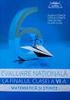 CENTRUL NAŢIONAL DE EVALUARE ŞI EXAMINARE EVALUARE NAŢIONALĂ LA FINALUL CLASEI a VI-a 2014 Test 2 Limbă şi comunicare Limba italiană Judeţul/sectorul... Localitatea... Unitatea de învățământ Numele şi
CENTRUL NAŢIONAL DE EVALUARE ŞI EXAMINARE EVALUARE NAŢIONALĂ LA FINALUL CLASEI a VI-a 2014 Test 2 Limbă şi comunicare Limba italiană Judeţul/sectorul... Localitatea... Unitatea de învățământ Numele şi
Ferroli New Elite F30
 S.C. Benedek&Co. S.R.L. Baia Mare **************************************** www.sevco-instalatii.ro Distribuitor si service autorizat Ferroli http://www.benedekco.ro Ferroli New Elite F30 Ferroli New Elite
S.C. Benedek&Co. S.R.L. Baia Mare **************************************** www.sevco-instalatii.ro Distribuitor si service autorizat Ferroli http://www.benedekco.ro Ferroli New Elite F30 Ferroli New Elite
Il tuo manuale d'uso. PANASONIC TH-37PX7E http://it.yourpdfguides.com/dref/200050
 Può anche leggere le raccomandazioni fatte nel manuale d uso, nel manuale tecnico o nella guida di installazione di PANASONIC TH-37PX7E. Troverà le risposte a tutte sue domande sul manuale d'uso (informazioni,
Può anche leggere le raccomandazioni fatte nel manuale d uso, nel manuale tecnico o nella guida di installazione di PANASONIC TH-37PX7E. Troverà le risposte a tutte sue domande sul manuale d'uso (informazioni,
Introduzione. Contenuto della confezione. Caratteristiche
 Manuale d uso Italiano Introduzione Grazie per aver scelto l Extender Wireless HDMI LINDY. Questo Extender consente di inviare segnali HDMI Full HD 1080p fino a 30m grazie alla tecnologia WHDI, senza compressioni
Manuale d uso Italiano Introduzione Grazie per aver scelto l Extender Wireless HDMI LINDY. Questo Extender consente di inviare segnali HDMI Full HD 1080p fino a 30m grazie alla tecnologia WHDI, senza compressioni
BDS. Sistema home theater integrato. Guida Rapida
 Sistema home theater integrato Guida Rapida Introduzione, Posizionamento Diffusori e Connessione Grazie per aver scelto un prodotto Harman Kardon! Questa guida rapida contiene tutte le informazioni necessarie
Sistema home theater integrato Guida Rapida Introduzione, Posizionamento Diffusori e Connessione Grazie per aver scelto un prodotto Harman Kardon! Questa guida rapida contiene tutte le informazioni necessarie
Guida Rapida all Installazione
 Guida Rapida all Installazione Grazie per avere acquistato CuboVision! Con CuboVision avrai accesso al mondo multimediale on line in modo molto semplice! Bastano un antenna e una connessione ADSL per
Guida Rapida all Installazione Grazie per avere acquistato CuboVision! Con CuboVision avrai accesso al mondo multimediale on line in modo molto semplice! Bastano un antenna e una connessione ADSL per
Digital Video LTV 2524 CI DVBT 24" n e w s
 n e w s 2 0 1 0 Digital Video LTV 2524 CI LED DISPLAY /TV 24" COMMON INTERFACE RECORDER 60 cm TV COLOR TFT LCD MONITOR - - HD READY 80P - CI SLOT - 24 Ricevitore TV per il sistema e Schermo LED - LCD a
n e w s 2 0 1 0 Digital Video LTV 2524 CI LED DISPLAY /TV 24" COMMON INTERFACE RECORDER 60 cm TV COLOR TFT LCD MONITOR - - HD READY 80P - CI SLOT - 24 Ricevitore TV per il sistema e Schermo LED - LCD a
Hi-Fi - Home Theatre. Foto non disponibile. DAV-LF1 Kit Audio / Video Wireless compatto DVD / Super Audio CD / MP3 / JPEG / Top Design High Tech
 S hometheatrehifi DAV-LF1 Kit Audio / Video Wireless compatto DVD / Super Audio CD / MP3 / JPEG / Top Design High Tech DAV-DZ300 Kit Audio / Video compatto con Amplificatore S-Master Foto non disponibile
S hometheatrehifi DAV-LF1 Kit Audio / Video Wireless compatto DVD / Super Audio CD / MP3 / JPEG / Top Design High Tech DAV-DZ300 Kit Audio / Video compatto con Amplificatore S-Master Foto non disponibile
Austria Costuri combustibil pentru incalzirea rezidentiala(cent/kwh) in IULIE 2010
 Comparatie si evolutie preturi peleti-combustibili fosili in Europa. Austria Costuri combustibil pentru incalzirea rezidentiala(cent/kwh) in IULIE 2010 Preturile de mai sus sunt in urmatoarele conditii:
Comparatie si evolutie preturi peleti-combustibili fosili in Europa. Austria Costuri combustibil pentru incalzirea rezidentiala(cent/kwh) in IULIE 2010 Preturile de mai sus sunt in urmatoarele conditii:
ENERGY TOP W 70 - W 80 - W 125
 cod. 0S80 0/0 (Rev. 00) ENERGY TOP W 70 - W 80 - W IT - ISTRUZIONE PER L USO L'INSTLLZIONE E L MNUTENZIONE ES - INSTRUCCIONES E USO, INSTLCIÓN Y MNTENIMIENTO TR - KULLNM, KURULUM VE K M TLIMTLR EN - INSTRUCTIONS
cod. 0S80 0/0 (Rev. 00) ENERGY TOP W 70 - W 80 - W IT - ISTRUZIONE PER L USO L'INSTLLZIONE E L MNUTENZIONE ES - INSTRUCCIONES E USO, INSTLCIÓN Y MNTENIMIENTO TR - KULLNM, KURULUM VE K M TLIMTLR EN - INSTRUCTIONS
Caldaie e termostufe a pellet Cazane si termosobe pe pellet
 Caldaie e termostufe a pellet Cazane si termosobe pe pellet www.facicaldaie.com il calore che conviene IDRO PELLET 25 R IDRO PELLET 25 RS Le termo stufe IDRO PELLET 25 R e 25 RS di grande potenza offrono
Caldaie e termostufe a pellet Cazane si termosobe pe pellet www.facicaldaie.com il calore che conviene IDRO PELLET 25 R IDRO PELLET 25 RS Le termo stufe IDRO PELLET 25 R e 25 RS di grande potenza offrono
Programmi di finanziamento a valere sui fondi nazionali per le piccole, medie e grandi imprese
 NEWSLETTER nr. 1/FS 09 Febbraio 2015 ROMANIA Programmi di finanziamento a valere sui fondi nazionali per le piccole, medie e grandi imprese 1. Schema d aiuto di stato per sostenere gli investimenti che
NEWSLETTER nr. 1/FS 09 Febbraio 2015 ROMANIA Programmi di finanziamento a valere sui fondi nazionali per le piccole, medie e grandi imprese 1. Schema d aiuto di stato per sostenere gli investimenti che
Istruzioni per l uso Televisore LCD TX-32LED8F TX-32LED8FS. Italiano. Numero di modello
 Istruzioni per l uso Televisore LCD Numero di modello TX-32LED8F TX-32LED8FS Leggere queste istruzioni prima di far funzionare l unità, e conservarle per riferimenti futuri. Le immagini in questo manuale
Istruzioni per l uso Televisore LCD Numero di modello TX-32LED8F TX-32LED8FS Leggere queste istruzioni prima di far funzionare l unità, e conservarle per riferimenti futuri. Le immagini in questo manuale
Istruzioni per l uso Televisore al plasma
 Modello No. TX-P50VT20E Istruzioni per l uso Televisore al plasma Complimenti per l acquisto del presente prodotto Panasonic. Prima di utilizzare il prodotto, leggere attentamente le seguenti istruzioni
Modello No. TX-P50VT20E Istruzioni per l uso Televisore al plasma Complimenti per l acquisto del presente prodotto Panasonic. Prima di utilizzare il prodotto, leggere attentamente le seguenti istruzioni
TV LED VIERA TX-50AX800T
 Televisori TV LED TV LED VIERA TX-50AX800T Qualità delle immagini Display Pannello LED LCD ULTRA HD 4K Rapporto d'aspetto 16:9 Tecnologia pannello BLS IFC 4K a 2000 Hz M odalità immagine Dinamico/Normale/Cinema/THX
Televisori TV LED TV LED VIERA TX-50AX800T Qualità delle immagini Display Pannello LED LCD ULTRA HD 4K Rapporto d'aspetto 16:9 Tecnologia pannello BLS IFC 4K a 2000 Hz M odalità immagine Dinamico/Normale/Cinema/THX
TV LCD TV LCD HUMAX 8-11 TV LCD DTT + MHP + PVR 8-9 TV LCD DTT + MHP 10 TV LCD SAT 11. Supporti per LCD 12-14
 TV LCD TV LCD HUMAX 8-11 TV LCD DTT + MHP + PVR 8-9 TV LCD DTT + MHP 10 TV LCD SAT 11 Supporti per LCD 12-14 1 7 TV LCD HUMAX TV LCD digitale terrestre + MHP + PVR HUMAX ha messo a punto una nuova generazione
TV LCD TV LCD HUMAX 8-11 TV LCD DTT + MHP + PVR 8-9 TV LCD DTT + MHP 10 TV LCD SAT 11 Supporti per LCD 12-14 1 7 TV LCD HUMAX TV LCD digitale terrestre + MHP + PVR HUMAX ha messo a punto una nuova generazione
PREMESSO CHE: CONSIDERÂND CĂ:
 1 A B C D E ITALIANO La società Emidea s.r.l. nella sua qualità di titolare del portale internet www.iuramundi.eu, con sede in Chieti Via Publio Ovidio Nasone 15, P.I. 02224630695, di seguito denominata
1 A B C D E ITALIANO La società Emidea s.r.l. nella sua qualità di titolare del portale internet www.iuramundi.eu, con sede in Chieti Via Publio Ovidio Nasone 15, P.I. 02224630695, di seguito denominata
PRESA HDMI. IW2BSF - Rodolfo Parisio. connettore HDMI
 PRESA HDMI IW2BSF - Rodolfo Parisio connettore HDMI E la sigla che identifica la High-Definition Multimedia Interface uno standard commerciale completamente digitale per l'interfaccia dei segnali audio
PRESA HDMI IW2BSF - Rodolfo Parisio connettore HDMI E la sigla che identifica la High-Definition Multimedia Interface uno standard commerciale completamente digitale per l'interfaccia dei segnali audio
EPRICE N VERDE LISTINO PREZZI 2011: INSTALLAZIONE PRODOTTI TV SETTORE BRUNO (PUBBLICO) INSTALLAZIONI GARANTITE E CERTIFICATE
 LISTINO PREZZI 2011: INSTALLAZIONE PRODOTTI TV SETTORE BRUNO (PUBBLICO) INSTALLAZIONI GARANTITE E CERTIFICATE Installazioni Standard LCD PLASMA a Parete o Soffitto: Installazione base prodotti LCD o Plasma
LISTINO PREZZI 2011: INSTALLAZIONE PRODOTTI TV SETTORE BRUNO (PUBBLICO) INSTALLAZIONI GARANTITE E CERTIFICATE Installazioni Standard LCD PLASMA a Parete o Soffitto: Installazione base prodotti LCD o Plasma
S homevideo dvd e vhs
 S homevideo dvd e vhs Lettore DVD Video DVP-NS955V Lettore DVD Video con Decoder incorporato, QS design, SACD, MP3, JPEG, DivX Lettore DVD Video DVP-NS52 Lettore DVD Video compatibile DivX / MP3 / Jpeg
S homevideo dvd e vhs Lettore DVD Video DVP-NS955V Lettore DVD Video con Decoder incorporato, QS design, SACD, MP3, JPEG, DivX Lettore DVD Video DVP-NS52 Lettore DVD Video compatibile DivX / MP3 / Jpeg
Am urmat patru cursuri:
 În anul 2011, începând cu 1 martie, timp de 4 luni, am beneficiat de o bursă Erasmus, pentru cursuri la Universita degli Studi di Milano. Înainte de a pleca spre Milano a trebuit să semnez un Learning
În anul 2011, începând cu 1 martie, timp de 4 luni, am beneficiat de o bursă Erasmus, pentru cursuri la Universita degli Studi di Milano. Înainte de a pleca spre Milano a trebuit să semnez un Learning
E con l'innovativa tecnologia 3D, audio e video, il coinvolgimento è ancora più totale.
 Da oggi navighi, parli, giochi, guardi e condividi, grazie alla migliore selezione di applicazioni nazionali ed internazionali disponibile a portata di telecomando. E con l'innovativa tecnologia 3D, audio
Da oggi navighi, parli, giochi, guardi e condividi, grazie alla migliore selezione di applicazioni nazionali ed internazionali disponibile a portata di telecomando. E con l'innovativa tecnologia 3D, audio
Guida di configurazione rapida
 INFO MEMORY PRESET FM AM TUNING PHONES USB INPUT TONE CONTROL PROGRAM SILENT CINEMA YPAO MIC ipod/iphone BD DVD SCENE TV CD RADIO STRAIGHT VIDEO AUX PORTABLE VIDEO L AUDIO R DIRECT Italiano per Nord America,
INFO MEMORY PRESET FM AM TUNING PHONES USB INPUT TONE CONTROL PROGRAM SILENT CINEMA YPAO MIC ipod/iphone BD DVD SCENE TV CD RADIO STRAIGHT VIDEO AUX PORTABLE VIDEO L AUDIO R DIRECT Italiano per Nord America,
Istruzioni per l uso Televisore LCD
 Modello No. TX-L32C20EA TX-L32C20ESA Istruzioni per l uso Televisore LCD Complimenti per l acquisto del presente prodotto Panasonic. Prima di utilizzare il prodotto, leggere attentamente le seguenti istruzioni
Modello No. TX-L32C20EA TX-L32C20ESA Istruzioni per l uso Televisore LCD Complimenti per l acquisto del presente prodotto Panasonic. Prima di utilizzare il prodotto, leggere attentamente le seguenti istruzioni
